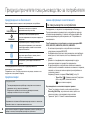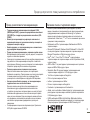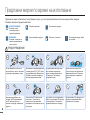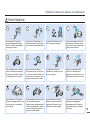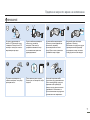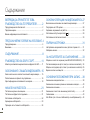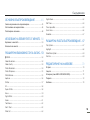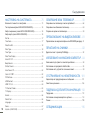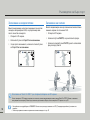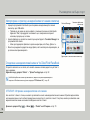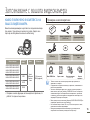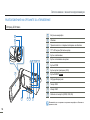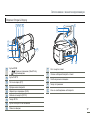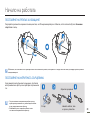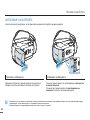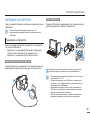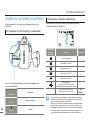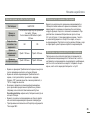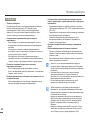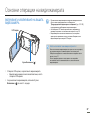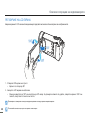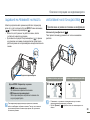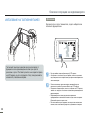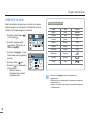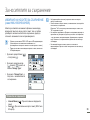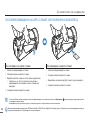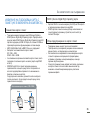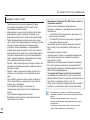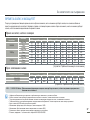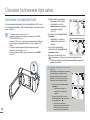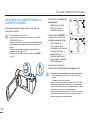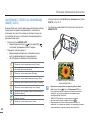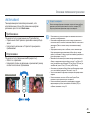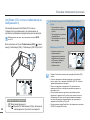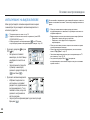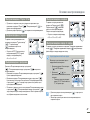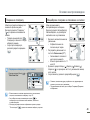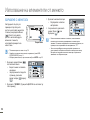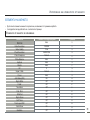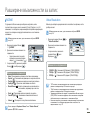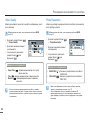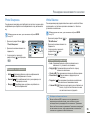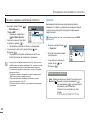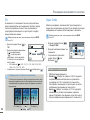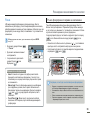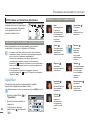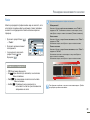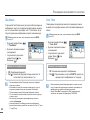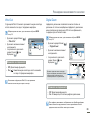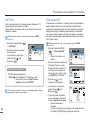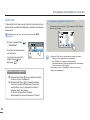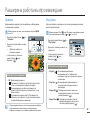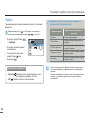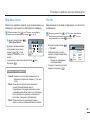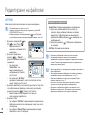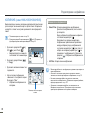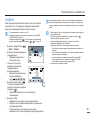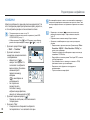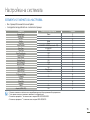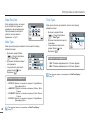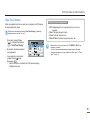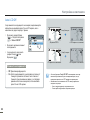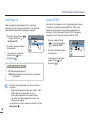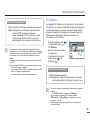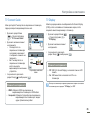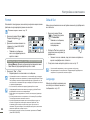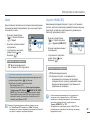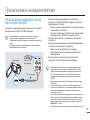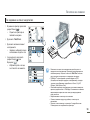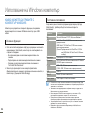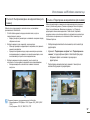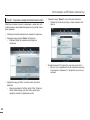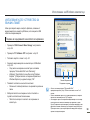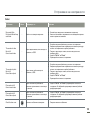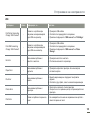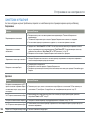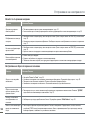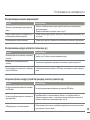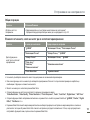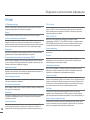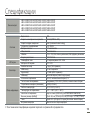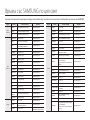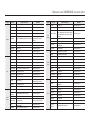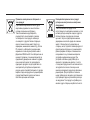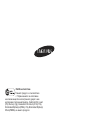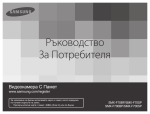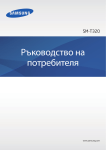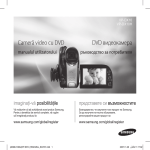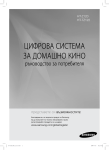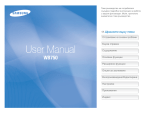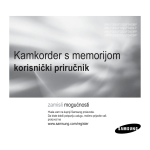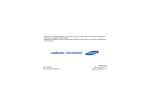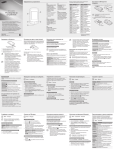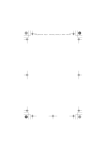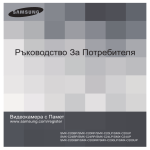Download Samsung HMX-H300BP Наръчник за потребителя
Transcript
Ръководство за Потребителя Цифрова видеокамера с висока детайлност www.samsung.com/register За записване на филми използвайте карта с памет, която поддържа по-големи скорости на запис. - Карта с памет: SDHC карта от Клас 6 или по-висок. HMX-H300BP/HMX-H300SP/HMX-H300RP/HMX-H300UP HMX-H303BP/HMX-H303SP/HMX-H303RP/HMX-H303UP HMX-H304BP/HMX-H304SP/HMX-H304RP/HMX-H304UP HMX-H305BP/HMX-H305SP/HMX-H305RP/HMX-H305UP HMX-H320BP/HMX-H320SP/HMX-H320RP/HMX-H320UP Преди да прочетете това ръководство за потребителя предупреждения за безопасност важна информация за използването Какво означават иконите и знаците в това ръководство за потребителя: ПРЕДУПРЕЖДЕНИЕ ВНИМАНИЕ Означава, че има риск от сериозно нараняване или смърт на лица. Означава, че има потенциален риск от сериозно нараняване на лица или повреда на имущество. За да намалите риска от пожар, експлозия, токов удар или нараняване, когато използвате вашата видеокамера, спазвайте тези основни мерки за безопасност: За това ръководство за потребителя Благодарим ви, че закупихте тази видеокамера на Samsung. Прочетете внимателно ръководството за потребителя, преди да използвате видеокамерата и го запазете за бъдещи справки. Ако вашата видеокамера не работи правилно, вж. Отстраняване на неизправности. Това Ръководство за потребителя се отнася до модели HMXH300, HMX-H303, HMX-H304, HMX-H305, HMX-H320. • Означава съвет или страници за справка, които могат да ви бъдат от помощ, когато работите с видеокамерата. • Настройките, нужни преди използване на функция. • Тези предупредителни знаци служат за предотвратяване на наранявания за вас или другите. Следвайте ги точно. След като прочетете този раздел, запазете го на сигурно място за справки в бъдеще. • предпазни мерки Предупреждение! • • Тази видеокамера винаги трябва да се свързва към източник на променлив ток със защитно заземяване. Батериите не трябва да се излагат на прекомерна топлина, например слънчеви лъчи, огън и подобни. Внимание Неправилното поставяне на батерията води до опасност от експлозия. Заменяйте само със същия или еквивалентен тип. 2 За да изключите апарата от мрежовото захранване, щепселът трябва да се извади от контакта, затова трябва да има достъп до контакта. В настоящото ръководство за потребителя са използвани илюстрации за модела HMX-H300. Изображенията на дисплея в това ръководство за потребителя може да не са точно същите, като тези, появяващи се на LCD екрана. Дизайнът и спецификацията на видеокамерата и други аксесоари подлежат на промяна без предизвестие. В това ръководство за потребителя, иконата или символа в скобите, които се появяват в описанието на елемент от подменю, показват, че това ще се появи на екрана при настройване на съответния елемент. Например:) Елемент от подменю “Video Quality” стр. 54 - “Super Fine” ( ): Записва в качество Супер фино. (Ако е настроено, съответната икона ( ) ще се появи на екрана.) В ръководството се използват следните термини: • • “Scene” се отнася до точката, в която натискате бутона Recording Start/Stop, за да започнете запис, докато не я натиснете отново, за да направите пауза в записа. Термините “фото” и “снимка” са взаимозаменяеми. Преди да прочетете това ръководство за потребителя Преди да използвате тази видеокамера • • • • • • • • Тази видеокамера записва видео във формат H.264 (MPEG4 part10/AVC), при висока разделителна способност (HD-VIDEO) и стандартна разделителна способност (SDVIDEO). Можете да възпроизвеждате и редактирате записаното от видеокамерата видео на персонален компютър с помощта на вградения в камерата софтуер. Имайте предвид, че тази видеокамера не е съвместима с други цифрови видеоформати. Преди да запишете важно видео, направете пробен запис. Възпроизведете пробния запис, за да се уверите, че видеото и аудиото са записани правилно. Записаното съдържание може да бъде загубено поради грешка при работата с тази видеокамера или картата с памет или друга причина. Samsung не носи отговорност за компенсиране на щетите поради загуба на записано съдържание. Правете резервни копия от важните заснети данни Защитете своите важни заснети данни, като прекопирате файловете на компютър. Препоръчваме също така да ги копирате от вашия компютър на друг носител за съхранение. Вижте ръководството за инсталиране на софтуера и USB свързване. Авторско право: Имайте предвид, че тази видеокамера е предназначена само за лично ползване. Данните, записани на картата в тази видеокамера чрез използване на други цифрови/аналогови носители или устройства, са защитени с авторски права и не могат да бъдат използвани без разрешение от носителя на авторското право, освен за лично ползване. Дори ако запишете някакво събитие като предаване, изпълнение или изложба за лично ползване, настоятелно препоръчваме предварително да получите разрешение. За информация за лиценза на отворения код вж. OpensourceH300.pdf в предоставения CD-ROM. Бележки относно търговските марки • Всички търговски наименования и регистрирани търговски марки, споменати в това ръководство или друга документация, придружаваща вашето изделие на Samsung, са търговски марки или регистрирани търговски марки на съответните им притежатели. Освен това, “™” и “®” не се споменават при всички срещания в това ръководство. • Емблемата на SD е търговска марка. Емблемата на SDHC е търговска марка. • Microsoft®, Windows®, Windows Vista®, Windows® 7 и DirectX® са или регистрирани търговски марки или търговски марки на Microsoft Corporation в САЩ и/или други страни. • Intel®, Core™, Core 2 Duo® и Pentium® са регистрирани търговски марки или търговски марки на Intel Corporation в САЩ и други страни. • AMD и Athlon™ са регистрирани търговски марки или търговски марки на AMD в САЩ и други страни. • Macintosh, Mac OS са регистрирани търговски марки или търговски марки на Apple Inc. в САЩ и други страни. • YouTube е търговска марка на Google Inc. • Flickr е търговска марка на Yahoo. • twitter е търговска марка на Twitter. • Picasa е търговска марка на Google Inc. • Facebook е търговска марка на Facebook Inc. • Adobe, логото на Adobe и Adobe Acrobat са търговски марки или регистрирани търговски марки на Adobe Systems Incorporated в САЩ и/или други страни • HDMI, емблемата HDMI и High-Definition Multimedia Interface (Висококачествен мултимедиен интерфейс) са търговски марки или регистрирани търговски марки на HDMI Licensing LLC. 3 Предпазни мерки по време на използване Предпазните мерки за безопасност, илюстрирани по-долу, са с цел предотвратяване на телесни и имуществени повреди. Спазвайте всички инструкции внимателно. ПРЕДУПРЕЖДЕНИЕ Означава, че има потенциален риск от сериозно нараняване. Забранено действие. Не докосвайте продукта. ВНИМАНИЕ Означава, че има риск от сериозно нараняване или смърт на лица. Не разглобявайте продукта. Изключете от контакта.. Тази предпазна мярка трябва да се спазва. W 4 W 4 ПРЕДУПРЕЖДЕНИЕ W W 4 4 Използването на видеокамерата при температури над 60°C (140°F) може да предизвика пожар. Държането на батерията на високи температури може да предизвика експлозия. Не позволявайте на вода, метал или запалими материали да влизат във видеокамерата или АС адаптера. Това може да предизвика пожар. Никакъв пясък или прах! Фин пясък или прах, ако попаднат във видеокамерата или AC адаптера, могат да причинят повреди или дефекти. Не огъвайте със сила захранващия кабел и не притискайте AC адаптера с тежки предмети. Това може да предизвика пожар или токов удар. Не прекъсвайте AC адаптера, като издърпате захранващия кабел, това може да го повреди. W 4 OI L Не претоварвайте контактите и разклонителите, защото това може да доведе до прегряване и пожар. W 4 Никакви мазнини! Масла, ако попаднат в DVD видеокамерата или AC адаптера, могат да причинят токов удар, повреди или дефекти. 4 Не излагайте LCD екрана пряко на слънцето. Това може да увреди очите и да предизвика неизправност на вътрешните части на продукта. Предпазни мерки по време на използване ПРЕДУПРЕЖДЕНИЕ d flui ng ani cle Не свързвайте AC адаптера, ако щепсела не може да влезе докрай, без да остават оголени щифтовете. Не излагайте батерията на огън, защото може да експлодира. Никога не използвайте течности за почистване или подобни химикали. Не пръскайте почистващи препарати директно върху камерата. Дръжте използваната литиева батерия или картата с памет далеч от деца. Ако литиевата батерия или картата с памет се погълне от деца, веднага се консултирайте с лекар. Не докосвайте щепсела на захранването с мокри ръце. Има риск от токов удар. Извадете захранващия кабел, когато не се използва или по време на гръмотевични бури, за да предотвратите опасност от пожар. W 4 Не използвайте AC адаптера, ако има повредени или скъсани кабели. Това може да предизвика токов удар или пожар. W 4 W 4 W 4 Пазете камерата далеч от водата, когато я използвате на плажа или басейна или когато вали. Има риск от неизправност или токов удар. W 4 W 4 При почистване на AC адаптера, извадете захранващия кабел, за да избегнете риска от неизправност или токов удар. Ако видеокамерата издава нетипични звуци или миризми или пушек, извадете веднага захранващия кабел и поискайте сервизиране от сервизен център на Samsung. Има опасност от пожар или телесна повреда. Ако видеокамерата не работи правилно, извадете веднага AC адаптера или батерията, за да избегнете пожар или повреда. Не се опитвайте да разглобявате, поправяте или реформирате видеокамерата или AC адаптера, за да няма опасност от пожар или токов удар. 5 Предпазни мерки по време на използване v W 4 W 4 A ВНИМАНИЕ W 4 W 4 Не изпускайте видеокамерата, батерията, AC адаптера или други аксесоари и не ги излагайте на прекомерни вибрации или удари. Това може да предизвика неизправност или нараняване. Не използвайте видеокамерата на триножник (не е включен в комплекта) на места, изложени на силни вибрации или удари. Не използвайте видеокамерата в близост до пряка слънчева светлина или нагревателен уред. Това може да предизвика неизправност или нараняване. Не оставяйте видеокамерата с памет на място, където температурата е много висока за продължително време. Не излагайте видеокамерата на сажди или пара: Плътните сажди или пара могат да повредят корпуса на видеокамерата или да причинят повреда. Не използвайте видеокамерата в близост до плътни изгорели газове от бензин или дизел, или до корозивни газове като сероводород. Това може да корозира вътрешните или външните терминали, което да причини неизправност. Не излагайте видеокамерата на инсектициди: Навлизането на инсектициди във видеокамерата може да предизвика неизправност. Изключете видеокамерата и я покрийте с винилов лист или нещо подобно, преди да използвате инсектициди. W 4 W 4 ICIDE INSECT Не натискайте силно повърхността на LCD, не го удряйте и не го пробивайте с остър предмет. Ако натискате повърхността на LCD дисплея, може да се получи неравност на изображението. W W 4 6 Не излагайте видеокамерата на резки промени в температурата и влажността. Има също опасност от дефекти или токов удар, когато я използвате по време на гръмотевични бури. 4 Не поставяйте видеокамера с отворен LCD дисплей надолу. Не почиствайте тялото на видеокамерата с бензол или разредител: Външното покритие може да се обели или повърхността на корпуса да се развали. Затваряйте LCD монитора, когато не използвате видеокамерата. Предпазни мерки по време на използване W 4 w T W 4 ВНИМАНИЕ W 4 w W T 4 Не използвайте видеокамерата в близост до телевизор или радио: Това може да предизвика появяване на шум на телевизионния екран или в радиопредаванията. Не използвайте видеокамерата в близост до силни радиовълни или магнити, например високоговорители или голям мотор. Шумът може да навлезе в записваните видео и аудио. Използвайте само аксесоари, одобрени от Samsung. Използването на продукти от други производители може да доведе до прегряване, пожар, експлозия, токов удар или телесна повреда. W 4 W 4 Не дръжте видеокамерата с памет за LCD монитора, когато я повдигате. Визьорът или LCD мониторът може да се откачат и видеокамерата да падне. W W 4 4 Поставете видеокамерата на стабилна повърхност и на добре проветриво място. Пазете важните данни отделно. Samsung не са отговорни за загуба на данни. Използвайте мрежовия кабел, където може да се управлява лесно. Ако ся появи проблем с продукта, мрежовият кабел трябва да се извади, за да се прекъсне напълно захранването. Изключването от бутона за включване на продукта не прекъсва напълно захранването. 7 Съдържание BEПРЕДИ ДА ПРОЧЕТЕТЕ ТОВА РЪКОВОДСТВО ЗА ПОТРЕБИТЕЛЯ........... 2 Предупреждения за безопасност............................................... 2 Предпазни мерки......................................................................... 2 Важна информация за използването......................................... 2 ПРЕДПАЗНИ МЕРКИ ПО ВРЕМЕ НА ИЗПОЛЗВАНЕ...4 Предупреждение.......................................................................... 4 Внимание...................................................................................... 6 СЪДЪРЖАНИЕ..............................................8 РЪКОВОДСТВО ЗА БЪРЗ СТАРТ...............11 Можете да записвате видеоклипове във формат H.264!.........11 ЗАПОЗНАВАНЕ С ВАШАТА ВИДЕОКАМЕРА..15 Какво е включено в комплекта на вашата видеокамера........ 15 Разположение на органите за управление.............................. 16 Идентифициране на показанията на екрана........................... 18 НАЧАЛО НА РАБОТАТА..............................21 Поставяне на ремък за хващане.............................................. 21 Поставяне на феритната сърцевина........................................ 21 Използване на батерията.......................................................... 22 Зареждане на батерията........................................................... 23 Проверка на състоянието на батерията.................................. 24 ОСНОВНИ ОПЕРАЦИИ НА ВИДЕОКАМЕРАТА..27 Включване и изключване на вашата видеокамера................. 27 Регулиране на lcd екрана....................................................... 28 Задаване на режимите на работа............................................ 29 Използване на бутона дисплей( )....................................... 29 Използване на тактилния панелl.............................................. 30 ПЪРВИ НАСТРОЙКИ...................................31 Настройване на времевата зона и дата/час първия път........ 31 Избиране на език....................................................................... 32 ЗА НОСИТЕЛИТЕ ЗА СЪХРАНЕНИЕ.........33 Избиране на носител за съхранение (само HMX-H303/H304/H305/H320)... 33 Поставяне/изваждане на карта с памет (не е включена в комплекта)... 34 Избиране на подходяща карта с памет (не е включена в комплекта).. 35 Време за запис и капацитет...................................................... 37 ОСНОВНИ ПОЛОЖЕНИЯ ПРИ ЗАПИС.....38 Заснемане на видеоклипове..................................................... 38 Заснемане на снимки в режим на аснемане на видео........... 40 Заснемане на снимки................................................................ 41 Заснемане с лекота за начинаещи (smart auto)...................... 42 Увеличаване............................................................................... 43 Anti-Shake (ois: оптичен стабилизатор на изображението).... 44 Съдържание ОСНОВНО ВЪЗПРОИЗВЕЖДАНЕ ........... 45 Digital Zoom ................................................................................ 63 Смяна на режима на възпроизвеждане .................................. 45 Self Timer .................................................................................... 64 Изпълняване на видеоклипове ................................................ 46 Time Lapse Rec .......................................................................... 64 Разглеждане на снимки ............................................................ 48 Quick View .................................................................................. 66 Guideline ..................................................................................... 67 ИЗПОЛЗВАНЕ НА ЕЛЕМЕНТИТЕ ОТ МЕНЮТО . 50 Боравене с менютата ............................................................... 50 РАЗШИРЕНА РАБОТА ВЪЗПРОИЗВЕЖДАНЕ ... 67 Елементи на менюто ................................................................ 51 Play Option .................................................................................. 67 Highlight ...................................................................................... 68 РАЗШИРЕНИ ВЪЗМОЖНОСТИ ЗА ЗАПИС.. 53 Slide Show Option ....................................................................... 69 SCENE ...................................................................................... 53 File Info ........................................................................................ 69 Video Resolution.......................................................................... 53 Video Quality ............................................................................... 54 РЕДАКТИРАНЕ НА ФАЙЛОВЕ .................. 70 Photo Resolution ......................................................................... 54 Изтрий........................................................................................ 70 Photo Sharpness ......................................................................... 55 Защита ....................................................................................... 71 White Balance ............................................................................. 55 Копиране (само HMX-H303/H304/H305) .................................. 72 Aperture ...................................................................................... 56 Раздели...................................................................................... 73 Shutter ........................................................................................ 57 Комбини. .................................................................................... 74 EV ............................................................................................... 58 Super C.Nite................................................................................ 58 Focus .......................................................................................... 59 Digital Effect ................................................................................ 60 Fader ........................................................................................... 61 Tele Macro .................................................................................. 62 Cont. Shot ................................................................................... 62 Wind Cut ..................................................................................... 63 9 Съдържание НАСТРОЙКА НА СИСТЕМАТА .................. 75 СВЪРЗВАНЕ КЪМ ТЕЛЕВИЗОР ............... 88 Елементи от менюто за настройка .......................................... 75 Свързване към телевизор с висока детайлност ..................... 88 Тип съхранение(само HMX-H303/H304/H305) ........................ 76 Свързване към обикновен телевизор...................................... 89 Инфо съхранение (само HMX-H303/H304/H305).................... 76 Гледане на екрана на телевизора ........................................... 90 Инфо карта (само HMX-H300/H320) ........................................ 76 File No. ........................................................................................ 77 ПРЕЗАПИСВАНЕ НА ВИДЕОКЛИПОВЕ .. 91 Time Zone ................................................................................... 77 Презаписване на видеокасетофони или DVD/HDD рекордер .. 91 Date/time Set .............................................................................. 78 Date Type .................................................................................... 78 ПЕЧАТАНЕ НА СНИМКИ ........................... 92 Time Type ................................................................................... 78 Директен печат с принтер PictBridge ....................................... 92 Date/Time Display ....................................................................... 79 Auto LCD Off ............................................................................... 80 ИЗПОЛЗВАНЕ НА WINDOWS КОМПЮТЪР .. 94 Beep Sound ................................................................................ 81 Какво можете да правите с компютър windows ...................... 94 Shutter Sound ............................................................................. 81 Използване на програмата Intelli-studio .................................. 95 Auto Power Off ............................................................................ 82 Използване като устройство за външна памет....................... 99 Quick On STBY ........................................................................... 82 PC Software ................................................................................ 83 USB Connect .............................................................................. 84 HDMI TV Out ............................................................................... 84 TV Connect Guide ....................................................................... 85 TV Display ................................................................................... 85 Format......................................................................................... 86 Default Set................................................................................... 86 Language ................................................................................... 86 Demo .......................................................................................... 87 10 Anynet+ (HDMI-CEC)................................................................... 87 ОТСТРАНЯВАНЕ НА НЕИЗПРАВНОСТИ . 101 Индикатори за предупреждение и съобщения ..................... 101 Симптоми и решения.............................................................. 106 ПОДДРЪЖКА И ДОПЪЛНИТЕЛНА ИНФОРМАЦИЯ . 112 Поддръжка............................................................................... 112 Използване на видеокамерата в чужбина ............................ 113 Речник .......................................................................................114 СПЕЦИФИКАЦИИ .................................... 115 Ръководство за бърз старт Ръководството за бърз старт представя основните функции и операции на вашата видеокамера. Вижте страниците за препратка за допълнителна информация. Можете да записвате видеоклипове във формат H.264! Можете да записвате видео във формат H.264, който е удобен за имейл и споделяне със семейството и приятелите. Можете също да правите снимки с вашата видеокамера. СТЪПКА 1: Пригответе се 1. Поставете батерията във видеокамерата. стр. 22 • Подравнете батерията с индикатора (▲) в отделението на батерията и натиснете батерията в посока на стрелката. СТЪПКА 2: Запис с видеокамерата Бутон за старт/стоп на заснемане Индикатор за режим Бутон PHOTO Лостче за варио (W/T) 2. Напълно заредете батерията. стр. 23 • Батерията е напълно заредена, когато CHG (Зареждане) индикаторът става зелен. 3. Поставете карта с памет. стр. 34 • Може да използвате предлаганите на пазара карти SDHC (SD с висок капацитет) или SD карти с памет с тази видеокамера. • Задайте съответните носители за съхранение. (само HMX-H303/H304/H305) стр 33 Бутон MODE LCD екран Вашата видеокамера се включва, когато отворите LCD екрана. 11 Ръководство за бърз старт Заснемане на видеоклипове Заснемане на снимки Вашата видеокамера използва съвременна технология на видео компресиране H.264, за да реализира найясното качество на видеото. Вашата видеокамера може да заснема висококачествени снимки в екранно съотношение 16:9. 1. Отворете LCD екрана. 1. Отворете LCD екрана. 2. Натиснете бутона за Старт/Стоп на заснемане. 3. За да спрете заснемането, натиснете отново бутона за Старт/Стоп на заснемане. 00:00:00 2. Натиснете бутона PHOTO, за да нагласите фокуса. 3. Натиснете докрай бутона PHOTO, докато нагласявате фокуса върху обекта. [307Min] 9999 Използване на “Quick On STBY” чрез отваряне/затваряне на LCD екрана. Когато затворите LCD екрана по време на готовност, вашата видеокамера отива в режим Quick On STBY (Режим с намалена консумацията на енергия). Можете да започнете да записвате бързо, когато отворите LCD екрана. стр. 82 • 12 • Настройката по подразбиране е “1080/50i”. Можете също така да записвате със SD (Стандартна детайлност) качество на видеото. Можете да правите снимки и в режим на снемане на видео. стр. 40 Ръководство за бърз старт СТЪПКА 3: Възпроизвеждане на видеоклипове или снимки STBY 00:00:00 [307Min] 9999 Преглед на видео или снимки на LCD екрана Можете да намерите бързо желаните от вас записи, като използвате изглед на индекс на миниатюри. ) на LCD екрана в режим STBY. 1. Докоснете раздела Play ( • Появява се изглед с индекс на миниатюри. От миниатюрите е осветена тази на последния създаден или възпроизвеждан файл. 2. Докоснете миниатюрата на желания раздел ( желаното изображение. HD / SD / ), след което докоснете HD SD 3/3 Гледане на телевизор с висока детайлност Можете да се наслаждавате на видео с HD (Висока детайлност). стр. 88 Можете също така да възпроизвеждате видеоклипове на телевизор с качество SD (Стандартна детайлност). стр. 89 СТЪПКА 4: Запазване на записаните видеоклипове или снимки Просто и забавно! Възползвайте се от различните функции на Intelli-studio на вашия Windows компютър. Като използвате програмата Intelli-studio, вградена във вашата видеокамера, можете да импортирате видео/снимки във вашия компютър и да редактирате или да споделяте видеото/снимките с вашите приятели и семейство. За подробности вж. стр. 95-98 13 Ръководство за бърз старт Импортиране и преглед на видео/снимки от вашия компютър 1. Заредете програмата Intelli-studio чрез свързване на видеокамерата с вашия компютър чрез USB кабел. • Появява се нов екран за запис на файл с основния прозорец на Intelli-studio. Щракнете “Yes”, процедурата по качването ще е завършена и следният изскачащ прозорец ще се появи. 2. Новите файлове се записват на компютъра и регистрират в “Contents Manager” на програмата Intelli-studio. • Може да подреждате файлове по различни критерии, като Лице, Дата и т.н. 3. Можете и да щракнете двукратно върху файла, който искате да възпроизведете, за да започне възпроизвеждането. Contents Manager Записани файлове в компютъра Директория с папки на вашия компютър Споделяне на видеоклипове/снимки в YouTube/Flickr/FaceBook Споделете записите си със света, като качвате снимки и клипове директно в уеб сайт с едно щракване. Щракнете върху раздела “Share” “Upload” на браузъра. стр. 98 Intelli-studio работи на компютъра автоматично, веднъж след като видеокамерата е свързана с Windows компютър (когато зададете “PC Software: On”). стр. 83 СТЪПКА 5: Изтриване на видеоклипове или снимки Ако носителят с памет е пълен, не можете да записвате на него нови видеоклипове или снимки. Изтрийте видеоклипове или снимкови данни, които са били прехвърлени на компютър от носителя с памет. След това, можете да записвате нови видеоклипове или снимки на наново освободения носител с памет. Докоснете раздела Play ( 14 ) Menu ( ) “Delete” на LCD екрана. стр. 70 Запознаване с вашата видеокамера КАКВО Е ВКЛЮЧЕНО В КОМПЛЕКТА НА ВАШАТА ВИДЕОКАМЕРА Проверка на аксесоарите ви Вашата нова видеокамера се доставя със следните аксесоари. Ако някой от тези артикули липсва от кутията, обадете се в Центъра за обслужване на клиенти на Samsung. Батерия (IA-BP210R) Адаптер за променлив ток (AA-MA9 тип) Аудио/видео кабел USB кабел Компактдиск с ръководство за потребителя Ръководство за бърз старт HD Име на модел вградена памет HMX-H300BP/HMX-H300SP/ HMX-H300RP/HMX-H300UP/ HMX-H320BP/HMX-H320SP/ HMX-H320RP/HMX-H320UP - HMX-H303BP/HMX-H303SP/ HMX-H303RP/HMX-H303UP 8GB HMX-H304BP/HMX-H304SP/ HMX-H304RP/HMX-H304UP 16GB HMX-H305BP/HMX-H305SP/ HMX-H305RP/HMX-H305UP 32GB Цвят Обектив Челно/ Сребристо/ Червено /сини 30x (оптично) 300x (цифрово) По избор Мини HDMI Кабел • • • • Въпреки че някои функции на тези модели са различни, те работят по един и същи начин. • • • Карта с памет Кутия за пренасяне (IA-CC1U27B) Феритна сърцевина Точният външен вид на всеки артикул може да е различен, в зависимост от модела. Съдържанието на комплекта може да е различно, в зависимост от региона на продажбата. Частите и аксесоарите могат да се закупят след консултиране с вашия местен дилър на Samsung. SAMSUNG не носи отговорност за намаления живот на батерията или неизправности, причинени от каквото и да било използване на неразрешени аксесоари, като например AC адаптер или батерии. Може да закупите допълнителни батерии (IA-BP210E/IA-BP420E) от оторизиран сервизен център на Samsung. Не е включена карта с памет. Вж. стр. 35 относно картите с памет, съвместими с вашата видеокамера. Вашата видеокамера включва компактдиск с ръководство на потребителя и отпечатано ръководство за бърз старт. 15 Запознаване с вашата видеокамера РАЗПОЛОЖЕНИЕ НА ОРГАНИТЕ ЗА УПРАВЛЕНИЕ Отпред & Oтляво 1 2 3 HD 5 6 4 13 12 11 7 8 9 1 Вътрешен микрофон 2 Обектив 3 Превключвател за отваряне/затваряне на обектива 4 TFT LCD екран (Тактилен екран) 5 Бутон за включване 6 Бутон за показване на екрана 7 Бутон MODE 8 Бутон против треперене (OIS) 9 Бутон SMART AUTO 10 AV(Аудио/Видео) жак 11 Гнездо USB 12 Извод HDMI 13 Капачка на гнездото (HDMI, USB, AV) 10 Внимавайте да не покривате вътрешния микрофон и обектива по време на запис. 16 Запознаване с вашата видеокамера Отдясно Отгоре & Отдолу 1 2 3 4 3 1 2 5 6 9 7 8 5 1 Бутон MODE : Режим на заснемане (Video/Photo) • : Възпроизвеждане • 2 Бутон PHOTO 3 Лостче за варио (W/T) 4 Вграден високоговорител 5 Индикатор за зареждане (CHG) 6 Капачка на гнездото (DC IN) 7 Гнездо DC IN 8 Бутон за старт/стоп на заснемане 9 Ремък за хващане 1 2 4 Слот за карта с памет Капаче за батерията/картата с памет 3 Скоба на ремъка за хващане 4 Гнездо за триножник 5 Ключ за освобождаване на батерията 17 Запознаване с вашата видеокамера ИДЕНТИФИЦИРАНЕ НА ПОКАЗАНИЯТА НА ЕКРАНА Наличните функции зависят от избрания режим на работа, а в зависимост от зададените стойности се показват различни индикатори. • • Това екранно меню (OSD) се показва само в режим на запис ( ). Изберете режим на запис чрез натискане на бутона MODE. стр. 29 Режим на видео запис В лявата част на LCD екрана STBY 00:00:00 [307Min] 9999 1Sec/72Hr Индикатор / Означава / STBY / / Card Full • • • • • • 18 Time Zone (Visit) 00:00 01/JAN/2011 Функциите, отбелязани със * не се запазват при включване на захранването на видеокамерата. (Настройките за Експонация, Затвор и Фокус не се запазват, когато се смени режимът на работа.) Екранните индикатори са базирани на капацитета на картата с памет 32GB SDHC. За предупредителни индикатори и съобщения, вж. стр. 101~105 По-горе илюстрираните елементи и техните позиции могат да бъдат променяни без предизвестие, с цел подобряване на работата. Общият брой записани снимки се брои на базата на наличното място на носителя. Малката промяна в оставащия капацитет на паметта не променя брояча на снимки след запис. Максималният брой за снимките на OSD е 9999. Общият брой записваеми снимки се брои на базата на свободното място на носителя. Малкото промяна на оставащото свободно място може да не промени брояча на снимки след запис. , White Balance, Fader* / Manual focus* / Touch Point* Manual aperture* / Manual shutter* Раздел “Възпроизвеждане” / Бутон Пауза / Бутон Стоп, Бутон Запис В средната част на LCD екрана Индикатор Означава Card Full Таймер (Продължителност на записваното видео) Предупредителни индикатори и съобщения [307Min] Оставащо време за заснемане 00:00:00 / , Tele Macro*, Super C.Nite , Cont. Shot, Wind Cut EV (Стойност на експонация)* / Означава Носител за съхранение (карта с памет или вградена памет) (само HMX-H303/H304/H305) Информация за батерията. (Оставаща батерия) Брояч на изображения (Общ брой на снимки, които могат да се заснемат), Photo Resolution, Video Quality, Video Resolution Стабилизация (OIS) / Стабилизация (OIS DUO) / - 0.3 Записване с прескачане* В дясната част на LCD екрана Индикатор F2 / S.1/50 / , Дата/Час SCENE, Digital Effect 1Sec/72Hr 00:00 01/JAN/2011 • , Означава Оптично увеличение / Цифрово увеличение / Състояние на работа (Готовност / запис) / стр./ Self Timer* F2 - 0.3 Индикатор Режим заснемане (Video/Photo) / Smart Auto 9999, , , Photo Sharpness Раздел Меню Запознаване с вашата видеокамера • • Това екранно меню (OSD) се показва само в режим на възпроизвеждане на видео ( HD / SD ). ) на LCD екрана, за да изберете режим на възпроизвеждане на видео ( Изберете раздела Play ( HD / SD ). стр. 45 Режим на изпълнение на видео 00:00:05/00:00:50 100_0001 В горната част на LCD екрана Индикатор 01/JAN/2011 00:00 • За кратко на екрана се показват контролите за възпроизвеждане, сила на звука и връщане. Те се появяват отново, след като докоснете произволно място на екрана. За предупредителни индикатори и съобщения, вж. стр. 101~105 Индикатор Режим за възпроизвеждане на видео / • Означава В долната част на LCD екрана 00:00:05/00:00:50 Време за възпроизвеждане/ Общо време на файла / Носител за съхранение (карта с памет или вградена памет) (само HMX-H303/ H304/H305) Информация за батерията. (Оставаща батерия) Опции за възпроизвеждане 100_0001 , 10 Състояние на работа (Възпроизвеждане/пауза) Име на файл (Номер на файл) / Означава Управление на силата на звука Раздел “Сила на звука” / Раздела на функциите за възпроизвеждане (Показване на кадри) Раздел “Връщане” Раздела на функциите за възпроизвеждане (Прескачане/търсене/пауза/ пускане/каданс) Раздел “Меню” Video Quality, Video Resolution Protect 01/JAN/2011 00:00 Дата/Час 19 Запознаване с вашата видеокамера • • Това екранно меню (OSD) се показва само в режим Възпроизвеждане на Photo ( ). ) на LCD екрана, за да изберете режим на възпроизвеждане на снимки ( Изберете раздела Play ( ). стр. 45 Режим възпроизвеждане на снимка В горната част на LCD екрана 1/10 В долната част на LCD екрана 100_0001 Означава 01/JAN/2011 00:00 Означава Режим възпроизвеждане на снимка X1.1 / 100_0001 1/10 / Слайдшоу / Варио при възпроизвеждане (X1.1~X8.0) Брояч на снимките (Текущо изображение/общ брой на заснетите снимки) Носител за съхранение (карта с памет или вградена памет) (само HMX-H303/H304/H305) Защита срещу изтриване Photo resolution 20 Означава Раздел “Сила на звука” (При активиране на слайдшоу) Раздел "Връщане" Име на файл (Номер на файл) Информация за батерията. 01/JAN/2011 00:00 Означава Дата/Час Раздел “Предишно изображение” / “Следващо изображение” Раздел за пускане на слайдшоу Раздел “Меню” Начало на работата ПОСТАВЯНЕ НА РЕМЪК ЗА ХВАЩАНЕ Регулирайте дължината на ремъка за хващане така, че HD видеокамерата да е стабилна, когато натискате бутона Заснемане старт/стоп с палец. Отбележете, че използването на прекомерна сила за поставяне на ръката, когато ремъкът е твърде затегнат може да повреди куката за ремъка на видеокамерата. ПОСТАВЯНЕ НА ФЕРИТНАТА СЪРЦЕВИНА За да намалите електрическите смущения, поставете електромагнитния филтър към адаптера за променлив ток. • • За да поставите електромагнитния филтър към адаптера за променлив ток, увийте веднъж кабела върху електромагнитния филтър. Внимавайте да не повредите кабела, когато поставяте електромагнитния филтър. Феритна сърцевина Стопер Навийте кабела, така че да не е размотан. 21 Начало на работата ИЗПОЛЗВАНЕ НА БАТЕРИЯТА Закупете допълнителни батерии, за да гарантирате непрекъснатата работа на видеокамерата. Закачане на батерията. Подравнете батерията с индикатора (▲) в отделението на батерията и натиснете батерията в посока на стрелката. • • 22 Изваждане на батерията Плъзнете превключвателя за освобождаване на батерията и извадете батерията. Плъзнете леко превключвателя за освобождаване на батерията в посоката, показана на фигурата. Samsung не носи отговорност за проблеми, възникнали вследствие използването на неодобрени батерии. Ако използвате батерии на други производители, съществува опасност от прегряване, пожар или експлозия. Извадете батерията от видеокамерата внимателно, като я пазите от изпускане. Начало на работата ЗАРЕЖДАНЕ НА БАТЕРИЯТА Може да заредите батерията с адаптера за променлив ток или USB кабела. • • Чрез USB кабела Свържете USB кабела с видеокамерата по подходящ начин, а другия край свържете с USB порт на компютър. Поставете батерията във видеокамерата. стр. 22 Използвайте предоставения адаптер за променлив ток или USB кабела. Зареждане на батерията Можете да заредите батерията чрез адаптера за променлив ток или чрез USB кабела. • Индикаторът за зареждане (CHG) светва и зареждането започва. След като батерията се зареди напълно, индикаторът за зареждане (CHG) светва в зелено. Чрез адаптера за променлив ток Свържете адаптера за променлив ток по подходящ начин към видеокамерата и включете към адаптера в стенния контакт. Внимавайте да няма чужди тела в щепсела и контакта, когато свързвате адаптера за променлив ток към видеокамерата. • • • • Препоръчваме ви да зареждате батерията на място с околна температура 10°C - 30°C. По време на зареждане, ако и USB кабелът и адаптерът за променлив ток са свързани, адаптерът за променлив ток ще има приоритет пред USB кабела. Видеокамерата не работи, когато е само на захранване от USB кабела. За да работите с видеокамерата, използвайте адаптер за променлив ток или батерия. Ако използвате видеокамерата по време на зареждане на батерията, зареждането може да отнеме повече време. 23 Начало на работата ПРОВЕРКА НА СЪСТОЯНИЕТО НА БАТЕРИЯТА Може да проверите състоянието и оставащия капацитет на батерията. Показания за заряда на батерията Показанията на дисплея за заряда на батерията показват останалата енергия в батерията. За проверка на състоянието на зареждане STBY 00:00:00 [307Min] 9999 Индикатор за ниво на зареждане Цветът на светодиода показва състояние на зареждане или включено захранване. (Оранжев) - Зареждане • (Зелен) 24 (Изкл.) Напълно заредена • Грешка • Състояние Съобщение Напълно заредена - Използвани са 25-50% - Използвани са 50~75% - Използвани са 75~95% - Използвани са 95~98% - Изтощена (мига): Устройството скоро ще се изключи. Заредете батерията възможно най-бързо. - Устройството ще се изключи принудително след 3 секунди. “Low Battery” Горните стойности се основават на изцяло заредена батерия при нормална температура. Ниската температура на околната среда може да повлияе на времето за употреба. Капацитетът на батерията намалява с времето и при многократна употреба. Дръжте камерата изключена, когато не работите с нея. Съхранявайте батерията отделно, когато завършите зареждането или не я използвате за продължителни периоди от време. По този начин предотвратявате намаляването на живота на батерията. Начало на работата Налично време за работа с батерията • • • • • Непрекъснато заснемане (без варио) Тип батерия IA-BP210R Време за зареждане С използване на адаптера за променлив ток: прибл. 160 мин. С използване на USB кабела: прибл. 330 мин. Разделителна способност на видеоклип HD SD Време за непрекъснато заснемане Прибл. 180 мин. Прибл. 200 мин. Време на възпроизвеждане Прибл. 200 мин. Прибл. 260 мин. Времето на непрекъснато заснемане на видеокамерата в таблицата показва наличното време на заснемане, когато видеокамерата е в режим на заснемане, без използване на друга функция, след като е започнало заснемането. При действително заснемане батерията може да се изтощи 2-3 пъти по-бързо от това ориентировъчно време, тъй като се използват функциите за старт/стоп и варио, а също и възпроизвеждане. Подгответе си допълнителни батерии, за да си гарантирате нужното време на работа с видеокамерата. Използване на променливотоково захранване Препоръчва се да използвате адаптера за променлив ток за захранване на видеокамерата от битов контакт, когато я настройвате, възпроизвеждате или редактирате изображения, както и когато я използвате на закрито. Направете същите връзки, както когато зареждате батерията. стр. 23 Време за зареждане: Приблизителното време в минути за пълно зареждане на напълно изтощена батерия. Време на запис/възпроизвеждане: Приблизителното време, с което разполагате, при напълно заредена батерия. “HD” означава качество с висока детайлност, а “SD” е стандартно качество. Възможно е времето на заснемане/възпроизвеждане да се различава при различни потребители и условия. Например, ако използвате Увеличаване или бутона Recording start/stop непрекъснато, батериите могат да се изтощят по-бързо. Времето за запис и възпроизвеждане ще бъде по-кратко, ако използвате видеокамерата при ниски температури. Препоръчваме използването на AC адаптер за функцията Time Lapse REC. 25 Начало на работата За батерията • Свойства на батерията Литиево-йонната батерия е с малък размер и има висок капацитет. Ниската околна температура (под 10ºC) може да съкрати експлоатационния й живот и да не й позволи да функционира правилно. В този случай сложете батерията в джоба си, за да я стоплите, след което я поставете във видеокамерата. • След използване съхранявайте батерията отделно от видеокамерата. - Когато батерията се съхранява във видеокамерата, от нея се консумира малко количество енергия дори ако видеокамерата е изключена. - Ако батерията е сложена и оставена във видеокамерата за дълго време, тя ще се изтощи напълно. Батерията не може да се използва дори след като се зареди. - Ако батерията не се използва за продължително време, я зареждайте напълно и я изтощавайте във видеокамерата веднъж на всеки 1 месеца, за да поддържате доброто й функциониране. • Подгответе си резервна батерия, когато използвате видеокамерата на открито. - Ниската температура може да съкрати времето за запис. - Носете с вас приложения адаптер на променлив ток, за да зареждате батерията, когато сте на път. • Проверете дали контактите на батерията са в изправност, ако сте я изпуснали да падне. - Ако във видеокамерата се сложи батерия с повредени контакти, това може да доведе до повреда на видеокамерата. • • • След използване сваляйте батерията и изваждайте картата с памет от видеокамерата, и прекъсвайте връзката с адаптера на променлив ток. - Съхранявайте батерията на стабилно, прохладно и сухо място. (Препоръчвана температура: 15ºC - 25ºC, препоръчвана влажност: 40%~ 60%) - Твърде високата или прекалено ниската температура съкращава експлоатационния живот на батерията. - Клемите на батерията може да са ръждясали или да не функционират правилно, ако батерията е съхранявана на задимено или запрашено място. Изхвърлете негодната батерия в контейнер за рециклиране боклук. Експлоатационният живот на батерията е ограничен. - Признак, че батерията наближава края на експлоатационният си живот е съкратеното време на работа след пълно зареждане. Сменете я с нова. - Експлоатационният живот на батерията зависи от условията за нейното съхранение и използване. • • • • • • • 26 Уверете се, че сте изключили видеокамерата, преди да изключите кабела на адаптера за променлив ток. В противен случай може да възникне повреда на носителя на съхранение или данните. Използвайте близък стенен контакт, когато използвате адаптера за променлив ток. Изключете адаптера за променлив ток от контакта незабавно, ако при използването на видеокамерата възникне неизправност. Не използвайте адаптера за променлив ток в тесни пространства, например между стена и мебели. Трябва непременно да използвате указания адаптер за променлив ток, за да захраните видеокамерата. Използване на други адаптери за променлив ток може да предизвика удар с електрически ток или пожар. Адаптерът за променлив ток може да се използва навсякъде по света. В някои страни се изисква адаптер към щепсела. Ако ви е необходим такъв, той може да се закупи от вашия дистрибутор. Времето за зареждане зависи от оставащия заряд на батерията. Батерията се зарежда до ниво над 95% след около 2 часа и тогава цветът на индикатора става зелен. Нужни са около 2 часа и 40 минути, за да се зареди батерията до 100%. Основни операции на видеокамерата ВКЛЮЧВАНЕ И ИЗКЛЮЧВАНЕ НА ВАШАТА ВИДЕОКАМЕРА • • LCD екран • При включване видеокамерата извършва самодиагностика. Ако се появи предупредително съобщение вж. “Предупредителни индикатори и съобщения” (стр. 101-105) и предприемете необходимите корективни мерки. Ако затворите LCD панела при включено захранването, активира се режимът на икономия на енергия. стр. 28 Видеокамерата се включва автоматично, ако свържете адаптера за променлив ток или поставите батерията във видеокамерата при отворен LCD екран. Когато използвате тази камера за пръв път Бутон Bключване ( ) Когато използвате видеокамерата за пръв път или я нулирате, на стартовия екран се появява екранът за часова зона. Изберете географското си местоположение и задайте часа и датата. стр. 31 Ако не зададете датата и часа, екранът за настройка на часовата зона се появява всеки път, когато включите видеокамерата. 1. Отворете LCD екрана, за да включите видеокамерата. • Вашата видеокамера се включва автоматично, когато отворите LCD екрана. 2. За да изключите видеокамерата, натиснете бутона Bключване ( ) за около 1 секунда. 27 Основни операции на видеокамерата РЕГУЛИРАНЕ НА LCD ЕКРАНА Широкоекранният LCD на вашата видеокамера предлага висококачествена картина на изображенията. 1. Отворете LCD екрана на с пръст. • Екранът се отворя до 90°. 2. Завъртете LCD екрана към обектива. • Може да завъртате до 180° към лентата и до 90° назад. За да видите записите по-удобно, завъртете екрана с 180° към лентата, след това го сгънете към тялото. Прекомерното завъртане може да повреди свързването между екрана и видеокамерата. 28 Почиствайте отпечатъци и прах от екрана с мека кърпа. Основни операции на видеокамерата ЗАДАВАНЕ НА РЕЖИМИТЕ НА РАБОТА Можете да превключвате режима на работа в следния ред всеки път, когато натиснете бутона MODE. Режим заснемане ) ↕ Режим възпроизвеждане ( ). ( • Всеки път, когато режимът на работа се смени, светва съответният индикатор на режима. ) в режим • Докосването на раздел Възпроизвеждане ( на заснемане на снимки или видеоклипове превключва работния режим на възпроизвеждане на видеоклипове или снимки. ИЗПОЛЗВАНЕ НА БУТОНА ДИСПЛЕЙ( ) Превключване на режима за показване на информация Натиснете бутона Дисплей ( ). Това превключва между режимите на пълен и минимален дисплей. ] in M 07 [3 0 0:0 99 99 :0 00 BY ST Раздел възпроизвеждане Режим на пълен дисплей Бутон MODE / Индикатор за режим STBY 00:00:00 [307Min] Режим на минимален дисплей STBY 9999 (Режим заснемане): За заснемане на филми или снимки. (Режим възпроизвеждане): • За възпроизвеждане на филм или снимки или за да ги редактирате. • • Тази видеокамера предоставя един режим на заснемане, който е комбиниран за филми и снимки. Така че лесно можете да заснемате филми и снимки в един режим, без да сменяте съответните режими. • В зависимост от условията на записване може да се появят предупредителни индикатори и съобщения. ) не работи, когато се показва екранът на Бутонът Дисплей ( менюто. 29 Основни операции на видеокамерата ИЗПОЛЗВАНЕ НА ТАКТИЛНИЯ ПАНЕЛ Докосване Докоснете леко с пръст елементите, за да ги изберете или изпълните функцията им. STBY 00:00:00 [307Min] 9999 Тактилният панел ви позволява да се възползвате от функциите за възпроизвеждане и запис чрез просто докосване с пръст. Поставете ръката си на задната страна на LCD екрана, за да го подпирате. След това докосвайте елементите, показани на екрана. • • Не поставяйте защитен филм върху LCD екрана. Ако фолиото се нанесе за дълго време, силното сцепление под повърхността на екрана може да причини неизправност в тактилния екран. • Когато използвате тактилния екран, внимавайте да не натиснете случайно бутоните наблизо до LCD панела. Разделите и индикаторите, които се показват на LCD екрана, зависят от текущото състояние на запис/възпроизвеждане на видеокамерата. Видеокамерата не може да разпознае правилно едновременното натискане в повече от две точки на екрана. Докосвайте само по една точка. Не използвайте остри предмети, като върха на писалка или молив, когато използвате средство за докосване на екрана. • • • 30 Първи настройки НАСТРОЙВАНЕ НА ВРЕМЕВАТА ЗОНА И ДАТА/ЧАС ПЪРВИЯ ПЪТ Задайте датата и часа, когато включвате видеокамерата за пръв път. 1. Отворете LCD екрана, за да включите видеокамерата. • Показва се екранът за часова зона (“Home”) с отправна точка Lisbon, London (Greenwich Mean Time). 2. Изберете местната зона на картата, като докоснете левия ) или десния ( ) ( раздел на LCD екрана, после ). натиснете раздел ( • Появява се екранът “Date/ Time Set”. 3. Докоснете разделите нагоре ) /надолу ( ) за ( задаване на текущия месец, после докоснете полетата за ден и година, за да направите промени. Годината може да е до 2037, на базата на елемента “Home”. Задайте “Date/Time Display” на On. стр. 79 Активиране на иконата ( ) увеличава часа с 1 час. • • • Вградена акумулаторна батерия • Home London, Lisbon • [GMT 00:00] 01/JAN/2011 00:00 Вашата видеокамера има вградена акумулаторна батерия за запазване на датата, часа и други настройки, дори когато захранването е изключено След като батерията се изпразни, стойностите за дата/час се връщат на фабричните и трябва да презаредите вградената акумулаторна батерия. След това отново настройте датата и часа. Зареждане на вградената акумулаторна батерия • Date/Time Set Day 01 Month Hr 00 Year • / JAN / 2011 Min : 00 Вградената батерия се зарежда винаги когато вашата видеокамера е свързана към стенен контакт чрез адаптера за променлив ток или докато е поставена батерия. Ако видеокамерата не се използва 2 седмици без свързване към адаптера за променлив ток или поставяне на батерията, вградената батерия се разрежда напълно. Ако това стане, заредете вградената батерия, като свържете адаптера за променлив ток за 24 часа. Включване/изключване на датата и часа • Date/Time Set Year Month Day Date/Time / 01 Set01 2010 Hr Min 01/JAN/2011 12 : 00 00:00 AM 4. Уверете се, че часовникът е сверен, после докоснете ). раздел ( • Появява се съобщението “Date/Time Set”. За да включите или изключите показването на датата и часа, влезте в менюто и променете режима за “Date/ Time Display”. стр. 79 Просто настройване на часовника при часови разлики • Можете лесно да настроите часовника към местното време като зададете часовата разлика, когато използвате вашата камера с памет в чужбина. Изберете “Time Zone” от менюто, а след това задайте часовата разлика. стр. 77 31 Първи настройки ИЗБИРАНЕ НА ЕЗИК Можете да избирате желания език, на който да се показва екранът на менюто и съобщенията. Настройката за език се запазва, когато видеокамерата и изключена. 1. Докоснете раздел Меню ( Настройка ( ). Поддържани езици ) 2. Докоснете раздела нагоре )/надолу ( ), докато се ( покаже “Language”. Language Demo 6/6 3. Докоснете “Language”, и след това желания език за екранния дисплей. 4. Докоснете Изход ( ) или ) за завършване Връщане ( на настройката. • Екранното меню и съобщенията се показват на избрания език. Anynet+(HDMI-CEC) Norsk Hrvatski ⦽ǎᨕ Dansk Українська Français Polski Русский Deutsch Čeština ፩ၭ Italiano Slovensky ᮹ᴀ䁲 Español Magyar ไทย Português Română Türkçe Nederlands Български Svenska Ελληνικά Suomi Srpski Language English ⦽ǎᨕ 1/8 Français Deutsch • • • 32 English Опциите за “Language” може да се променят без предизвестие. Избраният език се запазва дори без батерията или адаптера за променлив ток. Форматът на датата и часа може да се променя в зависимост от избрания език. За носителите за съхранение ИЗБИРАНЕ НА НОСИТЕЛ ЗА СЪХРАНЕНИЕ (само HMX-H303/H304/H305) Можете да записвате заснеманите филми и снимки върху вградената памет или върху карта с памет, така че трябва да изберете желаните носители за съхранение, преди да започнете заснемането или възпроизвеждането. • • Можете да използвате SDHC и SD карти в HD видеокамерата. (Някои карти не са съвместими в зависимост от производителя на картата с памет и типа на картата с памет.) Преди да поставите или извадите картата с памет, изключете HD видеокамерата. 1. Докоснете раздел Меню ( Настройка ( ). • • • • Не форматирайте носителя (вътрешна памет или карта с памет) на компютъра. Когато поставите карта с памет, се появява меню за настройка на носителя за съхранение. Докоснете “Yes”, ако искате да използвате карта с памет, или “No” в противен случай. Не спирайте захранването (батерия или захранващ адаптер за променлив ток) по време на достъп до носител за съхранение – при заснемане, възпроизвеждане, форматиране, изтриване и др. Носителят за съхранение или данните на него може да се повредят. Не изваждайте карта с памет, докато се използва от видеокамерата. Картата с памет или данните на нея може да се повредят. ) Storage Type 2. Докоснете раздела нагоре ( )/надолу ( ), докато се покаже “Storage Type”. Storage Info 1/6 File No. Time Zone 3. Докоснете “Storage Type”, а след това – желания носител за съхранение. Storage Type Internal Memory Card 1/1 Елементи на подменюто • • Internal Memory ( ): При използване на вградената памет. Card ( ): При използване на карта с памет (SDHC или SD карта). 33 За носителите за съхранение ПОСТАВЯНЕ/ИЗВАЖДАНЕ НА КАРТА С ПАМЕТ (НЕ Е ВКЛЮЧЕНА В КОМПЛЕКТА) За поставяне на карта с памет За изваждане на карта с памет 1. Изключете видеокамерата с памет. 1. Изключете видеокамерата с памет. 2. Отворете капака на картата с памет. 2. Отворете капака на картата с памет. 3. Вкарайте картата с памет в слота, докато щракне леко. • Уверете се, че частта с клемите сочи нагоре и видеокамерата е поставена, както е показано на фигурата. 3. Внимателно натиснете картата с памет, за да я извадите. 4. Затворете капака на картата с памет. 4. Затворете капака на картата с памет. • • 34 За да се избегне загубата на данни, изключете видеокамерата, като натиснете бутона за Bключване ( или извадите карта с памет. Внимавайте да не притискате картата с памет твърде силно. Картата може да изскочи внезапно. ) за една секунда, преди да поставите Вашата видеокамера поддържа само SD(Secure Digital) и SDHC(Secure Digital High Capacity) карти. Съвместимостта на видеокамерата може да е различна в зависимост от производителя и типа на картата. За носителите за съхранение ИЗБИРАНЕ НА ПОДХОДЯЩА КАРТА С ПАМЕТ (НЕ Е ВКЛЮЧЕНА В КОМПЛЕКТА) • Съвместими карти с памет • • • • • SDHC (Secure Digital High Capacity) карти • Тази видеокамера поддържа само SD(Secure Digital) и SDHC(Secure Digital High Capacity) карти. Препоръчва се да използвате SDHC(Secure Digital High Capacity) карти.SD картата поддържа до 2GB. SD карти, по-големи от 2GB не гарантират нормално функциониране на тази камера. MMC (Multi Media Card) и MMC Plus не се поддържат. Капацитет на съвместимите карти с памет: SD: 1GB ~ 2GB SDHC: 4GB ~ 32GB За записване на филми използвайте карта с памет, която поддържа по-големи скорости на запис (карта над SDHC клас 6). SD/SDHC кар0.5тата с памет поддържа механичен превключвател за защита срещу запис. Настройката на ключето предотвратява изтриването по невнимание на файлове, записани на картата. За да разрешите записване, преместете ключа нагоре по посока на клемите. За да зададете защита срещу запис, преместете ключа надолу. Картата SDHC е по-висока версия (Ver.2.00) на SD картата и поддържа високи капацитети над 2GB. SDHC картата с памет не може да бъде използвана със съществуващите приемни устройства, които могат да ползват SD карти. Общи предупреждения за карта с памет • • • Повредени данни не могат да се възстановяват. Препоръчва се да направите резервно копие на важните данни отделно, на твърдия диск на компютъра. Изключването на захранването или изваждане на карта с памет по време на операция като форматиране, изтриване, записване и възпроизвеждане, може да причини загуба на данни. След като промените име на файл или папка, съхранени на карта с памет като използвате вашия компютър, възможно е вашата видеокамера да не разпознае променения файл. Използваеми карти с памет (1GB~32GB) Изводи Изводи Ключ за защита Ключ за защита <SD> <SDHC> 35 За носителите за съхранение Боравене с карта с памет • • • • • • • • • Препоръчва се да изключите захранването, преди да поставите или извадите картата с памет, за да предотвратите загуба на данни. Няма гаранция, че можете да използвате карта с памет, форматирана от други устройства. Погрижете се да форматирате своята карта с памет на тази видеокамера. Трябва да форматирате новозакупените карти с памет, карти с памет, които видеокамерата не може да разпознае, или карти, на които има данни, записвани на други устройства. Обърнете внимание, че форматирането изтрива всички данни на картата с памет. Ако не можете да използвате карта с памет, която е използвана на друго устройство, форматирайте я със своята видеокамера с памет. Обърнете внимание, че форматирането изтрива цялата информация на картата с памет. Картата с памет има определен срок на експлоатация. Ако не можете да записвате нови данни, трябва да закупите нова карта с памет. Картата с памет е прецизен електронен носител. Не я огъвайте, не я изпускайте и не я подлагайте на силен удар. Не поставяйте чужди тела върху клемите на картата с памет. Използвайте суха, мека кърпа, за да почистите клемите, ако е необходимо. Не залепвайте нищо друго, с изключение на специализиран етикет върху частта за залепване на етикети. Не използвайте повредена карта с памет. Внимавайте и пазете картата с памет далече от деца, защото може да я глътнат. Видеокамерата поддържа SD и SDHC карти с памет за съхранение на данни! Скоростта на съхраняване на данни може да е различна, в зависимост от производителя и системата за производство. • Система SLC (клетки на едно ниво): разрешена е повисока скорост на писане. • Система MLC (клетки на няколко нива): поддържат се само ниски скорости на запис. За най добри резултати препоръчваме да се използва карта с памет, която позволява по-голяма скорост на запис. Използването на карта с памет с по-малка скорост на запис за заснемане на видео може да доведе до трудности при записването на видеото върху картата с памет. Дори можете да загубите данни по време на заснемане. В опит да съхрани всяка частица от записания филм, HD видеокамерата принудително съхранява филма на картата с памет и показва предупреждение: “Low speed card. Please record at a lower resolution”. Ако неизбежно използвате карта с памет с ниска скорост, разделителната способност и качеството на записа може да са по-ниски от зададената стойност. стр. 53 Обаче, колкото по-високи са разделителната способност и качеството, толкова повече памет ще бъде използвана. • • • 36 Samsung не носи отговорност за загуба на данни поради неправилно използване. (включително всякакви компютърни вируси) Препоръчваме да използвате карта с памет, за да избегнете загуба на данни поради преместване и статично електричество. След период на използване, картата с памет може да се нагрее. Това е нормално и не е неизправност. За носителите за съхранение ВРЕМЕ ЗА ЗАПИС И КАПАЦИТЕТ По-долу са приведени оставащото време за запис и броя на снимките, които е възможно да бъдат заснети, въз основа на обема на паметта и разделителната способност. Направете справка с оставащото време за запис и броя на снимките, които е възможно да бъдат заснети, когато заснемате видеоклипове или правите снимки. Време на запис, налично за видео Разделителна способност Качество Super Fine Fine Normal Super Fine Fine Normal Super Fine Fine Normal 1080/50i 720/50p 576/50p 8GB 61 74 94 86 115 171 254 336 494 вградена памет * 16GB 32GB 125 253 152 307 193 390 177 357 235 475 351 708 521 1051 688 1387 1011 2039 1GB 8 9 12 11 14 21 32 42 62 2944x1656 1920x1080 32GB 253 307 390 357 475 708 1051 1387 2039 (Устройство: Приблизителни минути на заснемане) Броя записваеми снимки Разделителна способност Носители за съхранение (обем) 2GB 4GB 8GB 16GB 15 30 61 125 18 36 74 152 23 46 94 193 21 42 86 177 28 57 115 235 42 84 171 351 63 126 254 521 83 166 336 688 123 244 494 1011 8GB 5014 9402 вградена памет * 16GB 32GB 9999 9999 9999 9999 1GB 656 1173 Носители за съхранение (обем) 2GB 4GB 8GB 16GB 1251 2482 5014 9999 2346 4654 9402 9999 32GB 9999 9999 (Устройство: Приблизителен брой изображения) 1GB ≒ 1 000 000 000 байта : Действителният форматиран капацитет може да бъде по-малък, тъй като вътрешната програмна част използва част от паметта. • • • • • • • • • Цифрите в таблицата може да са различни от действителните в зависимост от условията и обекта. Колкото по-високи са настройките на разделителната способност и качеството, толкова повече памет се използва. По-ниските разделителни способности намаляват степента на компресиране и времето за запис, но намаляват и качеството. Побитовата скорост се настройва автоматично според заснеманото изображение. Съответно времето на запис може да е различно+. Карти с памет над 32GB може да не работят нормално. Максималният размер видео, който може да се запише наведнъж е 1.8GB. Максималният брой записваеми снимки и видеоклипове е съответно 9999. Дължината на записа с интервал може да варира в зависимост от настройките. Елементи, маркирани с * са налични само с модели HMX-H303/H304/H305. 37 Основни положения при запис ЗАСНЕМАНЕ НА ВИДЕОКЛИПОВЕ 1. Тази видеокамера поддържа както пълна детайлност (HD), така и със стандартна детайлност (SD). Задайте желаното качество преди запис. стр. 53 • • • • • Поставете картата с памет. стр. 34 Задайте съответните носители за съхранение. (само HMXH303/H304/H305) стр. 33 Отворете LCD екрана, за да включите видеокамерата. Вашата видеокамера се включва автоматично, когато отворите LCD екрана. Поставете превключвателя обектив отворен/затворен в положение отворен ( ). стр. 16 Изберете режим на запис, чрез натискане на бутона MODE. стр. 29 2. 3. 4. Изберете обект за заснемане. • Използвайте LCD екрана • Използвайте лостчето Увеличение за регулиране на размера на обекта. стр. 43 Натиснете бутона Старт/Стоп на заснемане. • Индикаторът за запис се появява () и записването започва. За да спрете заснемането, натиснете бутона Старт/Стоп на заснемане отново. 00:00:00 STBY 00:00:00 [307Min] [307Min] 9999 Докоснете иконата Quick View ), за да видите последното записаните видеоклипове. ( • След като завърши Quick View, видеокамерата се връща в режим на готовност. Използване на функцията за непрекъснато заснемане С функцията за непрекъснато заснемане може да избегнете заснемането на нежелани сцени, докато заснемате видеоклип. С нея може да настроите записване само на желаните сцени. 1. 2. 38 Натиснете бутона Старт/Стоп на заснемане. Индикаторът за запис се • появява () и записването започва. Докоснете бутона Пауза, това ще постави заснемането на пауза и ще се появи индикаторът ( ). • Ако искате да заснемате непрекъснато, докоснете отново бутона Запис, а ако искате да спрете, докоснете бутона Стоп. 00:00:11 00:00:11 [307Min] [307Min] Основни положения при запис • • • • Ако захранването спре или се появи грешка по време на запис, възможно е да не може да редактирате или запишете видеоклиповете. Samsung не отговаря за повреди, които са възникнали в резултат на неуспешно нормално записване или възпроизвеждане поради грешка на картата с памет. Повредените данни не могат да се възстановят. Не изключвайте видеокамерата и не изваждайте картата с памет, докато се осъществява достъп до носителя за съхранение. Ако направите това, може да повредите носителя за съхранение или данните в него. • • • • • • • • • • • • • • • • Видеоклиповете се компресират във формат H.264 (MPEG-4.AVC). Когато приключите със заснемането, извадете батерията, за да избегнете излишната консумация на енергия от батерията. За показване на информация на екрана вж. стр. 101~105 За приблизителното време за заснемане, вж. стр. 37 Звукът се записва от вътрешния стерео микрофон, разположен отпред на видеокамерата. Проверете дали микрофонът не е блокиран. Преди да заснемете важен видеоклип не пропускайте да тествате функцията за заснемане, като проверите дали има някакви проблеми със заснемането на аудио и видео. За информация относно различните функции, които се предлагат за запис, вж. стр. 53~69 Ако кабелът за захранването/батерията бъдат изключени или записването бъде деактивирано по време на заснемане, системата ще превключи в режим на възстановяване на данни. Докато се възстановяват данни, не може да се активира никоя друга функция. В режим на запис, можете да зададете опцията от менюто Бърз преглед. Иконата Бърз преглед се появява, когато сте задали опцията в менюто Бърз преглед на Вкл. Разделите за настройка на менюто, показано на LCD екрана, не влияят на действителния запис. При някои условия на осветеност, движението на картината може да не е плавно както при нормални условия на осветление. Фоновият шум може да се запише, ако заснемате видеоклип в тиха среда, поради повишената чувствителност на микрофона. Поради повишената чувствителност на микрофона, може да се запише шумът от мотора на увеличаването. ISO автоматично ще се регулира при заснемане на закрито или на тъмно място. В този момент може да се появи шум, ако заснемате видеоклипа на много тъмно място, и нямате възможност да го проверите. Препоръчваме да използвате професионални видеокамери, като такива с инфрачервена светлина, при заснемане нощем. Когато изпълнявате HDIS върху статив или фиксиращо устройство, изображението може да се разклати. При фиксиране на видеокамерата на статив изключете HDIS. Дори при използване на функцията непрекъснато заснемане, максимално могат да се запишат 1,8 GB. След възобновяване на заснемането след пауза, ако записаният файл надхвърля 1,8 GB, автоматично ще се запише друг файл. Когато видеокамерата се изключи при заснемане, видеоклипът ще се запише на носителя. 39 Основни положения при запис ЗАСНЕМАНЕ НА СНИМКИ В РЕЖИМ НА АСНЕМАНЕ НА ВИДЕО Видеокамерата може да прави снимки, без да прекъсва заснемането на видео. • • • • • Поставете картата с памет. стр. 34 Задайте съответните носители за съхранение. (само HMXH303/H304/H305) стр. 33 Отворете LCD екрана, за да включите видеокамерата. Вашата видеокамера се включва автоматично, когато отворите LCD екрана. Поставете превключвателя обектив отворен/затворен в положение отворен ( ). стр. 16 Изберете режим на запис, чрез натискане на бутона MODE. стр. 29 1. Натиснете бутона Старт/Стоп на заснемане. • Индикаторът за запис () ще се покаже, и заснемането започва. 2. Натиснете бутона PHOTO на сцената, която желаете при заснемане на видеоклипове. • Когато индикаторът () изчезне, фото изображението е записано без звука на затвора • Видеоклиповете се заснемат непрекъснато, дори и докато се заснемат фото изображения. 00:00:00 [307Min] 00:00:32 [307Min] 3. За да спрете заснемането, натиснете бутона Старт/Стоп на заснемане отново. • • • • 40 Не можете да заснемате снимки при следните условия: - Видеоклиповете с интервал не могат да се уловят като снимки. - По време на пауза при заснемане Снимки се правят при разделителна способност 1920x1080, независимо от разделителната способност на видеозаписа. Когато HDMI кабелът е свързан към видеокамерата, не може да правите снимки, докато заснемате видеоклип. Ако направите снимка в рамките на 10 секунди след началото на заснемане на видеоклип, възможно е снимката да не се запише поради удължено време на запис. Основни положения при запис ЗАСНЕМАНЕ НА СНИМКИ 1. Може да правите снимки и да ги записвате на носителя. Задайте желаната разделителна способност и качество преди запис. стр. 54 • • • • • Поставете картата с памет. стр. 34 Задайте съответните носители за съхранение. (само HMXH303/H304/H305) стр. 33 Отворете LCD екрана, за да включите видеокамерата. Вашата видеокамера се включва автоматично, когато отворите LCD екрана. Поставете превключвателя обектив отворен/затворен в положение отворен ( ). стр. 16 Изберете режим на запис, чрез натискане на бутона MODE. стр. 29 2. 3. 4. Изберете обект за заснемане. • Използвайте LCD екрана 9999 • Използвайте лостчето Увеличение за регулиране на размера на обекта. стр. 43 Фокусирайте обекта в центъра на LCD екрана, след това натиснете до половината бутона PHOTO. STBY 00:00:00 [307Min] • Когато обектът е на фокус, 9999 появява се индикаторът () в зелено. Ако е в червено, пренастройте фокуса. Натиснете докрай бутона PHOTO. • Чува се звукът от затвора. (когато е зададено “Звук на затвора: Вкл.”) ), за да видите последното Докоснете иконата Quick View ( записаните снимки. • За връщане в режим на готовност, докоснете раздела ). Връщане ( Не използвайте превключвателя Power и не изваждайте картата с памет по време на снимки, защото това може да повреди носителя или самите данни. • • • • • • • Броят снимки, който може да се запише, зависи от условията на запис и разделителната способност. стр. 37 Аудиото не е свързано при правене на снимки. Не използвайте превключвателя POWER и не изваждайте картата с памет по време на снимки, защото това може да повреди носителя или самите данни. Ако фокусирането е трудно, използвайте функцията за ръчно фокусиране. стр. 59 За показване на информация на екрана вж. стр. 101~105. За информация относно различните функции, които се предлагат за запис, вж. стр. 53~69 Фото файловете съответстват на стандарта DCF(Design rule for Camera File system), установен от JEITA (Japan Electronics and Information Technology Industries Association.) 41 Основни положения при запис ЗАСНЕМАНЕ С ЛЕКОТА ЗА НАЧИНАЕЩИ (SMART AUTO) В режим Smart auto, вашата видеокамера автоматично избира подходящите настройки на видеокамерата, на базата на установена тип сцена. Този режим ще ви бъде полезен, ако не сте добре запознати с настройките на видеокамерата за различни типове сцени. 1. Натиснете бутона SMART AUTO. • Индикаторите Smart Auto ( ) и Anti-shake(OIS) ( се появяват едновременно на LCD екрана. 2. Подравнете обекта в рамката. • • 3. Натиснете бутона за Старт/Стоп на заснемане или бутона PHOTO. стр. 38, 41 4. За отмяна на режим Smart Auto натиснете отново бутона SMART AUTO. ) Видеокамерата автоматично установява сцената, когато подравнява фокуса с видеокамерата. На LCD екрана се появява съответната икона. Показва се, когато снимате през нощта. (Нощно) STBY 00:00:00 [307Min] 9999 Показва се, когато се снима пейзаж на фоново осветление. (Фоново осветление) Показва се, когато снимате хора. (Портрет) Показва се, когато снимате много ярка сцена. (Бяло) <Появява се, когато записвате сцена в едър план.> Показва се, когато снимате сцена на открито. (Пейзаж) Показва се, когато снимате в едър план. (Макро) Показва се, когато правите снимка в безоблачно време. (Безоблачно време) Показва се, когато правите снимка на гориста местност. (Природна зеленина) Показва се, когато снимате залез. (Залез) 42 • • • • Бутони, които не действат по време на работа с Smart ) / бутон Стабилизация (OIS) и т.н. Auto: Раздел Меню ( Почти всички настройки се регулират автоматично в режим Smart Auto. За ръчно регулиране на настройките първо освободете режим Smart Auto. SMART AUTO трябва да се зададе преди заснемане. ). Ако няма открита сцена, появява се иконата ( Видеокамерата може да не избере правилната сцена, в зависимост от условията на снимане, като например треперене на видеокамерата, осветление и разстояние до обекта. Основни положения при запис УВЕЛИЧАВАНЕ Скорост на вариото Тази видеокамера ви позволява да заснемате, като използвате мощно оптично 30x увеличение и цифрово увеличение чрез лостчето Увеличение. Когато използвате функцията за варио, скоростта й може да бъде намалена чрез бавно преместване на лостчето за варио (W/T). Бързото преместване увеличава скоростта на вариото. Приближаване • Плъзнете лостчето за увеличение към T (телеобектив). • Отдалеченият обект правно се увеличава и може да бъде заснет. • Най-голямото увеличение е 10-кратното при нормално приближаване. • • Отдалечаване Плъзнете лостчето Увеличение към W (широк ъгъл). • Обектът се отдалечава. • Най-малката степен на увеличение е оригиналният размер на обекта в посока на отдалечаване. • • • W : Широкоъгълен T : Телефото • • Използването на оптичното варио не намалява качеството и яснотата на изображението. Използвайте цифрово варио, когато искате да увеличите в по-голяма степен, отколкото позволява обхватът на оптичното увеличение (Това се отнася само до заснемане на видео). стр. 63 Фокусирането може да не е стабилно, когато записвате при бързо увеличаване или увеличавате обект, който е твърде далече от обектива. В такъв случай използвайте функцията за ръчно фокусиране. стр. 59 Минималното възможно разстояние между видеокамерата и обекта с поддържане на рязък фокус е около 1 см (Около 0,4 инча) за широкоъгълен обектив и 100 см (Около 39.4 инча) за телеобектив. (около 50 см (19.7 инча) за Tele Macro) Ако искате да заснемете обекта близо до обектива при широк ъгъл, използвайте функцията Tele macro. стр. 62 Честото използване на функцията за варио консумира повече енергия. Когато използвате лостчето за Zoom или бутона Zoom, възможно е да се запише звукът от вариото. Когато използвате функцията за увеличаване и държите видеокамерата с ръката, използвайте Anti-shake (OIS) за стабилно заснемане. стр. 44 43 Основни положения при запис Anti-Shake (OIS: оптичен стабилизатор на изображението) Използвайте функцията Anti-Shake(ОIS) в следните случаи; • Използвайте функцията Anti-Shake (OIS: оптичен стабилизатор на изображението) за компенсиране на нестабилни изображения поради разклащане на камерата. • Изберете режим на запис, чрез натискане на бутона MODE. стр. 29 • Всяко натискане на бутона Стабилизация (OIS) ( ) сменя между Стабилизация (OIS), Стабилизация (OIS DUO) и Изкл. Разбиране на OIS DUO • • • STBY 00:00:00 [307Min] 9999 • • Елементи на подменюто 44 • Off: Дезактивира функцията. • On ( ): Функцията Стабилизация (ОIS) се активира за компенсиране на трептенето на камерата. При заснемане, докато ходите или сте в движеща се кола. При заснемане с функцията за мащабиране. При заснемане на обекти с малък размер. • Намалете клатенето на видеокамерата и предотвратете размазани изображения с функциите на Оптично и Цифрово стабилизиране на изображенията. STBY 00:00:00 [307Min] 9999 Режимът Smart Auto автоматично настройва Anti-shake (OIS) на Вкл. Силното треперене на камерата може да не се коригира изцяло, дори и ако е зададено Anti-Shake (ОIS): On. Хванете здраво видеокамерата с две ръце. Когато тази функция е зададена на On, действителното движение на обекта и показаното движение на екрана се различават леко. При заснемане натъмно при високо увеличение, докато функцията е зададена на On, може да се появят остатъчни изображения. В такъв случай препоръчваме използването на статив (Не влиза в окомплектовката при закупуване) и задаване на Anti-Shake (ОIS) на Off. Когато включите режим Smart Auto, той автоматично изключва OIS(DUO) и задава OIS на Вкл. Основно възпроизвеждане СМЯНА НА РЕЖИМА НА ВЪЗПРОИЗВЕЖДАНЕ За да промените типа на показваните миниатюри • Може да зададете режим на заснемане и съответно режим на възпроизвеждане с бутона MODE. Можете да превключвате режима на работа директно от миниатюрата за възпроизвеждане, чрез докосване на Play ) на LCD екрана. Ще намерите най-скоро създадения ( файл осветен в изгледа с миниатюри. • Опциите при изгледа миниатюри се избират в зависимост от режима на готовност, който е бил използван за последен път, обаче, можете да избирате опциите за изглед с миниатюри на видеоклипове (HD или SD) снимки като докоснете ) на LCD раздела HD ( HD ), SD ( SD ), или photo ( екрана. Може да изберете опциите за показване на миниатюри като: ), 4x3 ( ), и date ( ) 3x2 ( HD SD HD 3/3 2/2 <3X2 тип> HD SD <4X3 тип> SD 01/JAN/2011 (17) Разбиране как се сменят режимите на работа Можете просто да смените режима на работа чрез докосване на LCD екрана или използване на бутоните, както следва: 2/2 <Сортирано по дата> STBY 00:00:00 [307Min] 9999 HD HD SD SD 3/3 3/3 )% 4% 45 Основно възпроизвеждане ИЗПЪЛНЯВАНЕ НА ВИДЕОКЛИПОВЕ Може да преглеждате записани видеоклипове в индекс с миниатюри. Бързо намерете желания видеоклип и го изпълнете директно. • • • Поставете картата с памет. стр. 34 Задайте съответните носители за съхранение. (само HMXH303/H304/H305) стр. 33 ) на LCD екрана, Изберете раздела за възпроизвеждане ( за да изберете режим на възпроизвеждане на видео. стр. 45 1. Докоснете раздела ( HD ) или SD ( SD ). • На екрана се появяват миниатюри, съответстващи на избраното качество на видео. • За да промените текущата страница с миниатюри, докоснете раздел Нагоре Up ) или Down ( ). ( • • • • HD SD • 3/3 2. Докоснете желания видеоклип. 00:00:05/00:00:50 100_0013 • Избраният видеоклип се изпълнява и се появяват разделите за управление на възпроизвеждането. Те се появяват отново, след като докоснете на произволно място на екрана. • За да спрете възпроизвеждането, докоснете раздел ). Връщане ( 46 Не изключвайте захранването и не изваждайте картата с памет по време на показване на снимка. Това може да повреди записаните данни. • Може да отнеме известно време, преди да започне възпроизвеждането, в зависимост от размера и качеството на избрания видеоклип. Видеокамерата не може да показва следните видео файлове: - Видеоклип, записан на друго устройство. - Видеоклип, чийто формат не се поддържа от видеокамерата. Може да използвате различни опции на изпълнение по време на възпроизвеждане на видео. Можете да настроите възпроизвеждането, като използвате менюто “Play Option”. стр. 67 Записаните видеоклипове може да се възпроизвеждат на TV или компютър. стр. 88, 94 ) по време на Ако докоснете раздел Меню ( възпроизвеждане, изпълнението спира на пауза и се появява екрана с менюто. Основно възпроизвеждане Възпроизвеждане / Пауза / Стоп • • Възпроизвеждане в каданс Пускането и спирането в пауза се редуват алтернативно при ) / “Възпроизвеждане” ( ) по докосване на раздела “Пауза” ( време на възпроизвеждане. Докоснете раздел Връщане ( ) за спиране на възпроизвеждането. Възпроизвеждане с търсене По време на възпроизвеждане всяко натискане на раздела “Търсене назад” ) / “Търсене напред” ( ) увеличава скоростта на ( възпроизвеждане: • Скорост на RPS (Търсене назад с възпроизвеждане)/FPS (Търсене напред с възпроизвеждане): x2 x4 x8 x2 По време на пауза докосване на )/ раздела за “Каданс назад” ( ) намалява “Каданс напред” ( скоростта на възпроизвеждане: Скорост на каданс назад/напред: • Скорост на каданс назад/напред: x1/2 x1/4 x1/8 x1/2 00:00:05/00:00:50 100_0013 00:00:05/00:00:50 100_0013 Възпроизвеждане кадър по кадър По време на пауза, докосването на раздела Покадрово придвижване назад ( ) / Покадрово придвижване напред ( ) възпроизвежда файла кадър по кадър напред или назад. За регулиране силата на звука: Можете да чуете записания звук от вградения високоговорител. Възпроизвеждане с пропускане Докоснете “Възпроизвеждане назад с пропускане” ) / “Възпроизвеждане напред с пропускане” ( ) по време на ( възпроизвеждане. • Докосването на раздел “Възпроизвеждане напред с пропускане” ( ) пуска следващия видеоклип. • Докосване на раздел “Възпроизвеждане назад с пропускане” ( ) пуска началото на сцената. Ако докоснете “Възпроизвеждане назад ) до 3 секунди след пускането на файла, ще се с пропускане” ( пусне предишния видеоклип. • Поставете и задръжте пръста си на раздела “Възпроизвеждане назад ) / “Възпроизвеждане напред с пропускане” ( ), с пропускане” ( за да намерите бързо номера на видеоклипа. Когато вдигнете пръста си, избраният видеоклип се изпълнява. • • 1. Докоснете раздел Сила на звука ) на LCD екрана. ( 2. Докоснете ( )/( ) за увеличаване и намаляване силата на звука. Силата на звука се регулира • между “0~19”. Когато нивото е “0”, не чувате звук. 00:00:05/00:00:50 100_0013 00:00:05/00:00:50 100_0013 10 1 0 Докоснете раздела за възпроизвеждане ( ), за да пуснете при нормална скорост. Можете да чувате звука само когато възпроизвеждате на нормална скорост. 47 Основно възпроизвеждане РАЗГЛЕЖДАНЕ НА СНИМКИ Може да разглеждате заснетите снимки с различни опции за възпроизвеждане. • • • Поставете картата с памет. стр. 34 Задайте съответните носители за съхранение. (само HMXH303/H304/H305) стр. 33 ) на LCD екрана, Изберете раздела за възпроизвеждане ( за да изберете режим на възпроизвеждане на видео. стр. 45 Не изключвайте захранването и не изваждайте картата с памет по време на възпроизвеждане на видео. Това може да повреди записаните данни. • • • 1. Докоснете раздела за снимки ). ( • Появява се изглед с индекс на миниатюри. • За да промените текущата страница с миниатюри, докоснете раздел Нагоре ) или Down ( ). Up ( 2. Докоснете желаната снимка за изпълнение. • Избраната снимка се изпълнява на цял екран и се появяват разделите за управление на възпроизвеждането. Те се появяват отново, след като докоснете на произволно място на екрана. 48 3. За да се върнете към миниатюрите, докоснете раздел Връщане ( ). HD SD 3/3 HD SD 3/3 14/17 100_0014 Времето за зареждане може да е различно според размера и качеството на избраната снимка. Вашата видеокамера може да не изпълни нормално следните файлове; - Снимка, записана на друго устройство. - Снимка с формат, който не се поддържа от видеокамерата (Не съответства на стандарта DCF). )/ Докоснете раздела за предишно изображение ( ), за да видите предишната и Следващо изображение ( следващата снимка. Основно възпроизвеждане Гледане на слайдшоу Мащабиране по време на показване на снимки Можете да гледате слайдшоу със снимки на фона на музика. Докоснете раздела “Слайдшоу” ) по време на показване на ( снимка. • Показва се индикаторът ( ). Слайдшоуто започва от текущо избраната снимка. • За да спрете слайдшоуто, докоснете раздела за връщане ). ( 14/17 100_0014 14/17 100_0014 Стартиране на слайдшоу в екрана с менюта Докоснете раздел Меню ( “Slide Show Start” ) Може да увеличавате възпроизвеждано съобщение. Докоснете раздел Нагоре/Надолу/ Наляво/Надясно, за да изберете желаната зона за уголемяване. 1. Докоснете желаната снимка за увеличение. • Избраната снимка се показна на цял екран. 14/17 100_0014 ZUW 2. Регулирайте увеличението с лостчето Увеличение (W/T). • Увеличаването започва от центъра на снимката. • Може са увеличавате от x1.1 на x8.0. 3. Докоснете раздел Нагоре ( )/Надолу ( )/Наляво ( ) /Надясно ( ), за да видите частта от увеличената снимка, която искате. 4. За да отмените, докоснете раздела Връщане ( ). Slide Show Start Slide Show Option 1/2 Protect • • • • Delete • Снимките, записани на други устройства и тези, редактирани на компютър, не могат да се увеличават. При увеличаване не могат да се избират Следващо/Предишно изображение. Всички снимки се показват непрекъснато в съответствие с опцията за показване на слайдшоу. стр. 69 ), в Ако изберете изглед на миниатюри по дата ( слайдшоуто ще се показват само снимките, заснети на съответната дата. Може да регулирате силата на фоновата музика от раздел ), докато изпълнявате слайдшоу с музика. “Сила на звука” ( 49 Използване на елементите от менюто 3. Докоснете желаната опция. • Регулирайте съответно настройките. БОРАВЕНЕ С МЕНЮТАТА Инструкциите по-долу са примери кат да получите достъп и използвате менютата с помощта на раздела Меню ). Когато получавате ( достъп и използвате други елементи от менюто, използвайте примерите за напътствие. STBY 00:00:00 [307Min] 9999 4. За да излезете, докоснете раздел Изход ( ) или ). Връщане ( • Раздел Меню • • • • Поставете картата с памет. стр. 34 Задайте съответните носители за съхранение. (само HMXH303/H304/H305) стр. 33 Изберете режим на запис, чрез натискане на бутона MODE. стр. 29 1. Докоснете раздел Меню ( ) на тактилния панел. • Бързото меню се появява на екрана. • За да промените текущата страница, докоснете )/надолу раздел нагоре ( ). ( SCENE Video Resolution 1/6 Video Quality Photo Resolution 2. Докоснете “ SCENE”. (Функцията SCENE се използва тук като пример.) 50 SCENE Auto Sports 1/2 Portrait Spotlight Когато използвате елементи от менюто, някои елементи не може да се използват едновременно или може да са засивени. За повече информация за засивените елементи, вж. страницата за отстраняване на неизправности, “111”. За по-лесно разбиране, всички настройки за менюто на тази страница са обяснени на базата на най-простия метод. Методите за настройка на менюто може да са различни в зависимост от избраните опции. Използване на елементите от менюто ЕЛЕМЕНТИ НА МЕНЮТО • • Достъпните елементи в менюто са различни, в зависимост от режима на работа. За подробности при работата вж. съответната страница Елементи от менюто за заснемане Елементи Стойност по подразбиране Страница SCENE Video Resolution Video Quality Photo Resolution Photo Sharpness White Balance Aperture Shutter EV Super C.Nite Focus Anti-Shake(OIS) Digital Effect Fader Tele Macro Cont. Shot Wind Cut Digital Zoom Self Timer Time Lapse REC Quick View Guideline Auto 53 1080/50i Fine 2944X1656 Normal Auto Auto Auto 0 Normal Auto On Off Off Off Off Off Off Off Off On Off 53 54 54 55 55 56 57 58 58 59 44 60 61 62 62 63 63 64 64 66 67 51 Използване на елементите от менюто Елементи от менюто за възпроизвеждане Режим на работа Видео Фото Стойност по подразбиране Pagina X Play All 67 X X - 68 - 70 Off 71 - 72 Divide X X - 73 Combine X X X - 74 File Info - 69 Slide Show Start X X - 49 Slide Show Option X X - 69 Миниатюри Единично Миниатюри Единично Play Option X Highlight Delete Protect Copy * Елементи Edit : възможно, X : невъзможноl • • • 52 Опциите на менюто и стойностите по подразбиране може да бъдат променени без предизвестие. Някои деактивирани опции на менюто не могат да бъдат избирани.стр. 111 Елементи, маркирани с * са налични само с модели HMX-H303/H304/H305. Разширени възможности за запис SCENE Video Resolution С функцията iScene може да изберете настройка, която съответства на сцена, която снимате (Спорт, Портрет и т.н.). В зависимост от избора ви, видеокамерата настройва подходящата скорост на затвора и апертурата автоматично за оптимално заснемане. Изберете режим на запис, чрез натискане на бутона MODE. стр. 29 1. Докоснете раздел Меню ( ) “ SCENE”. 2. Докоснете желания елемент на подменюто. • За да промените текущата страница, докоснете раздел ) или надолу ( ). нагоре ( 3. За да излезете, докоснете раздел ). Изход ( ) или Връщане ( SCENE Auto Sports 1/2 Portrait Можете да избирате разделителната способност на филма, който да бъде заснет. Изберете режим на запис, чрез натискане на бутона MODE. стр. 29 1. Докоснете раздел Меню ( “Video Resolution”. 2. Докоснете желания елемент на подменюто. 3. ) Video Resolution 1080/50i 720/50p 1/1 576/50p За да излезете, докоснете раздел Изход ( ) или ). Връщане ( Spotlight Елементи на подменюто • • • • • Auto: При нормални условия, естествено заснемане. Sports ( ): Заснемане на движещи се хора или обекти. Portrait ( ): Заснемане на цвета на кожата естествено. Spotlight ( ): При силно осветяване на обекта. Beach/Snow ( ): Когато отражението на светлината е интензивно, например при сняг или плаж. • Food ( ): Представя цвета на храната по цветно. • Candle Light ( ): Заснемане на меката светлина от свещи. • Indoor ( ): На закрито с изкуствено осветление. Когато зададете “Aperture: Manual” или “Shutter: Manual”, режимът SCENE е отменен. Елементи на подменюто • 1080/50i ( • 720/50p ( • 576/50p ( • • • • ): Заснема в HD формат (1920x1080/50i). ): Заснема в HD формат (1280x720/50p). ): Заснема в SD формат (720x576/50p). “50i” показва, че видеокамерата ще записва при презредов режим на сканиране при 50 полета в секунда. “50p” показва, че видеокамерата ще записва при прогресивен режим на сканиране при 50 кадъра в секунда. Записваните файлове се кодират с променлива побитова скорост (VBR). VBR е система за кодиране, която автоматично настройва побитовата скорост в зависимост от записвания образ. Наличното време за заснимане на видеоклипове се различава в зависимост от избраната разделителна способност за видеоклипове. стр. 37 53 Разширени възможности за запис Video Quality Photo Resolution Можете да избирате качеството на фото изображение, което да се заснеме. Можете да избирате разделителната способност на снимката, която да бъде заснета. Изберете режим на запис, чрез натискане на бутона MODE. стр. 29 1. Докоснете раздел Меню ( “Video Quality”. ) 2. Докоснете желания елемент на подменюто. 3. За да излезете, докоснете раздел Изход ( ) или ). Връщане ( Video Quality Super Fine Fine 1/1 Normal Елементи на подменюто • Super Fine ( ): Записва видеоклипове със супер фино качество. • Fine ( ): Записва видеоклипове с фино качество. • Normal ( ): Записва видеоклипове с нормално качество. Изберете режим на запис, чрез натискане на бутона MODE. стр. 29 1. Докоснете раздел Меню ( “Photo Resolution”. 54 Колкото по-висока е разделителната способност, толкова е по-кратко времето на запис. От друга страна, колкото по-ниска е разделителната способност, толкова по-дълго е наличното време за заснемане. Photo Resolution 2944x1656 2. Докоснете желания елемент на подменюто. 1920x1080 1/1 3. За да излезете, докоснете раздел Изход ( ) или ). Връщане ( Елементи на подменюто • 2944X1656 ( • 1920x1080 ( • • ) • ): Заснема с разделителна способност 2944X1656. ): Заснема с разделителна способност 1920x1080. Броят на изображенията, които може да бъдат записани, зависи от записващата техника. стр. 37 Фото изображения, които са записани на вашата HD видеокамера, може да не се възпроизведат правилно на други цифрови устройства, които не поддържат този размер на снимка. Разширени възможности за запис Photo Sharpness White Balance Тази функция позволява на потребителя да постигне по-резки фото изображения чрез обработка на изображението след заснемането му. Тази видеокамера регулира автоматично цвета на обекта. Може да заснемате с естествени цветове в зависимост от обекта и условията на осветление. Изберете режим на запис, чрез натискане на бутона MODE. стр. 29 1. Докоснете раздел Меню ( “Photo Sharpness”. ) Photo Sharpness Изберете режим на запис, чрез натискане на бутона MODE. стр. 29 1. 2. Soft 2. 3. Докоснете желания елемент на подменюто. Normal 1/1 Sharp За да излезете, докоснете раздел Изход ( ) или Връщане ( ). Елементи на подменюто • Soft ( ): Заглажда ръбовете на фото изображенията. Прави изображението по-меко. • Normal ( ): Фото изображенията са с резки краища и са подходящи за печат. • Sharp ( ): Подобрява чрез изостряне на ръбовете на фото изображенията. 3. Докоснете раздел Меню ( ) “White Balance”. Докоснете желания елемент на подменюто. За да излезете, докоснете раздел Изход ( ) или ). Връщане ( White Balance Auto Daylight 1/2 Cloudy Fluorescent Елементи на подменюто • Auto: Управлява баланса на бялото автоматично в зависимост от условията на заснемане. • Daylight ( ): Управлява баланса на бялото според външното осветление. • Cloudy ( ): При заснемане на сянка или облачно време. • Fluorescent ( ): При заснемане с флуоресцентни светлини. • Tungsten ( ): При заснемане при халогенно осветление или осветление с нажежаема жичка. • Custom WB ( ): Можете да регулирате ръчно баланса на бялото, за да съответства на източника на светлина или на ситуацията. Разбиране на баланса на бялото Баланс на бялото(WB) е процесът на отстраняване на нереалистични цветови тонове, така че обектите, които изглеждат бели се рендерират бели в снимката. Правилният баланс на бялото взима под внимание "цветовата температура" на светлинния източник, което представлява относителната топлина или студенина на бялата светлина. 55 Разширени възможности за запис За ръчно задаване на баланса на бялото 1. Докоснете раздел Меню ( ) “White Balance” “Custom WB”. • Появява се индикаторът “ ( ) Set White Balance”. White Balance Tungsten 3. За да излезете, докоснете раздел Изход ( ) или ). Връщане ( • Съхранените настройки на баланса на бялото ще бъдат приложени при следващото заснемане. • • • • 56 Видеокамерата автоматично регулира апертурата, в зависимост от обекта и условията на заснемане. Можете също ръчно да регулирате апертурата според вашите предпочитания. Custom WB 2/2 2. Запълнете екрана с бял обект ). и докоснете раздел ( • Настройката за баланс на бялото се запаметява. • Aperture Когато ръчно настройвате баланса на бялото, обектът, който трябва да запълни екрана, трябва да е бял, в противен случай видеокамерата може да не открие правилната настройка. Регулираната настройка остава, докато отново не настроите баланса на бялото. По време на нормално заснемане на открито, задаването на “Auto” може да даде по-добри резултати. Отмяна на функцията за цифрово увеличение за ясна и прецизна настройка. стр. 63 Променете баланса на бялото, ако условията на осветяване се променят. Изберете режим на запис, чрез натискане на бутона MODE. стр. 29 1. Докоснете раздел Меню ( “Aperture”. ) Aperture Auto 2. Докоснете желания елемент на подменюто. Manual 1/1 3. За да излезете, докоснете раздел Изход ( ) или ). Връщане ( Елементи на подменюто • Auto: Задава автоматично стойността на апертурата. ) • Manual ( ): Докоснете раздела намаляване ( ), за да регулирате или увеличаване ( настройките, както пожелаете. Стойностите на настройка са, както следва: F1.8, F2, F2.8, F4, F5.6, F8, F11, F16 Разширени възможности за запис Разбиране на апертурата Shutter Затворът на апертурата може да се регулира за управление количеството светлина, което достига сензора за изображения. Стойността на апертурата трябва да се регулира в следните случаи: Видеокамерата автоматично задава скоростта на затвора в зависимост от яркостта на сцената. Можете да уловите бързо движещи се обекти или да запишете в динамика бавно движещи се предмети. • • • • • При заснемане с осветяване отзад или когато фонът е твърде ярък. При заснемане върху отразяващ естествен фон, например плаж или ски писта. Когато фонът е прекалено тъмен или обектът е ярък (Напр. нощни сцени). Когато зададете “Aperture: Manual”, режимът SCENE се отменя, “Super C.Nite” е зададено на “Off”, и “Shutter” се задава на “Auto” автоматично. Ако апертурата е зададена на ръчно, стойността й се променя, в зависимост от нивото на мащабиране. Изберете режим на запис, чрез натискане на бутона MODE. стр. 29 1. 2. 3. Докоснете раздел Меню ( ) “Shutter”. Докоснете желания елемент на подменюто. За да излезете, докоснете раздел Изход ( ) или Връщане ). ( Shutter Auto Manual 1/1 Елементи на подменюто • Auto: Видеокамерата автоматично задава подходящата стойност на апертурата. ) или • Manual ( ): Докоснете раздела намаляване ( ), за да регулирате увеличаване ( настройките, както пожелаете. Стойностите на настройка са, както следва: 1/50, 1/120, 1/250, 1/500, 1/1000, 1/2000, 1/4000, или 1/10000. • • • • Este posibil ca imaginea să nu pară clară când este setată o viteză mare a diafragmei. Când înregistraţi cu o viteză a diafragmei de 1/1000 sau mai mare, asiguraţi-vă că obiectivul nu este orientat direct către soare. Dacă viteza diafragmei scade, camera poate fi afectată datorită luminii prea puternice. Când specificaţi “Shutter: Manual”, modul SCENE este anulat, “Super C.Nite” este setat la “Off” şi “Aperture” este setat automat la “Auto”. Chiar dacă viteza diafragmei este setată la 1/10000, camera video acceptă numai 1/2000 la înregistrarea fotografiilor. 57 Разширени възможности за запис EV Super C.Nite В зависимост от интензивността на околната светлина, вашите видеоклипове или снимки могат да бъдат твърде светли или прекалено тъмни. В тези случаи можете да регулирате експонацията, за да получите по-добри видеоклипове или снимки. Можете да направите записания обект да изглежда като в каданс чрез контролиране на скоростта на затвора или по-ярко изображение на тъмни места без компромис с цветовете. Изберете режим на запис, чрез натискане на бутона MODE. стр. 29 Изберете режим на запис, чрез натискане на бутона MODE. стр. 29 1. 2. 3. Докоснете раздел Меню ( ) EV “EV”. Докоснете раздела намаляване 0 ) или увеличаване ( ), за да регулирате ( настройките, както пожелаете. Стойностите на настройка са, както следва: • EV стойности ( ): -2.0, -1.6, -1.3, -1.0, -0.6, -0.3, 0, +0.3, +0.6, +1.0, +1.3, +1.6, +2.0 За да излезете, докоснете раздел Изход ( ) или Връщане ( Разбиране на EV (стойност на експонация) Стойността на експонация е общото количество светлина, което пада на фотографския носител (Фотографска лента или сензор за изображения) по време на процеса на правене на снимки и видеоклипове. 1. Докоснете раздел Меню ( “Super C.Nite”. 2. Докоснете желания елемент на подменюто. 3. За да излезете, докоснете раздел Изход ( ) или ). Връщане ( ). По-тъмно (-) 0 По-ярко (+) Super C.Nite OFF Off Normal 1/1 SUPER Super Елементи на подменюто • Off: Дезактивира функцията. • Normal ( ): Затворът се отваря за 1/50 от секундата в нормален режим и автоматично се превключва на отваряне за 1/25 от секундата на тъмно място. Използвайте тази функция, за да получите по-светли изображения при снимане на тъмно място. • Super ( ): Затворът се отваря за 1/13 от секундата независимо от условията на снимане, нормален режим. Използвайте тази функция, за да получите посветли изображения при снимане на по-тъмно място.. SUPER 58 ) Разширени възможности за запис Ръчно фокусиране по време на заснемане Focus HD видеокамерата обикновено фокусира върху обекта автоматично (автофокус). Когато видеокамерата е включена, автофокусирането винаги ще бъде зададено. Можете също да фокусирате ръчно върху обект, в зависимост от условията на заснемане. Изберете режим на запис, чрез натискане на бутона MODE. стр. 29 1. Докоснете раздел Меню ( “Focus”. ) 2. Докоснете желания елемент на подменюто. 3. За да излезете, докоснете раздел Изход ( ) или ). Връщане ( Focus Auto Тази HD видеокамера автоматично фокусира върху обект от близък план до безкрайност. Правилният фокус обаче може да не се постигне, в зависимост от условията на заснемане. В такъв случай използвайте режима на ръчно фокусиране. За да регулирате фокуса, поставете и задръжте пръста си върху ) за по-близки обекти или върху раздела ( ) за по( далечни. • Иконата за по-близък или по-далечен ( / ) се появява в центъра, когато настройката на фокуса е към края си. • Настроената стойност се прилага веднага след докосване ) или ( ). на раздела ( Manual 1/1 Touch Point Manual Manual 10CM 10CM Елементи на подменюто • Auto: В повечето ситуации е по-добре да използвате функцията за автоматично фокусиране, тъй като тя ви позволява да се съсредоточите върху творческата страна на заснемането. • Manual ( ): Ръчното фокусиране може да е необходимо при определени условия, които правят автоматичното фокусиране трудно или ненадеждно. Докоснете раздела ) или ( ), за да регулирате настройките, както ( пожелаете. • Touch Point ( ): Може просто да докоснете обекта, показан на LCD екрана, където искате видеокамерата да фокусира. <По-близък обект> <По-далечен обект> Ситуации, в които да се използва ръчно фокусиране • • • • Картина, съдържаща няколко предмета, от които някои са по-близо до видеокамерата, а други са по-далече. Заснеманото лице е обвито в мъгла или e заобиколено от сняг. Много лъскави или гланцови повърхности, например кола. Хора или предмети, които се движат постоянно или бързо - например спортист или тълпа. 59 Разширени възможности за запис Използване на точката на докосване С функцията Touch Point може да направите обекта да изпъква на фона, когато не е фокусиран. Фокусирайте се на определена точка, като докоснете желаната точка. STBY 00:00:00 [307Min] 9999 За да активирате точката на докосване с продължително докосване Може да активирате точката на докосване, като докоснете конкретната точка за около 2 секунди на LCD екрана. • • • Функцията на автофокусиране е полезна, когато работите с мащабиране, защото е възможно да не поддържате акуратен фокус, след като е променено мащабирането. В менюто за настройки за ръчен фокус, функцията за автоматично фокусиране е налична при използване на ) на екрана, а функцията за ръчно фокусиране раздела AF ( може да бъде използвана отново, ако докоснете разделите за ръчно фокусиране. Когато функцията Touch Point е разрешена, можете да ) върху LCD екрана, за да зададете докоснете раздела AF ( “Focus” на “Auto”. Digital Effect Използване на функцията за цифрови ефекти придава художествено оформление на вашите записи. Изберете режим на запис, чрез натискане на бутона MODE. стр. 29 60 1. Докоснете раздел Меню ( “Digital Effect”. ) 2. Докоснете желания елемент на подменюто. 3. За да излезете, докоснете раздел Изход ( ) или Връщане ( ). Digital Effect Off Black & White 1/3 Sepia Negative Примери за 9 опции за цифров ефект Изкл. Без цифров ефект по време на възпроизвеждане или заснемане се показва стандартно, естествено изображение. Черно-бяло ( ) Този режим променя изображенията на черно-бели. Сепия ( ) Този режим дава на изображенията червеникавокафяво оцветяване. Негатив ( ) Този режим инвертира цветовете, като създава изображение на негатив. Изкуство ( ) Този режим регулира лицевите недостатъци. Призрак ( ) Този режим придава на изображенията остатъчен ефект и те наподобяват движещи се призраци. Насищане ( 02 ) Този режим увеличава яркостта, като повишава Насищането. Контрастиране ( Този режим акцентира върху контраста на изображенията. Уестърн ( 04 ) Този режим придава на изображенията избледнял вид, подобен на стар филм. 03 ) Разширени възможности за запис Fader Заснемане на видеоклип с ефект на затихване Можете да придадете професионален вид на заснетото, като използвате специални ефекти, например плавно появяване в началото на поредица или плавно изчезване в края на поредица. Избледняване3 Натиснете бутона старт/стоп на заснемане, когато “Fader” е зададено на “In”. Заснемането започва с тъмен екран, а след това образът и звукът плавно се появяват (Плавно появяване). 1. Докоснете раздел Меню ( “Fader”. Изсветляване Натиснете бутона за старт/стоп на заснемане, когато “Fader” е зададено на “Out”. Заснемането спира, като образът и звукът изчезват плавно. ) 2. Докоснете желания елемент на подменюто. 3. За да излезете, докоснете раздел Изход ( ) или Връщане ( ). Fader Off In 1/1 Out In-Out Елементи на подменюто • Off: Дезактивира функцията. • In ( ): Щом започнете да записвате, се изпълнява бавно появяване. • Out ( ): При завършване на записа се изпълнява бавно изчезване. • In-Out ( ): Появяването или изчезването се изпълняват съответно при започване или завършване на запис. Плавно изчезване Натиснете бутона за старт/стоп на заснемане, когато “Fader” е зададено на “In-Out”. Заснемането започва с тъмен екран, а след това образът и звукът плавно се появяват. Заснемането спира, като образът и звукът изчезват плавно. Плавно появяване (приблизително 3 секунди) Плавно изчезване (приблизително 3 секунди) Тази функция не действа, след като е използвана веднъж. Трябва да нулирате при всяко използване. 61 Разширени възможности за запис Tele Macro Cont. Shot С функцията Теле Макро може да получите близки кадри на изображения, които са създадени при фокусиране на малка част от големи обекти при широк ъгъл. Тя е полезна, за да получите увеличени изображения на цветя, насекоми и др. Тази функция позволява да снимате в поредица за повече възможности за добра снимка, когато заснемате движещи се обекти. Изберете режим на запис, чрез натискане на бутона MODE. стр. 29 1. Докоснете раздел Меню ( “Tele Macro”. ) 2. Докоснете желания елемент на подменюто. 3. За да излезете, докоснете раздел Изход ( ) или ). Връщане ( Tele Macro Off On 1/1 Елементи на подменюто • Off: Дезактивира функцията. • On ( ): Можете да фокусирате върху малка част от голям обект под телескопичен ъгъл. • • • • • • 62 При заснемане в режим Теле макро, скоростта на фокуса може да се понижи. Използвайте статив (Не е включен в комплекта), за да не допуснете треперене на ръцете в режима Теле макро. При заснемане в режим Теле макро избягвайте сенките. Със скъсяването на разстоянието до обекта зоната на фокус става по-тясна. Ако не може да настроите подходящия фокус, местете лостчето Увеличение. Когато функцията Теле Макро е включена, ефективното фокусно разстояние в режим Теле се сменя от 40 на 19,7 инча (1 м до 50 см). Изберете режим на запис, чрез натискане на бутона MODE. стр. 29 1. Докоснете раздел Меню ( ) “Cont. Shot”. 2. Докоснете желания елемент на подменюто. 3. За да излезете, докоснете раздел Изход ( ) или ). Връщане ( Cont. Shot Off On 1/1 Елементи на подменюто • Off: Заснема само едно фото изображение. • On ( ): При натискане на бутона PHOTO, можете да заснемате до 8 изображения за 1 секунда. • • Когато възникне грешка (Например картата с памет е пълна и др.) по време на продължително снимане, записването се прекратява и се показва съобщение за грешка. Когато “Cont. Shot” е зададено на “On”, разделителната способност на снимката се фиксира на 1920x1080. Разширени възможности за запис Wind Cut Digital Zoom С функцията Wind Cut можете да намалите шума на вятъра, когато заснемате със звук от вградения микрофон. Цифровото увеличение позволява по-висока степен на увеличени от оптично мащабиране. Цифровото увеличение може електронно да увеличи до 300 пъти изображението, създадено чрез оптичната леща. Изберете режим на запис, чрез натискане на бутона MODE. стр. 29 1. Докоснете раздел Меню ( ) “Wind Cut”. 2. Докоснете желания елемент на подменюто. 3. За да излезете, докоснете раздел Изход ( ) или ). Връщане ( Изберете режим на запис, чрез натискане на бутона MODE. стр. 29 Wind Cut Off On 1/1 Елементи на подменюто 1. Докоснете раздел Меню ( “Digital Zoom”. ) 2. Докоснете желания елемент на подменюто. 3. За да излезете, докоснете раздел Изход ( ) или ). Връщане ( Digital Zoom Off On 1/1 STBY 00:00:00 [307Min] 9999 • Off: Дезактивира функцията. • On ( ): Намалява шума на вятъра, когато заснемате със звук от вградения микрофон. Дясната страна на лентата показва зоната на цифрово увеличение. Когато изберете ниво на увеличение се показва диапазонът на увеличение. Използване на функцията Wind Cut също премахва нискочестотните звуци и шума от вятъра. Елементи на подменюто • Off: Дезактивира функцията. • On: Активира още по-голямо цифрово увеличение. При цифрово увеличаване, изображението се обработва цифрово повече отколкото при режими на оптично увеличаване.Така че разделителната способност може да се понижи. 63 Разширени възможности за запис Self Timer Time Lapse REC Когато самоснимачката е активирана, има забавяне от 10 секунди преди започването на записа. Така можете да заснемете себе си на видеоклип или да си направите снимка. С функцията за записване с интервал може да програмирате видеокамерата автоматично да заснема определен брой кадри през определено време или през определен интервал между всеки кадър. Например, видеокамера на триножник (не е предоставен) в режим на запис с интервал, може да се настрои да снима кадри на разцъфване на цвете или птичка, която строи гнездо. Изберете режим на запис, чрез натискане на бутона MODE. стр. 29 1. Докоснете раздел Меню ( “Self Timer”. Изберете режим на запис, чрез натискане на бутона MODE. стр. 29 ) 2. Докоснете желания елемент на подменюто. 3. За да излезете, докоснете раздел Изход ( ) или ). Връщане ( Self Timer OFF Off 10 Sec 1/1 Елементи на подменюто • Off: Дезактивира функцията. • 10 Sec ( ): Има забавяне от 10 секунди, когато натиснете бутона за Старт/Стоп на снимане или бутона PHOTO. Тази функция не действа, след като е използвана веднъж. Трябва да включвате при всяко използване. 64 1. Докоснете раздела МЕНЮ ) “Time Lapse REC” ( “On.” • Появява се екранът на менюто. 2. Докоснете желаните елементи (Интервал, Лимит на запис, Разделителна способност) и после докоснете разделите ) или надолу ( ) нагоре ( за задаване на стойности. Time Lapse REC Off On 1/1 Time Lapse REC Interval 1 3. Докоснете ( ), за да завършите настройката. 4. За да излезете, докоснете раздел Изход ( ) или ). Връщане ( Sec REC Time : 1Hr 12Min [HD]720/50P SF 00:00:00 [307Min] 1Sec/24Hr Time Lapse Recording 5. След настройка на режима Запис с интервал, натиснете бутона Старт/Стоп на запис. • Започва заснемане с интервал. • За запис с интервал се поддържат само разделителна способност [HD]720/50p и супер фино качество. Разширени възможности за запис • Режимът на запис с интервал се освобождава веднага след Елементи на подменюто приключване на записа. За начало на нов запис с интервал, повторете стъпки 1~5. • Off: Дезактивира функцията. ): • On ( - Интервал на запис (“Sec”): Изображението на обекта се снима според определен интервал. Изображенията автоматично се заснемат на кадър на определения интервал и се запаметяват на носителя. 0.5 1 3 5 • Свързани 50 снимки съставят видеоклип с продължителност Пример за записване с интервал • • Общо време на запис Интервал на запис • Времева линия Време за запис на носителя (видеоклипа на Запис с интервал) Интервалът със запис записва кадри през определен времеви интервал през цялото време на запис за записване на видеоклипове от типа "пропускане на време". Например записването с интервал е полезно при снимане в следните случаи: • Цъфтящи цветя • птичка, която строи гнездо • Движещи се по небето облаци 00:00:20/00:20:00 100_0013 00:00:25/00:20:00 100_0013 • 00:00:30/00:20:00 100_0013 • • • • • • 1 секунда. Тъй като минималната дължина на филм, записан на камерата е една секунда, Интервал дефинира колко дълъг да е интервалът на запис. Ако например настроите интервала на “5 Sec,” общото време на запис трябва да е поне 4 минути, за да запишете минимална продължителност на филм от 1 секунди (50 изображения). След като записването с интервал приключи за общия период на запис, камерата превключва в режим на готовност. Натиснете бутона Старт/Стоп на запис, ако искате да спрете записването с интервал. Записването в режим на интервали не поддържа въвеждане на звук. (записване без звук) Когато видеозаписът достигне 1,8GB , в този момент се започва нов файл на запис. Ако батерията се изтощи по време на запис с интервал, записът спира до този момент и камерата се връща в режим на готовност. След малко тя показва предупредително съобщение за изтощена батерия, след което се изключва автоматично. Когато свободното пространство на носителя е недостатъчно за дадения интервал, камерата се включва в готовност след записване до максимума. При заснемане с интервал функциите на увеличаване и фокусиране се фиксират, така че не може да промените настройките. Дори и обектът да се премести, фокусът не може да се смени. Когато започне записването с интервал, съобщението "Time Lapse Recording"мига на екрана и изглежда, че екранът е спрял. Това е стандартна операция, не изключвайте захранването и не изваждайте картата с памет. Препоръчваме използването на адаптера за променлив ток за функцията Записване с интервал. Функцията за пауза не е налично по време на заснемане с интервал. 65 Разширени възможности за запис Quick View Изтриване на файлове след Quick View С функцията Quick View, може да гледате последните заснети видеоклипове и снимкови изображения, веднага щом завърши заснемането. Ако натиснете раздела delete ( файлът ще се изтрие. 00:00:05/00:00:50 100_0013 Изберете режим на запис, чрез натискане на бутона MODE. стр. 29 1. Докоснете раздел Меню ( “Quick View”. ) ) по време на Quick Playback, Quick View Quick View Off 2. Докоснете желания елемент на подменюто. On 1/1 3. За да излезете, докоснете раздел Изход ( ) или ). Връщане ( • • Елементи на подменюто • Off: Иконата Quick View ( ) не се появява на екрана, след като спрете заснемането. • On: Иконата Quick View ( ) се появява на екрана, след като завършите заснемането. Докоснете иконата Quick View, за да видите последното записано видео или снимка. След като завърши Quick Playback, видеокамерата се връща в режим на готовност. 66 Функцията Quick View не е налична при следните условия: - Режимът е бил променен след заснемането - Ако USB кабелът е свързан с видеокамерата. - Ако видеокамерата е била рестартирана след заснемането. - След изпълнение на Quick View При снимки, заснети с “Cont. Shot”, само най-последният файл се възпроизвежда. Разширена работа възпроизвеждане Guideline Play Option Видеокамерата предлага три типа шаблони за балансиране композицията на екрана. Може да изберете специфичен стил на възпроизвеждане според вашите предпочитания. Изберете режим на запис, чрез натискане на бутона MODE. стр. 29 1. Докоснете раздел Меню ( “Guideline”. 2. Докоснете желан шаблон според обекта. • Избраният шаблон се появява на екрана. 3. ) За да излезете, докоснете раздел Изход ( ) или ). Връщане ( Guideline Изберете раздела Play ( ) на LCD екрана, за да изберете режим на възпроизвеждане на видео ( HD / SD ). стр. 45 1. Докоснете раздел Меню ( “Play Option”. ) 2. Докоснете желания елемент на подменюто. Play Option Off Play All 3. STBY 00:00:00 [307Min] 9999 За да излезете, докоснете раздел Изход ( ) или Връщане ( ). Play One 1/1 Repeat All Repeat One Елементи на подменюто • Play All ( Елементи на подменюто • Off: Дезактивира функцията. : Поставянето на обекта в централната кръстосана • точка го позиционира в средата на кадъра. : Позиционирането на обектите в рамките на • правоъгълната безопасна зона гарантира, че ще бъдат заснети. : За снимане на няколко обекта. Поставянето на • обектите в или в близост до кръстосаната матрица създава балансирана композиция. • • Позиционирайте обекта в точката на пресичане на шаблона, за да балансирате композицията на изображенията. Шаблонът на екрана не се появява на действителния запис. ): Изпълнява видеоклипове в последователност от избрания до последния, след което се върша в индекса с миниатюри. • Play One ( • Repeat All ( • Repeat One ( ): Възпроизвежда избрания филм и се връща към изгледа на индекс с миниатюри. ): Повтаря изпълнението на всички видеоклипове, докато не се натисне ). раздел Връщане ( ): Повтаря изпълнението само на избрания видеоклип, докато не се ). натисне раздел Връщане ( 67 Разширена работа възпроизвеждане Highlight Показване на отрязък за представа в зависимост от продължителността на видеоклипа Тази видеокамера показва произволен отрязък от записания видеоклип. Продължителност Изберете раздела Play ( ) на LCD екрана, за да изберете режим на възпроизвеждане на видео ( HD / SD ). стр. 45 1. Докоснете раздел Меню ( “Highlight”. ) Highlight Под 5 сек. Пълно възпроизвеждане От 5 до 30 сек. Показва случайно избран отрязък от 5 секунди. От 30 сек. до 5 мин. Показва 5 случайно избрани секунди от всеки 30 секунди. От 5 мин. до 10 мин. Показва 11 случайно избрани секунди от всеки 2 минути. Над 10 мин. Показва 15 случайно избрани секунди от всеки 3 минути. Recent 2. Докоснете желания елемент на подменюто. All 1/1 3. За да излезете, докоснете раздел Изход ( ) или ). Връщане ( Елементи на подменюто • Recent ( ): Показва частта от видеоклиповете, които са създадени последните 24 часа. • All ( ): Показва отрязък от всички филми. 68 • • Време на възпроизвеждане за представа Ако изпълните функцията Highlight в изгледа за миниатюри по дата, всички файлове от избраната дата се систематизират и показват. В режим на маркирано изпълнение може да регулирате силата на звука, като докосвате екрана и може също да отмените изпълнението. Разширена работа възпроизвеждане Slide Show Option File Info Можете да задавате опциите за възпроизвеждане на слайдшоуто чрез менюто за настройка на слайдшоу. Видеокамерата показва информация за заснетите изображения. Изберете раздела Play ( ) на LCD екрана, за да изберете режим на възпроизвеждане на снимки ( ). стр. 45 1. Докоснете раздел Меню ( “Slide Show Option”. ) Докоснете раздела Play ( ) на LCD екрана, за да изберете режим на възпроизвеждане на видео ( HD / SD ) или на ). стр. 45 възпроизвеждане на снимки ( Slide Show Option Interval : 2. Докоснете желания елемент Music : на подменюто и докоснете Effect : )/( ), за да раздела ( зададете стойността, която искате. 3. За да излезете, докоснете раздел Изход ( ) или ). Връщане ( 1 Sec On On 1. Докоснете раздел Меню ( “File Info”. ) 2. Изберете файла, за който желаете да видите файловата информация. • Появява се информация за избрания файл. 3. За изход от менюто докоснете ). раздела за връщане ( File Info 100VIDEO HDV_0017.MP4 Date Duration : 01/JAN/2011 : 00:00:05 Size Resolution : 9.56MB : 1080 50i F Елементи на подменюто • Interval: Снимките се изпълняват непрекъснато в зададения интервал на слайдшоу (1 сек. или 3 сек.). • Music: Може да включите/изключите фоновата музика.Тази видеокамера има по подразбиране 7 мелодии на фонова музика, съхранявани във флаш паметта за стартиране. При стартиране на слайдшоу започва да се изпълнява 7 мелодии в разбъркан ред. • Effect: Продължително възпроизвежда снимки с ефект на плавно появяване/плавно изчезване. 69 Редактиране на файлове ИЗТРИЙ Елементи на подменюто Може да изтриете записите един по един или наведнъж. • • • 70 Поставете картата с памет. стр. 34 Задайте съответните носители за съхранение. (само HMXH303/H304/H305) стр. 33 ) на LCD екрана, Изберете раздела за възпроизвеждане ( за да изберете режим на възпроизвеждане на видео. стр. 45 1. Докоснете раздела HD ( HD ), Delete ). SD ( SD ) или Photo ( Select Files • Видеоклиповете и снимките се появяват като All Files миниатюри. 1/1 2. Докоснете раздела на ) “Delete” менюто ( докоснете желания елемент от подменюто. Delete • Ако докоснете “Select Files”, ще видите миниатюри на 3/3 изображенията. Отидете Remain:3.62GB на Стъпка 3. • Ако докоснете “All Files”, ще видите съобщението, което съответства на тази опция. Отидете на Стъпка 4. 3. Докоснете файловете, които искате да изтриете. След като сте избрали всичка файлове, които искате да изтриете, ). Отидете на Стъпка 4. докоснете раздела ( • Вижте елементите на подменюто по-долу за допълнителни подробности. 4. Докоснете “Yes”. • Ако изберете “All Files”, видеокамерата изтрива всички файлове на носителя за съхранение, освен тези, които са защитени. • Ако изберете “Select Files”, видеокамерата изтрива файловете, които сте избрали. • Select Files: Изтрива индивидуални изображения. Докоснете изображенията, които искате да изтриете. Върху избраните филми се показва индикаторът ( ). Докосване на миниатюрата превключва между избиране ( ) и неизбиране на изображението. ). Избраните изображения Докоснете раздела ( се изтриват. • All Files: Изтрива всички филми. • • Изтритите изображения не могат да се възстановят. Не изваждайте картата с памет и не изключвайте захранването по време на изтриване на видеоклип на картата с памет. Това може да повреди носителя за съхранение на данните или самите данни. • Можете да работите с тази функция и в режим на цял екран за едно изображение. За да защитите важни изображения от случайно изтриване, активирайте защитата на изображенията. стр. 71 Защитени изображения не могат да се изтриват. Първо отменете защитата. стр. 71 Ако ключът за защита срещу запис на картата с памет е заключен, не можете да изтриете изображенията. Функцията за изтриване не работи, ако капацитетът на батерията е недостатъчен. Препоръчва се да използвате адаптера за променлив ток по време на изтриване. • • • • Редактиране на файлове ЗАЩИТА Можете да защитавате от нежелано изтриване важни записи. Защитените видеоклипове и снимки не се изтриват освен ако се форматират или се снеме защитата. • • • Поставете картата с памет. стр. 34 Задайте съответните носители за съхранение. (само HMXH303/H304/H305) стр. 33 ) на LCD екрана, Изберете раздела за възпроизвеждане ( за да изберете режим на възпроизвеждане на видео. стр. 45 1. Докоснете раздела HD ( HD ), ). SD ( SD ) или Photo ( • Видеоклиповете и снимките се появяват като миниатюри. Protect Select Files 3. Докоснете файловете, които искате да защитите. След като изберете всички файлове, които искате да защитите, ). Отидете на Стъпка 4. докоснете раздела ( • Вижте елементите на подменюто по-долу за допълнителни подробности. 4. Докоснете “Yes”. • Ако изберете “All On”, индикаторът ( ) се появява на всички файлове. • Ако изберете “All Off”, индикаторът ( ) изчезва от всички защитени файлове. • Ако изберете “Select Files”, индикаторът се появява на файловете, който сте избрали да бъдат защитени, и изчезва от файловете, от които сте премахнали защитата. All On 1/1 All Off 2. Докоснете раздела на менюто ) “Protect” докоснете ( желания елемент от Protect подменюто. • Ако докоснете “Select Files”, ще 3/3 видите миниатюри на изображенията. Отидете на Стъпка 3. • Ако докоснете “All Files”, ще видите съобщението, което съответства на тази опция. Отидете на Стъпка 4. Елементи на подменюто • Select Files: Защитава индивидуални изображения. Докоснете изображения, за да ги защитите от изтриване. Върху избраните филми се показва индикаторът ( ). Докосване на миниатюрата превключва между избиране ( ) и неизбиране на изображението. ). Докоснете раздела ( • All On: Защитава всички изображения. • All Off: Освобождава защитените изображения наведнъж. • • Можете да работите с тази функция и в режим на цял екран за едно изображение. Ако ключът за защита срещу запис на картата с памет е заключен, не можете да зададете защита на изображенията. стр. 35 71 Редактиране на файлове КОПИРАНЕ (само HMX-H303/H304/H305) Видеоклипове и снимки, записани на вградената памет може да се копират на външната карта с флаш памет. Копирането на картата с памет не изтрива оригиналите във вградената памет. • Поставете картата с памет. стр. 34 ) на LCD екрана, за • Докоснете раздел Възпроизвеждане ( да изберете режим навъзпроизвеждане. стр. 45 1. Докоснете раздела HD ( HD ), ). SD ( SD ) или Photo ( • Видеоклиповете и снимките се появяват като миниатюри. 2. Докоснете раздел Меню ( “Copy.” Copy Select Files All Files 1/1 ) 3. Докоснете желания елемент на подменюто. 4. Ще се покаже съобщение в зависимост от избраната опция. Докоснете “Yes.” • Избраните изображения са копирани. • Select Files: Копира индивидуални изображения. Докоснете изображенията, които искате да копирате. Върху избраните изображения на филми се показва индикаторът ( ). Докосването на дадено миниатюрно изображение превключва алтернативно между избиране (върху изображението се показва индикаторът ( )) или отказ от избора за копиране (индикаторът ( ) се премахва от изображението). Докоснете ). Избраните изображения са раздела ( копирани. • All Files: Копира всички изображения. • Copy • • 3/3 Remain:2GB • Оставащо място на картата с памет 72 Елементи на подменюто Можете да работите с тази функция и в режим на цял екран за едно изображение. Ако ключът за защита срещу запис на картата с памет е заключен, не можете да копирате изображенията. стр. 35 Не може да копирате файл, ако картата с памет има недостатъчно свободно място. Премахнете ненужни файлове, преди да продължите. стр. 101 Функцията за копиране не работи, ако капацитетът на батерията е недостатъчен. Препоръчва се да използвате адаптера за променлив ток по време на копиране. Редактиране на файлове РАЗДЕЛИ Може да разделите видеоклип на две и лесно да изтриете нежеланата част. Тази функция обединява оригиналния видеоклип. Архивирайте важните записи отделно. • • • Поставете картата с памет. стр. 34 Задайте съответните носители за съхранение. (само HMXH303/H304/H305) стр. 33 ) на LCD екрана, за да изберете Изберете раздела Play ( режим на възпроизвеждане на видео ( HD / SD ). стр. 45 1. Докоснете раздел Меню ( “Edit” “Divide”. Не изваждайте картата с памет и не изключвайте захранването по време на редактиране на видеоклип на картата с памет. Това може да повреди носителя за съхранение на данните или самите данни. • • • • ) Edit Divide 2. Докоснете желания видеоклип Combine за редактиране. 1/1 • Избраният видеоклип се показва на пауза. 3. Потърсете точката на разделяне с разделите 00:00:25/00:00:50 за управление на 100_0013 възпроизвеждането. Divide • Раздели за управление на възпроизвеждането: / / / / / 4. Докоснете раздела пауза ( ) в точката на разделянето, след което докоснете раздела ). Срязване ( • Появява се съобщение, което иска вашето потвърждение. 5. Докоснете “Yes”. • Избрания клип се разделя на два видео файла. • Вторият клип на избрания видео файл се показва като последна миниатюра. • След разделянето може частично да изтриете нежеланата част или да обедините с други видеоклипове. • Можете да работите с тази функция и в режим на цял екран за едно изображение. ). Не може да разделяте файлове със знака за защита ( Първо отменете защитата. стр. 71 Изтритият видеоклип може да се отклони от точките на изтриване с приблизително 2 секунди. Функцията Divide не е налична при следните условия: - Ако общото записано време на видеоклипа е по-малка от 6 секунди. - Ако се опитвате да разделите части, без да оставите начални и крайни такива за 3 секунди. - Ако видео файлът е записан в режим Time Lapse REC. - Ако оставащата част от паметта е по-малка от 15 Mb. - Когато броят на файловете достигне 9999. Не могат да се разделят снимки. 73 Редактиране на файлове КОМБИНИ. Можете да обедините в един два различни видеоклипа. Тъй като тази функция редактира оригиналния файл, уверете се, че сте направили резервно копие на важните записи. • • • 74 Поставете картата с памет. стр. 34 Задайте съответните носители за съхранение. (само HMXH303/H304/H305) стр. 33 ) на LCD екрана, за да изберете Изберете раздела Play ( режим на възпроизвеждане на видео ( HD / SD ). стр. 45 1. Докоснете раздел Меню ( ) Edit “Edit” “Combine”. Divide 2. Докоснете желаните Combine миниатюри на видеоклиповете 1/1 за обединяване. • Индикаторът ( )и номерът на поредността се показват за избраните Combine видеоклипове. Докосване на миниатюрата 1 превключва между избиране 3/3 ) и неизбиране на ( изображението. • Ако е различна разделителната способност между избраните видео файлове, ). няма да се появи индикатор ( ). 3. Докоснете екранния раздел ( • Появява се съобщение, което иска вашето потвърждение. 4. Докоснете “Yes”. • 2 видеоклипа се обединяват в избраната последователност и се запазват като един. Не изваждайте картата с памет и не изключвайте захранването по време на редактиране на видеоклип на картата с памет. Това може да повреди носителя за съхранение на данните или самите данни. • • • Индикаторът за защита ( ) ще мига, ако опитате да разделите защитено видео. Първо отменете защитата. стр. 71 Първоначалните клипове няма да бъдат запазени. Функцията за комбиниране не е достъпна при следните условия: - Видеоклипове с различно качество (Записани при “Video Resolution: 1080/50i” и “Video Resolution: 720/50p”) не могат да се комбинират. - Размерът на файла от комбинираното видео не може да надвишава 1.8 GB общо. - Видео файлът, записан в режим Time Lapse REC, не може да бъде редактиран. - Ако оставащата част от паметта е по-малка от 15Mb, файловете не могат да се комбинират. - Видеоклип, чийто формат не се поддържа от видеокамерата. - При изпълнение на видео файл. Настройка на системата ЕЛЕМЕНТИ ОТ МЕНЮТО ЗА НАСТРОЙКА • • Вж. страница 50 за менютата за настройка. За подробности при работата вж. съответната страница. Елементи Storage Type* Storage Info* Card Info** File No. Time Zone Date/Time Set Date Type Time Type Date/Time Display Auto LCD Off Beep Sound Shutter Sound Auto Power Off Quick On STBY PC Software USB Connect HDMI TV Out TV Connect Guide TV Display Format Default Set Language Demo Anynet+(HDMI-CEC) • • • • Стойност по подразбиране Памет Series Home 01/JAN/2011 00:00(Ora de vară : Off) 01/JAN/2011 24 Hr Off On On On 5 Min Off On Mass Storage Auto On On On Страница 76 76 76 77 77 78 78 78 79 79 80 81 81 82 82 83 84 84 85 85 86 86 87 87 Опциите на менюто и стойностите по подразбиране може да бъдат променени без предизвестие. Типът време може да се променя в зависимост от избрания език. Елементи, маркирани с * са налични само с модели HMX-H303/H304/H305. Елементи, маркирани с ** са налични само с модели HMX-H300/H320. 75 Настройка на системата ТИП СЪХРАНЕНИЕ (само HMX-H303/H304/H305) Card Info (само HMX-H300/H320) Можете да записвате заснеманите филми и снимки върху вградената памет или върху карта с памет, така че трябва да изберете желаните носители за съхранение, преди да започнете заснемането или възпроизвеждането. стр. 33 Тази функция ви показва информацията за съхранение на избрания носител (Карта с памет), като например използваната памет и наличното място. ИНФО СЪХРАНЕНИЕ (само HMX-H303/H304/H305) Тази функция ви показва информацията за съхранение на избрания носител (карта с памет), като например използваната памет и наличното място. Поставете картата с памет във видеокамерата, преди да видите информацията. 1. Докоснете Меню ( раздел Настройка ( “Storage Info.” ) ) Storage Info Internal Memory Card 2. Докоснете желания елемент 1/1 на подменюто. • Използваната памет, наличната памет и времето за запис се появяват в зависимост от избраната разделителна способност. 3. За да излезете, докоснете раздел Изход ( ). Връщане ( ) или Елементи на подменюто 76 • Internal Memory: Показва информацията за съхранение във вградената памет. • Card: Показва информацията за съхранение на картата с памет. Поставете картата с памет. стр. 34 1. Докоснете раздел Меню ) Раздел Настройка ( ( ) “Card Info”. • Използваната памет, наличната памет и времето за запис се появяват в зависимост от избраната разделителна способност. Card Info • Used: 40.5MB • Free: 30.8GB [HD]1080/50i Super Fine : 253Min Fine : 307Min Normal : 390Min 2. За изход от менюто докоснете раздела за връщане ( ). Настройка на системата File No. Time Zone Имена (Номера) на файлове се определят за записаните изображения според избрана цифрова опция. Може лесно да зададете часовника на местно време, когато използвате вашата видеокамера, докато пътувате. 1. Докоснете раздел Меню ( ) Раздел Настройка ( ) “File No.”. 2. Докоснете желания елемент на подменюто. 3. За да излезете, докоснете раздел Изход ( ) или ). Връщане ( Настройка на местното време за проверка на разликата в часа File No. Series Reset 1/1 Елементи на подменюто • Series: Определя номера на файлове в последователност дори ако смените или форматирате картата с памет или изтриете всички файлове. Всеки файл има идентичен номер на файл, който позволява удобно управление от компютъра. • Reset: Връща номера на файл на 0001 дори и след форматиране, изтриване на всички или поставяне на нова карта с памет. Когато зададете “File No.” на “Series”, всеки файл получава различен номер, за да се избегне дублирането на файлови имена. Това е полезно, когато искате да работите с вашите файлове на компютър. 1. Докоснете раздел Меню ) Раздел Настройка ( ( ) “Time Zone” “Visit”. 2. Натиснете раздела левия ( ) или десния ( ), за да изберете посещаваната област. 3. Докоснете раздела ), когато настройването на ( часовата зона е завършено. • Стойностите, зададени за часова зона не се прилагат, ако завършите настройката ), без да докоснете с( ). раздел ( Time Zone Home Visit 1/1 Visit London, Lisbon [HOME 00:00] 01/JAN/2011 00:00 Елементи на подменюто • Home: Часовникът ще бъде приложен според вашите настройки в менюто Date/Time Set. Изберете го, когато използвате тази видеокамера за пръв път или когато връщате часовника към настройката за Дата/Час на вашия град. • Visit ( ): Когато посещавате различен часови пояс, камерата ви дава възможност да прилагате местното време без да променяте настройките за града в който живеете. Часовникът ще бъде нагласен в съответствие с часовата разлика. 77 Настройка на системата Time Type Date/Time Set Като зададете дата и час, може да ги показвате по време на записване и възпроизвеждане. Препоръчваме да настроите датата и часа да вашата годишнина. стр. 31 Date/Time Set Day 01 Month / JAN / 2011 Hr 00 Year Min : 00 Date Type Може да настроите да показвате типа на датата според избраната опция. 1. Докоснете раздел Меню ) Раздел Настройка ( ( ) “Date Type”. 2. Докоснете желания елемент на подменюто. 3. За да излезете, докоснете раздел Изход ( ) или ). Връщане ( 1. Докоснете раздел Меню ) Раздел Настройка ( ( ) “Time Type”. 2. Докоснете желаната опция за показване. 3. За да излезете, докоснете раздел Изход ( ) или ). Връщане ( Time Type 12 Hr 24 Hr 1/1 Date Type 2011/01/01 Елементи на подменюто JAN/01/2011 1/1 01/JAN/2011 01/01/2011 Елементи на подменюто • 2011/01/01: Датата се показва в поредност Година/Месец (Две цифри)/ Дата. • JAN/01/2011: Датата се показва в поредност Месец / Дата / Година. • 01/JAN/2011: Датата се показва в поредност Дата/ Месец / Година. • 01/01/2011: Датата се показва в поредност Година/Месец (Две цифри)/ Дата. 78 Може да настроите да показвате типа на часа според избраната опция. Тази функция зависи от настройката на “Date/Time Display”. стр. 79 • 12Hr: Показва информацията в 12-часов формат. • 24Hr: Показва информацията в 24-часов формат. Тази функция зависи от настройката на “Date/Time Display”. стр. 79 Настройка на системата Date/Time Display Елементи на подменюто Може да зададете датата и часа да се показват на LCD екран според избраната опция. Преди да използвате функцията “Date/Time Display”, трябва да зададете датата и часа. стр. 31 1. Докоснете раздел Меню ) Раздел Настройка ( ( ) “Date/Time Display”. 2. Докоснете желания елемент на подменюто. • Off: Информацията за текущата дата и час не се показва. • Date: Показва текущата дата. • Time: Показва текущия час. • Date & Time: Показва текущите дата и час. Date/Time Display Off • Date 1/1 Time Date & Time 3. За да излезете, докоснете раздел Изход ( ) или ). Връщане ( • Датата и часа се показват на LCD екрана според избраната опция. • Датата/Часът ще се показват като “01/JAN/2011 00:00” при следните условия: - Когато е изпразнена вградената акумулаторна батерия. Тази функция зависи от настройката на “Date Type” и “Time Type”. стр. 78 79 Настройка на системата Auto LCD Off За да намалите консумацията на енергия, видеокамерата автоматично намалява яркостта на LCD екрана, ако е неактивна за даден период от време. 1. Докоснете раздел Меню ) Раздел Настройка ( ( ) “Auto LCD Off”. 2. Докоснете желания елемент на подменюто. STBY 00:00:00 [307Min] 9999 STBY TBY BY 00:00:00 :00:00 0:00 0 :00 След 2 минути [307Min [30 [307Min] 99 999 9999 99 99 9 Auto LCD Off Off <В режим STBY> On <LCD екранът е затъмнен> 1/1 00:05:00 [307Min] 3. За да излезете, докоснете раздел Изход ( ) или ). Връщане ( 00:05:00 :05: :05:00 5::00 00 00 [307Min] [307Min [3 [30 0 След 5 минути <По време на записване> <LCD екранът е затъмнен> Елементи на подменюто • Off: Дезактивира функцията. • On: Когато видеокамерата е неактивна за повече от 2 минути в режим на готовност или повече от 5 минути при заснемане на видео, се стартира режим на пестене на енергия, която намалява яркостта на LCD екрана. 80 • • Ако тази функция “Auto LCD Off” е активирана, може да натиснете произволен бутон на видеокамерата, за да възвърнете яркостта на LCD екрана на нормалната. Автоматичното изключване на LCD няма да действа в следните ситуации: - Ако е свързан адаптер за променлив ток. - Когато работи функцията за демонстрация. Настройка на системата Beep Sound Shutter Sound Тази настройка позволява при работа с разделите и бутоните за чувате бипване. Може да включите и изключите звука на затвора при натискане на бутона PHOTO. 1. Докоснете раздел Меню ) Раздел Настройка ( ( ) “Beep Sound”. 1. Докоснете раздел Меню ) Раздел Настройка ( ( ) “Shutter Sound”. Beep Sound Off Shutter Sound Off On 2. Докоснете желания елемент на подменюто. 1/1 3. За да излезете, докоснете раздел Изход ( ) или Връщане ( ). Елементи на подменюто • Off: Дезактивира функцията. • On: Ще чуете бипване, когато работите с бутоните или разделите, като например бутона за Bключване ( ) и Старт/Стоп на заснемане. Звукът на бипване се отменя в следните случаи: - По време на записване, възпроизвеждане - Когато видеокамерата е свързана с кабел. (Аудио/Видео кабел, HDMI кабел и т.н.) 2. Докоснете желания елемент на подменюто. On 1/1 3. За да излезете, докоснете раздел Изход ( ) или ). Връщане ( Елементи на подменюто • Off: Дезактивира функцията. • On: Ще чуете звук на затвора, когато работите с бутона PHOTO. Звукът на затвора не е наличен при следните условия: - В случай на използване на бутона PHOTO по време на видео запис. - Когато видеокамерата е свързана с кабел. (Аудио/Видео кабел, HDMI кабел и т.н.) 81 Настройка на системата Auto Power Off Quick On STBY Може да зададете видеокамерата да се изключва автоматично след 5 минути неактивност. Тази функция предотвратява нежелана консумация на енергия. Ако смятате да заснемате често за продължителен период от време, използвайте функцията Quick On STBY, за да намалите консумацията на енергия и изтощаването на батерията. Когато функцията Quick On STBY е включена, затварянето на LCD екрана стартира Quick On STBY. 1. Докоснете раздел Меню ( Раздел Настройка ( ) “Auto Power Off”. ) Auto Power Off Off 5 Min 2. Докоснете желания елемент на подменюто. 1/1 3. За да излезете, докоснете раздел Изход ( ) или ). Връщане ( Елементи на подменюто • Off: Дезактивира функцията. • 5 Min: Видеокамерата се изключва, ако е неактивна за 5 минути. • Автоматичното изключване не работи в следните ситуации: - Когато видеокамерата е свързана с кабел. (USB кабел, Адаптер за променлив ток и т.н.) - Когато работи функцията за демонстрация. - При запис, възпроизвеждане (Без пауза) или слайдшоу на снимки. • За да работите отново с камерата, натиснете бутона Bключване ( ). 82 1. Докоснете раздел Меню ) Раздел Настройка ( ( ) “Quick On STBY”. Quick On STBY Off 5 Min 2. Докоснете желания елемент на подменюто. 3. За да излезете, докоснете раздел Изход ( ) или ). Връщане ( 1/1 Настройка на системата Елементи на подменюто • Off: Затварянето на LCD екрана изключва видеокамерата. • 5 Min: Затварянето на LCD екрана стартира режим Quick On STBY след кратък период от време. Затварянето на LCD екрана ще отиде скоро в режим Quick On STBY, а след това видеокамерата ще се изключи след 5 минути. • • • Изключването на видеокамерата след употреба винаги е препоръчително с цел намаляване потреблението на енергия, но можете да използвате ефикасно функцията Quick On STBY при условия на чести заснемания в определения часови график. Индикаторът на режима продължава да мига в режим Quick On STBY. Режимът Quick On STBY не е наличен при следните условия: - Когато LCD екранът е отворен. - Когато видео кабелът (HDMI, Аудио/Видео кабел) или USB кабелът е свързан с видеокамерата. - Когато използвате с бутоните на видеокамерата. PC Software Ако зададете PC Software на On, може просто за използвате PC software, като свържете USB кабела между видеокамерата и компютъра. Може да изтеглите записаните видеоклипове и снимки от камерата на твърдия диск на вашия компютър. Редактиране на видео/фото файлове е налично при използването на PC software. ) 1. Докоснете раздел Меню ( Раздел Настройка ( ) “PC Software.” 2. Докоснете желания елемент на подменюто. 3. За да излезете, докоснете раздел Изход ( ) или ). Връщане ( PC Software Off On 1/1 Елементи на подменюто • Off: Дезактивира функцията. • On: Вграденият софтуер за редактиране се стартира, когато видеокамерата се свърже към компютъра.a • • • Функцията софтуер за компютър не е налична при следните условия: - Ако “USB Connect” е зададено на “PictBridge” За да активирате функцията PC Software, задайте “USB Connect” на “Mass Storage”, в менюто за системни настройки. стр. 84 Компютърният софтуер е съвместим само с операционна система Windows. 83 Настройка на системата USB Connect HDMI TV Out Може да прехвърляте данни на компютъра или да печатате директно задания, като активирате USB връзка. Може да зададете HDMI видео изход, който да съвпада със свързания телевизор. 1. Докоснете раздел Меню ) Раздел Настройка ( ( ) “USB Connect”. 2. Докоснете желания елемент на подменюто. 3. USB Connect Mass Storage PictBridge 1/1 За да излезете, докоснете раздел Изход ( ) или ). Връщане ( Елементи на подменюто • Mass Storage: Свържете към компютър за прехвърляне на снимки и видеоклипове. стр. 99 • PictBridge: Свържете принтер PictBridge за директен печат на снимките (При използване на функцията PictBridge). стр. 92 Преди да свържете USB кабел, проверете дали текущият USB режим е подходящ за използваната функция. 84 Като използвате HDMI кабела (Не е включен в комплекта), свържете видеокамерата с телевизора. стр. 88 1. Докоснете раздел Меню ) Раздел Настройка ( ( ) “HDMI TV Out”. 2. Докоснете желания елемент на подменюто. 3. За да излезете, докоснете раздел Изход ( ) или ). Връщане ( HDMI TV Out Auto 576P 576p 1/1 Елементи на подменюто • Auto: Видеосигналите се извеждат със същия формат, както и записаният файл. Използвайте тази настройка само при свързване към HDTV. • 576p: Записаният файл се извежда във формат 720x576p. Използвайте тази настройка, само когато свързвате с обикновен телевизор, който поддържа прогресивно сканиране с нива на стандартна детайлност (SD (Standard Definition)), използвайки HDMI изводите. Настройка на системата TV Connect Guide TV Display Може да гледате Ръководство за свързване на телевизора, преди да свържете видеокамерата към него. Можете да разрешавате или забранявате On Screen Display (OSD), който се появява на телевизионния екран, когато свързвате вашата видеокамера с телевизор. 1. Докоснете раздел Меню ) Раздел Настройка ( ( ) “TV Connect Guide”. 1. Докоснете раздел Меню ( Раздел Настройка ( ) “TV Display.” 2. Докоснете желания елемент на подменюто. • Ръководството за свързване на телевизора се появява в зависимост от избраните елементи на подменюто. • Вж. Ръководството за свързване на телевизора, когато свързвате видеокамерата към външни устройства. 3. За да излезете, докоснете раздел Изход ( ) или Връщане ( TV Connect Guide HDMI ) TV Display Off Composite 2. Докоснете желания елемент на подменюто. 1/1 3. За да излезете, докоснете раздел Изход ( ) или Връщане ( TV Connect Guide On 1/1 ). Composite Camcorder TV Video L Audio R <Lai pieslēgtu audio/video kabeli> ). Елементи на подменюто Елементи на подменюто • Off: OSD (On Screed Display) се показват само на LCD панела. • On: OSD менютата се показват на LCD и на телевизора. Изгледът на миниатюри и демонстрационните екрани се показват на телевизора, ако зададете “TV Display” на “Off”. • HDMI: Изберете HDMI при свързване на видеокамерата и телевизора с HDMI кабел. • Composite: Изберете Composite при свързване на видеокамерата и телевизора с видео/ аудио (Композитен) кабел. 85 Настройка на системата Format Default Set Използвайте тази функция, ако искате да изтриете нацяло всички файлове или да коригирате грешки на носителя. Може да възстановите всички настройки на менюто до фабричните им стойности. Поставете картата с памет. стр. 34 1. 2. Докоснете раздел Меню ( ) Раздел Настройка ( ) “Format”. Докоснете желания елемент на подменюто. (само HMX-H303/ H304/H305) • Появява се съобщение, което иска форматиране на картата с памет. 1. TV Connect Guide TV Display 5/6 Default Set Докоснете “Yes” “Yes”. • Форматирането се изпълнява със съобщение. • • • • • 86 • TV Display 5/6 Не изваждайте носителя за записване и не изпълнявайте други операции (Например изключване на захранването) по време на форматиране. Освен това, трябва да използвате предоставения адаптер за променлив ток, тъй като носителят за записване може да се повреди, ако батерията се изтощи по време на форматирането. Ако носителят за записване се повреди, форматирайте го отново. Не форматирайте носителя на компютър или друго устройство. Винаги форматирайте носителя на тази видеокамера. Карта с памет, чиито предпазител е заключен, не може да се форматира. стр. 35 Ако няма поставен носител за съхранение, той не може да бъде избиран. Това ще бъде показвано замъглено в менюто. Функцията форматиране изтрива изцяло всички файлове и опции на носителя за съхранение, включително защитените файлове. Това позволява стабилни скорости и работа при достъп до носителя за записване. Обърнете внимание, че всички файлове и данни, включително защитените файлове, ще бъдат изтрити. Форматиране на картата с памет се изпълнява с докосване на “Format”. (само HMX-H300/H320) Format Default Set 2. Изберете “Yes” ако искате да върнете всички настройки до фабричните. • Часовият пояс се появява, след като всички настройки се върнат към фабричните стойности. 3. След това отново настройте датата и часа. стр. 31 Елементи на подменюто (само HMX-H303/H304/H305) • TV Connect Guide Format • Internal Memory: Можете да форматирате вградената памет. • Card: Можете да форматирате картата с памет. 3. Докоснете раздел Меню ) Раздел Настройка ( ( ) “Default Set”. • Появява се съобщение, което иска вашето потвърждение. • • Не изключвайте захранването, когато използвате тази функция. Инициализирането на настройките на HD видеокамерата до фабричните настройки не се отразява на записаните образи. Language Можете да избирате желания език, на който да се показват менюто и съобщенията. стр. 32 Language English ⦽ǎᨕ 1/8 Français Deutsch Настройка на системата Demo Anynet+ (HDMI-CEC) Демонстрацията автоматично ви показва основните функции, включени във вашата видеокамера, така че да можете да ги използвате по-лесно. Видеокамерата поддържа Annynet+. Anynet+ е AV мрежова система, която ви позволява да управлявате всички свързани Samsung AV устройства с дистанционното управление на Samsung, поддържащо Anynet+. 1. Докоснете раздел Меню ) Раздел Настройка ( ( ) “Demo”. 2. Докоснете желания елемент на подменюто. 3. За да излезете, докоснете раздел Изход ( ) или ). Връщане ( Demo Off On 1. Докоснете раздел Меню ) Раздел Настройка ( ( ) “Anynet+ (HDMI-CEC)”. Anynet+ (HDMI-CEC) Off 1/1 Елементи на подменюто • Off: Дезактивира функцията. • On: Активира се Demo функцията. Използване на функцията за демонстрация Може лесно да стартирате демонстрационната функция, като ) за 5 секунди. докоснете раздела Меню ( Modul Demo este anulat în următoarele situaţii: - Dacă atingeţi ecranul LCD. - Dacă este acţionat orice buton (Pornire/oprire înregistrare, ), SMART AUTO, MODE, Стабилизация (OIS), Afişare ( PHOTO etc.) Totuşi, camera videova intra automat în modul Demo după 5 minute în modul STBY dacă este în modul de inactivitate 5 minute. Dacă nu doriţi ca funcţia Demo să fie iniţializată, setaţi “Demo” la “Off”. Функцията за демонстрация не работи в следните случаи: - Ако “Auto Power Off” е зададено на “5 Min” (Използва батерията като основно захранване), функцията Auto Power Off ще работи с приоритет над демонстрацията. On 2. Докоснете желания елемент на подменюто. 1/1 3. За да излезете, докоснете раздел Изход ( ) или ). Връщане ( Елементи на подменюто • Off: Дезактивира функцията. • On: Функцията Anynet+ се активира.Когато видеокамерата е свързана към телевизор, подържащ Anynet+, може да управлявате някои функции на видеокамерата с дистанционното управление на телевизора. • • Когато включите видеокамерата и тя е свързана към телевизор, който поддържа Anynet+ с HDMI кабел, телевизорът се включва автоматично. Ако не искате да използвате функцията Anynet+, задайте менюто “Anynet+ (HDMI-CEC)” на “Off”. ЗА подробности за функцията Anynet+ (HDMI-CEC) вж. ръководството за потребителя на Samsung телевизори, поддържащи Anynet+ . 87 Свързване към телевизор СВЪРЗВАНЕ КЪМ ТЕЛЕВИЗОР С ВИСОКА ДЕТАЙЛНОСТ Разбиране на HDMI кабела HDMI (Висококачествен мултимедиен интерфейс) е компактен аудио/видео интерфейс за прехвърляне на некомпресирани цифрови данни. Можете да гледате видеоклипове с висока детайлност (HD), записани в разделителна способност с висока детайлност, като използвате HDTV. Тази видеокамера поддържа HDMI изход, което позволява прехвърляне на видеоклипове с висока детайлност. • • • Какво е функцията Anynet+? Можете да използвате същото дистанционно управление за устройства, поддържащи функцията Anynet +. Можете да използвате функцията Anynet +, ако видеокамерата е свързана с HDMI кабел с телевизор, поддържащ Anynet+. За повече информация, вижте ръководството за потребителя на телевизора, поддържащ Anynet+. Уверете се, че телевизорът ви разполага с гнездо за HDMI. Използвайте адаптера за променлив ток, когато свързвате видеокамерата към телевизора. Изберете “HDMI TV Out” в зависимост от типа на свързания с видеокамерата телевизор. стр. 84 HDTV Видеокамера Поток на сигнала Mini HDMI кабел Използване на mini HDMI кабел 88 1. Включете видеокамерата. • Ако не включите първо видеокамерата, видеокамерата може да не успее да разпознае свързания телевизор. 2. Свържете видеокамерата към телевизора чрез мини HDMI кабел. 3. Изберете източник на входния сигнал за телевизора, за да му позволите да разпознае свързаната видеокамера. • Направете справка в ръководството с инструкции на телевизора за информация за превключване на входа на телевизора. 4. Изберете режима за възпроизвеждане на вашата видеокамера и започнете възпроизвеждането на видеоклипове. стр. 46, 48 Когато“HDMI TV Out” е зададено на “Auto”, може да изпълните SD видео файл във формат HD. Тази видеокамера е снабдена с меню функция “TV Connect Guide”. Ако се опитате да свържете видеокамерата с телевизор (Без да използвате ръководството за потребителя), използвайте меню функцията “TV Connect Guide”. стр. 85 С тази видеокамера може да се използва само Mini HDMI кабел тип “C to А”. HDMI гнездото на вашата видеокамера се използва само за изход. Ако поддържащият Anynet+ телевизор е свързан с видеокамерата, включването на видеокамерата може да доведе до включване на телевизора. (Функция Anynet+) Ако не искате да използвате тази функция, задайте “Anynet+ (HDMI-CEC)” на “Off”. стр. 87 Използвайте само HDMI 1.3 кабел при свързване на HDMI гнездото на тази видеокамера. Ако видеокамерата се свърже с други HDMI кабели, екранът може да не работи. Свързване към телевизор СВЪРЗВАНЕ КЪМ ОБИКНОВЕН ТЕЛЕВИЗОР Можете да гледате изображенията, записани с вашата видеокамера на обикновен телевизор, поддържащ стандартна детайлност на изображението. Тази видеокамера поддържа композитен изход за прехвърляне на видеоклипове със стандартна детайлност. Използвайте адаптера за променлив ток, когато свързвате видеокамерата към телевизора. Обикновен телевизор Свързване на A/V кабел за композитния изходен сигнал 1. Свържете видеокамерата към телевизора си с A/V кабела. • Включете видеокамерата и свържете A/V кабел. В противен случай видеокамерата може да не разпознае свързания телевизор. 2. Изберете източник на входния сигнал за телевизора, за да му позволите да разпознае свързаната видеокамера. • Направете справка в ръководството с инструкции на телевизора за информация за превключване на входа на телевизора. 3. Изберете режима за възпроизвеждане на вашата видеокамера и започнете възпроизвеждането на видеоклипове. стр. 46, 48 Видеокамера Поток на сигнала Аудио/видео кабел Проверете състоянието на връзката между видеокамерата и телевизора - на екрана на телевизора може да не се показва правилна информация, ако свързването не е правилно. Когато свързвате към телевизор с помощта на A/V кабел, спазвайте съответствието между цветове на кабели и цветове на гнезда. В зависимост от телевизора цветът за “видео” може да е зелен. В този случай свържете жълтия щекер на A/V кабела към зеленото гнездо на телевизора. Когато видеокамерата е свързана към телевизора с повече от един кабел, изходният сигнал се възприема в ред на приоритети. - HDMI Аудио/видео (Композитен) изход Тази видеокамера е снабдена с меню функция “TV Connect Guide”. Ако се опитате да свържете видеокамерата с телевизор (Без да използвате ръководството за потребителя), използвайте меню функцията “TV Connect Guide”. стр. 85 Ако телевизорът разполага само с едно аудио гнездо (Моно звук), свържете жълтия щекер на A/V кабела към “видео” гнездото, белия щекер към “аудио” гнездото, а червения щекер оставете несвързан. Изображенията, записани с качество на висока детайлност (1080/50i или 720/50p) се възпроизвеждат с качество на стандартна детайлност. 89 Свързване към телевизор ГЛЕДАНЕ НА ЕКРАНА НА ТЕЛЕВИЗОРА Показаното изображение зависи от екранното съотношение на телевизора Съотношение при запис Изглед на широкоекранен (16:9) телевизор Изглед на (4:3) телевизор Изображения, записани при съотношение 16:9 • Видео изображение • Изображения на снимки • Заснети фото изображения Задайте умерено ниво на силата на звука. Ако силата на звука е твърде висока, видео информацията може да включва шум. Ако “TV Display” е зададено на “Off”, на телевизионния екран не се показват OSD (On Screen Display) менюта. стр. 85 90 Презаписване на видеоклипове ПРЕЗАПИСВАНЕ НА ВИДЕОКАСЕТОФОНИ ИЛИ DVD/HDD РЕКОРДЕР Записаните с видеокамерата видеоклипове могат да бъдат презаписани на VCR или DVD/HDD рекордер. • • Видеоклиповете се презаписват на другото записващо устройство чрез прехвърляне на аналогови данни. (Композитна връзка) Използвайте включения в комплекта A/V кабел. Използвайте адаптера за променлив ток, когато свързвате видеокамерата към телевизора. Видеокамера VCR или DVD/ HDD рекордер Поток на сигнала Аудио/видео кабел 1. Свържете вашата видеокамера със записващото устройство (VCR или DVD/HDD рекордер) посредством предоставения A/V кабел. • Свържете вашата видеокамера към входящите гнезда на записващото устройство. • Ако вашето записващо устройство има превключвател за входен сигнал, задайте го за режим на вход. 2. Поставете устройството за съхранение в записващото устройство. 3. Започнете възпроизвеждането на вашата видеокамера и го запишете на записващото устройство. • Вижте също и ръководствата с инструкции, предоставени с вашите записващи устройства за повече детайли. 4. Когато презаписът завърши, спрете записващото устройство, а след това и вашата видеокамера. Видеоклиповете, записани на тази видеокамера може да се презаписват чрез свързване с компонентния A/V кабел. Всички записани видеоклипове ще бъдат презаписани със SD (Стандартна детайлност) качество на изображението, независимо от разделителната способност на записване (HD/SD). Не можете да презаписвате в записващото устройство през HDMI кабел. За да копирате видео, записано с HD (Висока детайлност) качество на изображението, използвайте вградения софтуер във вашата видеокамера и копирайте изображенията в компютъра. стр. 95 Понеже презаписването се извършва чрез аналогов пренос на данни, качеството на изображението може да бъде влошено. За да скриете екранните индикатори (Като брояч и др.) на екрана на монитора на свързаното устройство, задайте “TV Display: Off”. стр. 85 За да запишете датата и часа, покажете ги на екрана. стр. 79 91 Печатане на снимки ДИРЕКТЕН ПЕЧАТ С ПРИНТЕР PictBridge Може да печатате снимки директно, като свържете видеокамерата към принтер с PictBridge (Продава се отделно) с USB кабел. • • • Поставете картата с памет. стр. 34 Задайте съответните носители за съхранение. (само HMXH303/H304/H305) стр. 33 ) на LCD екрана, Изберете раздела за възпроизвеждане ( ). за да изберете режим на възпроизвеждане на снимки ( стр. 45 1. Докоснете раздел Меню ) Раздел Настройка ( ( ) “USB Connect” “PictBridge”. 2. Използвайте USB кабел за свързване на видеокамерата към принтера. USB Connect Mass Storage PictBridge 1/1 14/17 3. Включете захранването на принтера. • Показва се изглед с индекс на миниатюри на снимки. 100-0014 01 4. Докоснете снимките, което искате да отпечатате, след ). това докоснете раздела за печат ( • Показва се съответно съобщение. 5. Докоснете “Yes”. 92 За задаване на броя копия Докоснете раздела за намаляване ( )/увеличаване ( да зададете броя на отпечатаните копия. Броят копия е зададен. ), за За да отмените настройка за печат Докоснете на LCD екрана раздела за връщане ( ). Pentru oprirea tipăririi după începerea acesteia Докоснете на екрана “Cancel”. Ако видеокамерата не може да разпознае принтера, извадете USB кабела и след това изключете захранването на принтера. Задайте “USB Connect” на “PictBridge”, след което отново свържете USB кабела. Използвайте включения в комплекта USB кабел. Печатане на снимки За задаване на печат на дата/час 1. В режим на принтер докоснете ). раздел Меню ( • Опциите за принтера се появяват на екрана. 14/17 100-0014 01/JAN/ 2011 00 01 :00 00 2. Докоснете “Date/Time”. 011 00: N/2 JA 01/ 3. Докоснете желания елемент на подменюто. • Задава се избраната опция за показване на дата и час. 4. За да излезете, докоснете раздел Изход ( ) или ). Връщане ( • Избраните дата и час ще се отпечатат на снимките. Date/Time 1/1 Date/Time Off Date 1/1 Time Date & Time Възможно е опцията за отпечатване на дата/час да не се поддържа от всички принтери. Проверете при производителя на вашия принтер. Опцията за печат на “Date/Time” не може да се настрои, ако принтерът не поддържа тази опция. PictBridge™ е регистрирана търговска марка на CIPA (Асоциация за камери и продукти за изображения), стандарт за пренос на изображения, разработен от Canon, Fuji, HP, Olympus, Seiko Epson и Sony. Използвайте адаптера за променлив ток на вашата камера по време на директен печат с PictBridge. Изключването на вашата видеокамера по време на печат може да повреди данните върху носителя. Видеоклиповете не може да се отпечатват. Снимки, записани на други устройства, не могат да се разпечатват. Опциите за печат зависят от принтера. За подробности вж. Ръководството на потребителя на принтера. 93 Използване на Windows компютър КАКВО МОЖЕТЕ ДА ПРАВИТЕ С КОМПЮТЪР WINDOWS Можете да се радвате на следните функции, свързвайки видеокамерата си с вашия Windows компютър чрез USB кабел. Основни функции Като използвате вградения софтуер за редакция на вашата видеокамера, Intelli-studio, можете да се наслаждавате на следните операции: - Възпроизвеждане на записани видеоклипове или снимки. - Редактиране на записани видеоклипове или снимки. - Качване на записани видеоклипове или снимки в YouTube/Flickr/Facebook. Можете да прехвърляте или копирате файловете (Видеоклипове или снимки), записани на външен носител, в компютъра. (Функцията Mass Storage) 94 Системни изисквания За да може да използвате вградения редактиращ софтуер (Intelli-studio), трябва да бъдат изпълнени следните изисквания. Елементи Показване OS Microsoft Windows XP SP2, Vista или Windows 7 CPU Intel® Core 2 Duo® 1,66 GHz или по-висок клас е препоръчително AMD Athlon™ X2 Dual-Core 2,2 GHz или по-висок клас е препоръчително (Лаптоп: Препоръчва се Intel Core2 Duo 2,2 GHz или AMD Athlon X2 Dual-Core 2,6 GHz или по-бърз) Препоръчва се 1 GB и повече Видеокарта Показване NVIDIA GeForce 8500 или по-висок клас ATI Radeon HD 2600 серии или по-високи Display 1024 x 768, 16-битов цвят или по-висок (1280 x 1024, 32-битов клас е препоръчителен) USB USB 2.0 Direct X DirectX 9,0c или по-висок клас Карта с памет SDHC карта от Клас 6 или по-висок Посочените по-горе системни изисквания са препоръчителни. Дори системи, които задоволяват изискванията, не гарантират работата, в зависимост от системата. Записването или редактирането на филми може да е трудно на побавен компютър от препоръчваните. Когато версията DirectX на вашия компютър е по-ниска от 9.0c, инсталирайте програмата с версия 9,0c или по-висока. Препоръчва се прехвърляне на записаните видео данни на компютъра преди възпроизвеждане или редактиране на данните. За да направите това, е нужно лаптопът да е с по-високи системни параметри от настолен компютър. Вграденият софтуер на вашата Видеокамера, Intelli-studio не е съвместим с Macintosh. Използване на Windows компютър ИЗПОЛЗВАНЕ НА ПРОГРАМАТА Intelli-studio Изваждане на USB кабела Intelli-studio е вградена програма, която ви позволява да възпроизвеждате и редактирате файлове. Можете да качвате файлове на уеб страници, като например YouTube или Flickr. За подробности, изберете “Помощ” “Помощ” от екрана на Intellistudio. След като приключите с прехвърлянето на данни, уверете се, че изваждате кабела по следния начин: 1. Щракнете върху иконата “Safely Remove Hardware” върху лентата на задачите. 2. Изберете “USB Mass Storage Device”, и след това щракнете върху “Stop”. 3. Ако се появи прозорецът “Stop a Hardware device”, щракнете върху “OK”. 4. Откачете USB кабела от видеокамерата и компютъра. Стъпка 1. Свързване на USB кабела 1. 2. Задайте “USB Connect: Mass Storage” и “PC Software: On”. • Ще установите, че настройките на менюто по подразбиране са зададени, както е показано по-горе. PC Software Off On 1/1 Свържете HD видеокамерата към компютъра с USB кабел. • Появява се нов екран за запис на файл с основния прозорец на Intelli-studio. Ако видеокамерата ви няма файлове, изскачащият прозорец за запаметяване на нови файлове няма да се появи. • В зависимост от вашия тип компютър, прозорецът на съответния сменяем диск се появява. Използвайте предоставения USB кабел. (Предоставен от Samsung) Свържете USB кабела, след като проверите дали е правилна ориентацията при поставяне. Препоръчваме да се използва адаптерът за променлив ток като източник на захранване, а не батерията. Когато USB кабелът е свързан, включването и изключването на видеокамерата с памет може да предизвика неизправност в компютъра. Ако извадите USB кабела от компютъра или видеокамерата по време на прехвърляне на данни, Прехвърлянето на данни ще спре и данните могат да бъдат повредени. Ако свържете USB кабела към компютъра чрез USB концентратор или едновременно свържете USB кабела заедно с други USB устройства, възможно е видеокамерата да не работи правилно. В такъв случай извадете всички USB устройства от компютъра и свържете отново видеокамерата. В зависимост от вашия тип компютър, програмата Intelli-studio може да не се стартира автоматично. В такъв случай, отворете желаното CD-ROM устройство, където се намира програмата Intelli-studio в My Computer (Моя компютър) и стартирайте iStudio.exe. 95 Използване на Windows компютър Стъпка 2. За основния прозорец на Intelli-studio Не. Описание 1 Елементи на менюто 2 Показване на файлове в избраната папка. 3 Превключване в режим Редактиране на снимки. 4 Превключване в режим Редактиране на видеоклипове. 5 Превключване в режим на Споделяне. 6 Увеличаване или намаляване на миниатюрите в списъка. 8 7 Изберете тип файл. 9 8 Преглед на видеоклиповете и снимките от избраната папка на вашия компютър. 9 Показване или скриване на видеоклипове и снимки от свързаното устройство. 0 Преглед на видеоклиповете и снимките от избраната папка на устройството. ! Преглеждане на файловете като миниатюри или върху карта @ Търсене на папки на свързаното устройство. # Търсене на папки, записани на вашия компютър $ Преминаване към предишната или следващата папка % Отпечатване на файлове, преглед на файлове върху карта, запаметяване на файлове в Диспечера на съдържание или регистриране на лица. Когато се стартира Intelli-studio, в основния прозорец се показват миниатюри на видеоклипове и снимки. 1 2 3 4 5 6 7 % $ # @ 0 ! • • • • 96 Ако инсталирате Intelli-studio на вашия компютър, програмата ще стартира по-бързо. За да инсталирате програмата, изберете “Инструменти” “Инсталиране на Intelli-studio на компютър”. Ако инсталирате пълната версия на софтуера на Intelli-studio, можете да използвате различни функции. Стартирайте инсталацията чрез щракване върху “Уеб поддръжка” “Актуализация на Intelli-studio” “Стартиране на актуализация”. Можете да актуализирате фърмуера на своето устройство, като изберете Web Support Upgrade firmware for the connected device от лентата с инструменти на програмата. Вграденият във видеокамерата софтуер Intelli-studio е предназначен за домашна употреба. Не е за прецизно или промишлено производство. За тези приложения препоръчваме софтуер за редактиране, предназначен за професионална употреба. Използване на Windows компютър Стъпка 3. Възпроизвеждане на видеоклипове (или снимки) Можете да възпроизвеждате записите лесно, използвайки приложението Intelli-studio. 1. С Intelli-studio щракнете върху желаната папка, за да се покажат вашите записи. • Видео (или фото) миниатюри се появяват на екрана според избрания източник. 2. Изберете видеото (или снимката), което желаете. • Може да проверите информацията за файла, като движите мишката над файла. • Еднократно щракване върху видео миниатюра ще покаже възпроизвеждането в рамките на самата миниатюра, което ви позволява да търсите лесно видеоклипове. 3. Изберете видеоклипа (или снимката), които искате да изпълните и после щракнете двукратно за възпроизвеждане. • Възпроизвеждането започва и се появяват неговите контроли. Стъпка 4. Редактиране на видеоклипове (или снимки) Може да редактирате снимките или видеоклиповете по различен начин с различни функции. (Смяна на размера, Фина настройка, Ефект на изображение, Вмъкване на рамка и т.н.) Преди да редактирате снимка или видеоклип с Intelli-studio, направете резервно копие на съответния файл и го запаметете в компютъра за безопасно съхранение, като използвате Моят компютър или Windows Explorer. 1. Изберете видеоклиповете или снимките, които искате да редактирате. 2. Щракнете “Редактиране на филм” или “Редактиране на снимка”, според избрания файл в Intelli-studio браузъра. • Избраният файл се появява в прозореца за редактиране. 3. Редактиране на видеоклип или снимка с помощта на множество функции за редактиране. Следните формати, са поддържаните за Intelli-studio: - Видео формати: MP4 (Видео: H.264, Аудио: AAC), WMV (WMV 7/8/9) - Фото формати: JPG, GIF, BMP, PNG, TIFF 97 Използване на Windows компютър Стъпка 5. Споделяне на видеоклипове/снимки онлайн Можете да споделите вашето съдържание с целия свет, като качвате снимки и видео файлове директно на уеб сайт само с едно щракване. 4. Щракнете върху “Upload”, за да започнете качването. • Появява се изскачащ прозорец, питащ за вашето ID и парола. 1. Изберете желаните видеоклип или снимка за споделяне. 2. Щракнете върху раздела “Share” на браузъра. • Избраният файл се появява на прозореца за споделяне. 5. Въведете вашето ID и паролата, за да получите достъп. • Достъпът до съдържанието на уеб страницата може да е ограничено в зависимост от средата ви за достъп до интернет. 3. Щракнете върху уеб сайта, на който искате да качите файлове. • Можете да изберете YouTube, twitter. Flickr, Facebook, Picasa, Email или друг уеб сайт, който желаете да зададете за вашето управление на сайт. 98 Използване на Windows компютър ИЗПОЛЗВАНЕ КАТО УСТРОЙСТВО ЗА ВЪНШНА ПАМЕТ Може да копирате видео или фото файлове, записани от видеокамерата на компютър Windows, като свържете USB кабел към видеокамерата. Гледане на съдържанието на носител за съхранение 1. Проверете “USB Connect: Mass Storage” настройката. стр. 84 2. Проверете “PC Software: Off” настройка. стр. 83 3. Поставете картата с памет. стр. 34 4. Свържете видеокамерата към компютъра с USB кабел. стр. 95 • След малко на екрана на компютъра се появява прозорец “Removable Disk” или “Samsung”. • Изберете “Open folders to view files using Windows Explorer” (Отвори папките за гледане на файлове с Windows Explorer) и щракнете върху “OK”. 5. Появяват се папките на носителя на памет. • Различните типове файлове се съхраняват в различни папки. 6. Изберете папката за копиране и после плъзгайте и пускайте в папката местоназначение. • Папката се копира от носителя за съхранение в компютъра. Снимки Видеоклипове Създаване на данни Ако не се появи прозорец “Removable Disk”, проверете връзката (стр. 95 или изпълнете стъпки 1 и 4 отново. Когато сменяемият диск не се появи автоматично, отворете папката за сменяем диск от My Computer. Ако твърдият диск на свързаната видеокамера не се отваря или контекстното меню на мишката при щракане с десен бутон (Отваряне или разглеждане) изглежда повредено, има вероятност вашият компютър да е заразен с вируса Autorun. Препоръчително е да актуализирате антивирусния софтуер спрямо последната версия. 99 Използване на Windows компютър Структура на папките и файловете на носителя за съхранение • • Структурата на папките и файловете на носителя за съхранение е следната: Наименованията на файловете следват DCF (Правило за проектиране за файлова система за камера). Видео файл (H.264) ➀ Видео с качество HD е с формат HDV_####.MP4. Видео с качество SD е с формат SDV_####.MP4. Номерът на файл автоматично нараства, когато се създаде нов файл с филмово изображение. Когато броят на файлове в папка надхвърли 999~1,000, се създава нова папка. Имената на папките се дават в реда 100VIDEO, 101VIDEO. Максималният брой папки е 999. С използване на видеокамерата на носителя могат да се създадат максимум 9,999 файла. Фото файл ➁ Както при видео файлове, номерът на файла нараства автоматично при създаване на нов файл със снимка. Снимките са във формат SAM_####.JPG. Имената на папките се дават в реда 100PHOTO, 101PHOTO. 100 Файлов формат Видео файлове • • Видео файловете се компресират във формат H.264. Разширението на файла е “.MP4”. Вижте страница 53 за разделителната способност на видеото. Фото файлове • Фото изображенията се компресират във формат JPEG (Joint Photographic Experts Group). Разширението на файла е “.JPG”. • Вижте страница 54 за разделителната способност на снимката. Името на видео файл, заснет от видеокамерата не трябва да се променя, тъй като правилното изпълнение от видеокамерата изисква оригиналното име и папка. Отстраняване на неизправности Преди да се свържете с оторизиран сервизен център на Samsung, направете следните елементарни проверки. Те може да ви спестят времето и разходите за едно ненужно обаждане. ИНДИКАТОРИ ЗА ПРЕДУПРЕЖДЕНИЕ И СЪОБЩЕНИЯ Възможно е възникването на проблеми по следните причини. Проверете информацията и предприемете необходимите мерки. Батерия Съобщение Икона Информира, че… Действие Low Battery - Батерията е почти изтощена. Сменете със заредена батерия или свържете адаптера за променлив ток. Check authenticity of the battery. - Батерията не може да премине проверката за автентичност. Проверете автентичността на батерията и я сменете с нова. Препоръчва се да използвате само оригинални батерии Samsung с тази видеокамера. Информира, че… Действие Internal Memory Full Няма достатъчно място за запис във вградената памет. Изтрийте ненужните файлове от вградената памет. Направете резервни копия на файловете на компютър или друг носител за съхранение и изтрийте файловете. Използвайте карта с памет. Insert card В слота за карта с памет няма поставена карта с памет. Поставете карта с памет. Card Full Няма достатъчно място за запис на картата с памет. Изтрийте ненужните файлове на картата с памет. Направете резервни копия на файловете на компютър или друг носител за съхранение и изтрийте файловете. Поставете друга карта с памет, на която има достатъчно свободно място. Носители за съхранение Съобщение Икона 101 Отстраняване на неизправности Съобщение Информира, че… Действие Card Locked Ключът за защита срещу запис на SD или SDHC карта е поставен на заключено. Освободете ключа за защита срещу запис. Card Error Има проблем с картата с памет и тя не може да бъде разпозната. Сменете картата с памет с друга. Not Formatted Картата с памет не е форматирана в тази видеокамера. Форматирайте картата с памет, като използвате тази видеокамера. Not Supported Format Възможно е картата с памет да е била форматирана с друго устройство и все още да има изображения в нея. Файловете не могат да се изпълнят, тъй като форматът на картата с памет не се поддържа от видеокамерата. Използвайте картата с памет след форматиране или нова карта за заснемане с видеокамерата. Not Supported Card Картата с памет не се поддържа от тази видеокамера. Сменете картата с памет с препоръчваната. Картата с памет не е достатъчно бърза за запис. Запишете видеоклипа на по-ниска разделителна способност и с по-ниско качество. Сменете картата с памет с друга. Информира, че… Действие Low Speed Card. Please record at a lower resolution. Икона - Запис Съобщение 102 Икона Write Error - Има възникнали проблеми по време на запис върху носител за съхранение. Изключете видеокамерата и я включете за възстановяване на данните. Ако файлът не се възстанови, форматирайте носителя, като използвате менютата, като преди това архивирате важните файлове на вашия компютър или на друг носител за съхранение на данни. Release the Smart Auto - Не можете да използвате някои функции ръчно, когато е активиран режим Smart Auto. Освободете функцията Smart Auto. Отстраняване на неизправности Запис Съобщение Recovering Data… Don’t power off and keep card inside. The number of video files is full. Cannot record video. Икона - - Информира, че… Действие Файлът не е затворен нормално. Изчакайте да завърши възстановяването на данните. Никога не изключвайте захранването и не изваждайте картата с памет по време на записване. Броят видеоклипове, които може да се запаметят, е 9999. Изтрийте ненужните файлове от носителя за съхранение. Направете резервни копия на файловете на компютър или друг носител за съхранение и изтрийте файловете. Сменете с друга карта с памет, на която има достатъчно свободно място. Задайте “File No.” на “Reset”. Форматирайте носителя за съхранение. The number of photo files is full. Cannot take a photo. - Броят снимки, който може да се запамети, е 9999. Изтрийте ненужните файлове от носителя за съхранение. Направете резервни копия на файловете на компютър или друг носител за съхранение и изтрийте файловете. Сменете с друга карта с памет, на която има достатъчно свободно място. Задайте “File No.” на “Reset”. Форматирайте носителя за съхранение. File number is full. Cannot record video. - Броят на папките и файловете е достигнал ограничението и не може да се записва. Задайте “File No.” на “Reset” и форматирайте носителя за съхранение. Не забравяйте да архивирате важните файлове преди форматиране. File number is full. Cannot take a photo. - Броят на папките и файловете е достигнал ограничението и не може да се записва. Задайте “File No.” на “Reset” и форматирайте носителя за съхранение. Не забравяйте да архивирате важните файлове преди форматиране. Капачето на обектива е затворено. Отворете капачето на обектива. Check the lens cover. 103 Отстраняване на неизправности Възпроизвеждане Съобщение Икона Информира, че… Действие Форматирайте носителя, като използвате менютата, като преди това архивирате важните файлове на вашия компютър или на друг носител за съхранение на данни. Форматирайте носителя, като използвате менютата, като преди това архивирате важните файлове на вашия компютър или на друг носител за съхранение на данни. Read Error - Има възникнали проблеми по време на четене на данни от носителя за съхранение. Corrupted file - Този файл не може да бъде прочетен. Редактиране на видеоклипове Съобщение 104 Икона Информира, че… Действие Cannot select different resolution. - Файловете, които искате да комбинирате имат различни разделителни способности. Не е възможно да бъдат комбинирани два файла с различна разделителна способност. Not enough free space in Card. - Не можете да редактирате поради недостатъчно свободно място в картата с памет. Извършете редактирането, след като изтриете ненужните файлове. Select 2 files for combine. - Можете да комбинирате само два файла. Комбинирайте първо два файла след това добавете останалия. Но файлове не може да се комбинират, ако общият им обем надхвърля 1,8GB. Total file size is over than 1.8GB. - Файлове, чиито общ обем вероятно надхвърля 1,8GB, не може да се комбинират. Извършете първо разделяне или частично изтриване, за да изтриете ненужните части, след това изпълнете функцията за комбиниране. Отстраняване на неизправности USB Съобщение Икона Информира, че… Действие Fail Printer Connecting Change 'USB Connect' - Появил се е проблем при свързване на видеокамерата чрез USB към принтер. Проверете USB кабела. Опитайте пак процедурата по свързване. Превключете функцията “USB connect” на “PicBridge”. Fail USB Connecting Change 'USB Connect' - Появил се е проблем при свързване на видеокамерата чрез USB към компютър. Проверете USB кабела. Опитайте пак процедурата по свързване. Превключете функцията “USB connect” на “Mass Storage”. Ink Error - Има някакви проблеми с касетата с мастило. Проверете касетата с мастило. Поставете нова касета в принтера. Paper Error - Има някакви проблеми с хартията. Проверете хартията в принтера. Ако няма хартия, поставете хартия. File Error - Има някакви проблеми с файла. Вашата видеокамера не поддържа този файлов формат. Опитайте с друг файл, заснет на вашата видеокамера. Printer Error - Има някакви проблеми с принтера. Изключете и включете отново принтера. Свържете се със сервизен център за производителя на принтера. Print Error - Появи се проблем по време на печат. Не изваждайте източника на захранване или картата с памет по време на печат. 105 Отстраняване на неизправности СИМПТОМИ И РЕШЕНИЯ Ако тези инструкции не решат проблема ви, свържете се с най-близкия до вас оторизиран сервизен център на Samsung. Захранване Симптом Обяснение/Решение Видеокамерата не се включва. Батерията може да не е поставена правилно във видеокамерата. Поставете батерията във видеокамерата. Поставената батерия може да е изтощена. Заредете батерията или я сменете със заредена. Ако използвате адаптер за променлив ток, уверете се, че е включен правилно в контакта. Захранването се изключва автоматично. Зададено ли е “Auto Power Off” на “5 Min”? Ако не бъде натиснат никакъв бутон в рамките на около 5 минути, видеокамерата се изключва автоматично (“Auto Power Off”). За да деактивирате тази опция, променете настройката на “Auto Power Off” на “Off” (изключено). стр. 82 Батерията е почти изтощена. Заредете батерията или я сменете със заредена. Захранването не може да се изключи. Извадете батерията или изключете от контакта адаптера за променлив ток и свържете захранването отново към видеокамерата, преди да я включите. Батерията се изтощава бързо. Температурата е твърде ниска. Батерията не е напълно заредена. Заредете батерията пак. Батерията е достигнала края на своя срок на експлоатация и не може да се зарежда. Използвайте друга батерия. Дисплей Симптом Обяснение/Решение На екрана на телевизора или на LCD екрана се показват изкривени образи или има ивици отгоре, отдолу, отляво или отдясно. Това може да се случи, когато се заснемат или гледат образи със съотношение 16:9 на телевизор със съотношение 4:3, или обратно. За подробности, вж. спецификацията на дисплея. стр. 90 На LCD екрана се показва неизвестен образ. Видеокамерата изпълнява функцията Demo. Ако не искате да гледате демонстрация, променете настройката “Demo” на “Off”. стр. 87 На екрана се показва неизвестен индикатор. На екрана се показва индикатор за предупреждение или съобщение. стр. 101~105 На LCD екрана остава паразитен образ. 106 Това възниква, ако изключите адаптера за променлив ток или извадите батерията, преди първо да сте изключили захранването. Образът на LCD екрана изглежда тъмен. Околното осветление е твърде ярко. Отстраняване на неизправности Запис Симптом Обяснение/Решение При натискане на бутона старт/стоп на заснемане заснемането не започва. Натиснете бутона MODE, за да зададете режим за заснемане. стр. 29 Няма достатъчно свободно място за запис в носителя за съхранение. Проверете дали не е поставена карта с памет или дали е освободен ключът за защита срещу запис. Действителното време на заснемане е по-малко от очакваното. Заснемането спира автоматично. Когато заснемате обект, осветен от ярка светлина, се появява вертикална линия. Когато екранът е изложен на пряка слънчева светлина по време на заснемане, екранът за миг става червен или черен. По време на заснемане не се показва датата/часът. Не можете да заснемете снимка. Звукът на затвора не се чува, когато заснемате фото изображение. Не се чува късият звукът при натискане на бутон. Разчетното време за записване може да е различно в зависимост от съдържанието и използваните функции. Когато заснемате обект, който се движи бързо, действителното време за заснемане може да намалее. Няма повече свободно място за заснемане на носителя за съхранение. Направете резервно копие на важните файлове на компютър и форматирайте носителя за съхранение или изтриете ненужните файлове. Ако правите чести записи или изтривания на файлове, показателите на носителите на за съхранение ще се влошат. В такъв случай форматирайте носителя отново. Ако използвате карта с памет с ниска скорост на запис, видеокамерата автоматично спира записването на видеоклипа и след това на LCD екрана се появява съответното съобщение. Това не е неизправност. Това не е неизправност. “Date/Time Display” е зададено на “Off”. Задайте “Date/Time Display” на On. стр. 79 Задайте режима на заснемане. стр. 29 Освободете ключа за защита срещу запис на картата с памет, ако има такъв. Носителят за съхранение е пълен. Използвайте нова карта с памет или форматирайте носителя за съхранение. стр. 86 Или премахнете ненужните изображения. стр. 70 Задайте “Shutter Sound” на “On”. По време на двойно записване, не се чува звукът на затвора. Когато към видеокамерата е свързан Mini HDMI кабел или аудио/видео кабел, звукът на затвора не се чува. Задайте “Beep Sound” на “On”. Късият звук при натискане на бутон се изключва временно при заснемане на видеоклип. Когато към видеокамерата е свързан Mini HDMI или аудио/видео кабел, звукът “бипване” не е наличен. Има разлика във времето между момента, в който натиснете бутона за старт/стоп на заснемане и момента, в който заснеманият филм стартира/спира. На вашата видеокамера може да има известна разлика във времето между мястото, в което сте натиснали бутона за старт/стоп на заснемане, и действителното място, в което се включва/спира заснетият филм. Това не е грешка. В изображенията има хоризонтални ивици. Това се получава, когато се заснемат образи под луминесцентно осветление, натриева или живачна лампа. Това не е неизправност. 107 Отстраняване на неизправности Носител за съхранение на данни Симптом Обяснение/Решение Функциите на картата с памет не работят. Поставете правилно картата с памет във видеокамерата. стр. 34 Ако използвате карта с памет, форматирана на компютър, форматирайте я отново на видеокамерата. стр. 86 Изображението не може да се изтрие. Освободете ключа за защита срещу запис на картата с памет (Само за карти с памет тип SDHC/SD), ако има такъв. стр. 35 Не можете да изтриете защитени изображения. Освободете защитата на изображението в носителя за съхранение. стр. 71 Не можете да форматирате картата с памет. Освободете ключа за защита срещу запис на картата с памет (Само за карти с памет тип SDHC/SD), ако има такъв. стр. 35 Картата с памет не се поддържа от вашата видеокамера или картата има някакви проблеми. Името на файла с данни не се показва правилно. Файлът може да е повреден. Форматът на файла не се поддържа от вашата видеокамера. Показва се само името на файл, ако структурата на директориите не съответства на международния стандарт. Настройване на образа по време на заснемане 108 Симптом Обяснение/Решение Фокусът не се настройва автоматично. Образът излиза твърде ярък или трепкащ, или се променя на цвят. Това може да се случи, когато заснемате под флуоресцентна, натриева или живачна лампа. Отменете “ SCENE”, за да избегнете или минимизирате това явление. стр. 53 Балансът на цветовете на изображението не е естествен. Необходимо е да се регулира баланса на бялото. Регулирайте правилно “White Balance”. стр. 55 Обектът, който минава през кадъра, се появява много бързо. Това се нарича феномен на фокалната равнина. Това не е неизправност. Поради начина, по който оптичното устройство (CMOS сензор) възприема видеосигналите, обектът, преминаващ много бързо през кадъра, може да изглежда изкривен, в зависимост от условията на заснемане. Настройте “Focus” на “Auto”. стр. 59 Условията за заснемане не са подходящи за автоматично фокусиране. Регулирайте фокуса ръчно. стр. 59 Повърхността на обектива е запрашена. Почистете обектива и проверете фокуса. Записването се извършва на тъмно място. Използвайте светлина, за да осветите мястото. Отстраняване на неизправности Възпроизвеждане на вашата видеокамерата Симптом Обяснение/Решение Функцията за възпроизвеждане (пускане/пауза) не работи. Файлове с изображения заснети на друго устройство може да не се възпроизвеждат с вашата видеокамера. Проверете съвместимостта на картата с памет. стр. 35 Снимки, записани на носител за съхранение, не се възпроизвеждат в действителен размер. Снимки, заснети на друго устройство, може да не се показват в действителен размер. Това не е грешка. Възпроизвеждането прекъсва неочаквано. Проверете дали адаптерът за променлив ток или батерията са правилно и добре свързани. Възпроизвеждане на други устройства (телевизор и др.) Симптом Обяснение/Решение Не виждате образ или не чувате звук от свързаното устройство. Уверете се, че A/V кабелът е включен в правилното гнездо. Изображението изглежда деформирано на телевизор. Това явление се предизвиква от свързването към телевизор с екранни пропорции 4:3. Не виждате образ или не чувате звук от телевизора, свързан с HDMI кабел. Изображенията няма да се извеждат от HDMI входа, ако материалът е защитен с авторско право. Свързване/презапис на други устройства (рекордер, компютър, принтер и др.) Симптом Обяснение/Решение Не можете да презапишете правилно с използване на HDMI кабел. Не можете да презаписвате изображения с използване на HDMI кабела. Не можете да дублирате правилно с използване на аудио/видео кабел. Аудио/Видео кабелът не е свързан правилно. Уверете се, че Аудио/видео кабелът е свързан към правилното гнездо, т. е. към входното гнездо на устройството, използвано за презапис на изображения от вашата видеокамера. стр. 91 PictBridge принтерът не отпечатва снимките. Вашият принтер не може да печата изображения, редактирани на компютър или записани с друго устройство. Това не е грешка. 109 Отстраняване на неизправности Свързване към компютър Симптом Обяснение/Решение Компютърът не разпознава вашата видеокамера. Извадете USB кабела от компютъра и видеокамерата, рестартирайте компютъра и след това я свържете отново правилно. Не може да се възпроизвежда правилно файл с видеоклип на компютър. Необходим е видео кодек за възпроизвеждане на файла, записан на вашата видеокамера. Инсталирайте софтуера, приложен към видеокамерата. стр. 94 Уверете се, че поставяте конектора в правилната посока, а после свържете USB кабела към USB гнездото на вашата видеокамера стабилно. Изключете кабела от компютъра и видеокамерата, рестартирайте компютъра. Свържете я отново правилно. За да възпроизведете HD видеоклип е нужен компютър с по-добра спецификация. Използвайте компютър с препоръчваната спецификация. стр. 94 Intelli-studio не работи правилно. Затворете приложението Intelli-studio и рестартирайте Windows компютъра. 110 Intelli-studio не работи. Задайте “PC Software” на “On” в менюто за настройки или инсталирайте Intelli-studio на компютъра. стр. 83, 95 Образът или звукът на видеокамерата не се възпроизвеждат правилно на компютъра. Възпроизвеждането на видеоклипа или звука могат да спрат временно в зависимост от вашия компютър. Видеоклипът или звукът, копирани на вашия компютър, не са засегнати. Ако видеокамерата ви е свързана към компютър, който не поддържа високоскоростен USB (USB2.0), изображението или звукът може да не се възпроизвеждат правилно. Изображението и звукът, копирани на вашия компютър, не са засегнати. Има пауза или изкривяване в екрана на възпроизвеждане. Проверете системните изисквания за изпълнение на видеоклип. Затворете всички други приложения, работещи на компютъра. Ако заснет видеоклип се възпроизвежда на вашата видеокамера, свързана с компютър, изображението може да не е плавно, в зависимост от скоростта на прехвърляне на данни. Копирайте файла на вашия компютър и след това го възпроизведете. Отстраняване на неизправности Общи операции Симптом Обяснение/Решение Датата и часът са неправилни. Видеокамерата не е ли оставяна неизползвана за дълго време? Вградената акумулаторна батерия може да се е разредила. стр. 23 Елементи от менюто, които не могат да се използват едновременно Симптом Двете функции не могат да се използват едновременно Не може да се използва Поради следните настройки “ SCENE” “Експонация: Ръчно,” “Експонация: Ръчно” “Експонация: Ръчно” “Затвор: Ръчно, ” “ SCENE” “Затвор: Ръчно” “Експонация: Ръчно,” “ SCENE” “Разд. спос.,” “Качество,” “Плавно изчезване” “Записване изместване” “Photo Resolution” “Серийна снимка” Не можете да избирате елементи в сиво в текущия режим на заснемане/възпроизвеждане. Има някои функции, които не можете да активирате едновременно.Списъкът по-горе показва примери на неработещи комбинации от функции и елементи на менюта. Менюто не може да се използва в режим Smart Auto. Следните функции не могат да се използват по време на заснемане на видео: “Video Resolution”, “Video Quality”, “Photo Resolution”, “Photo Sharpness”, “Fader”, “Cont.Shot”, “Digital Zoom”, “Self Timer”. Следните функции биват настройвани автоматично на режим Изкл. или Авто в режим Smart Auto:“ SCENE”, “Shutter”, “Digital Effect”, “Tele Macro” и т.н. В режима Smart Auto вашата видеокамера автоматично избира подходящите настройки на видеокамерата въз основа на разпознатия тип сцена. В режим Smart Auto повечето настройки се регулират автоматично. И така, за да регулирате или настройвате функциите сами, първо изключете режима Smart Auto. 111 Поддръжка и допълнителна информация ПОДДРЪЖКА Предложенията по-долу ще ви помогнат да изпълните гаранционните задължения и ще ви позволят да се радвате на този продукт дълги години. Предпазни мерки при съхраняване • При съхраняване на видеокамерата трябва да я изключите. Свалете батерията и адаптера на променлив ток. Извадете картата с памет. Почистване на видеокамерата Преди почистване, изключете видеокамерата и извадете батерията и адаптера за променлив ток. • За почистване отвън Избършете леко с мека, суха кърпа. Търкайте повърхността леко и не прилагайте излишна сила. Не използвайте бензол или разредител за почистване на видеокамерата. Външното покритие може да се обели или корпусът да се развали. • За почистване на LCD екрана Избършете леко с мека, суха кърпа. Внимавайте да не повредите монитора. • За почистване на обектива Използвайте фина четка, за да премахнете праха и внимателно избършете обектива с мека кърпа. Ако е необходимо, използвайте хартия за почистване на обективи. Ако обективът се остави замърсен, може да се образува плесен. Ако обективът изглежда потъмнял, изключете видеокамерата и я оставете в продължение на около 1 час. LCD екран 112 За да продължите експлоатационния му живот, избягвайте да го триете с груба кърпа. • Трябва да знаете за следните явления при използване на LCD екран. Те не са неизправности. Докато използвате видеокамерата, повърхността около LCD екрана може да се нагрее. Ако оставите захранването включено продължително време, повърхността около LCD екрана се нагорещява. Когато използвате видеокамерата на студено, възможно е на LCD екрана да се покажат паразитни образи. • LCD екранът се произвежда по съвременна прецизна технология и в него има над 99,99% валидни пиксели. Въпреки този факт е възможно е да се появят ярки точки (червени, сини, бели), заобиколени от до две такива точки. Тези точки, които е нормално да се създадат по време на производствения процес, не влияят на записаните изображения. Когато се образува кондензат, оставете видеокамерата да престои известно време, преди да я използвате Какво е кондензация? Кондензат се появява, когато видеокамера бъде преместена на място със значителна температурна разлика от предишното място. Кондензат се образува по външните или вътрешни части на видеокамерата и върху отразяващата леща. Когато се случи, това може да предизвика неизправност във видеокамерата, ако докато има кондензация устройството се използва с включено захранване. Кога възниква кондензация? Когато устройството се премести на място с по-висока температура от предишното място или когато се използва на горещо място без изчакване, това ще предизвика кондензат. - Когато заснемате на открито в студено време през зимата, а след това използвате камерата на закрито. - Когато заснемате на открито при горещо време, след като сте били на закрито или в кола, където е работил климатик. Какво да направя? - Изключете захранването и извадете батерията, а след това оставете видеокамерата на сухо място за 1-2 часа, преди да я използвате. Използвайте видеокамерата след пълното изчезване на кондензата. На всяка цена използвайте аксесоарите, получени с видеокамерата, За сервизно обслужване се обърнете към оторозиран сервизен център на Samsung. Поддръжка и допълнителна информация ИЗПОЛЗВАНЕ НА ВИДЕОКАМЕРАТА В ЧУЖБИНА • • Всяка страна или регион имат собствени системи за цвят и електричество. Преди да използвате вашата видеокамера в чужбина, проверете следните неща. Източници на захранване Приложеният адаптер за променлив ток има автоматично разпознаване на напрежението в диапазон от 100 V до 240 V променлив ток. Можете да използвате вашата видеокамера във всички държави/региони, като използвате адаптера за променлив ток в диапазона AC 100 V до 240 V, 50/60 Hz. Използвайте накрайник за адаптера за променлив ток, ако се налага от конструкцията на контакта. Страни/региони, съвместими с PAL Австралия, Австрия, Белгия, България, Китай, ОНД, Чешка република, Дания, Египет, Финландия, Франция, Германия, Гърция, Великобритания, Холандия, Хонконг, Унгария, Индия, Иран, Ирак, Кувейт, Либия, Малайзия, Мавриций, Норвегия, Румъния, Саудитска Арабия, Сингапур, Словакия, Испания, Швейцария, Швеция, Сирия, Тайланд, Тунис и др. Страни/региони, съвместими с NTSC Бахами, Канада, Централна Америка, Япония, Кория, Мексико, Филипини, Тайван, САЩ и др. Можете да снимате с вашата видеокамера и да гледате картини на LCD екрана на всяко място в света. За телевизионните цветови системи Вашата видеокамера е базирана на системата PAL. Ако искате да гледате заснетите записи на телевизор или да ги копирате на външно устройство, това трябва да е телевизор или външно устройство на база на системата PAL, с необходимите аудио/видео гнезда. В противен случай може де е необходимо да използвате видео формат транскодер (Преобразувател на формат PAL-NTSC). Форматиращият транскодер не се предоставя от Samsung. 113 Поддръжка и допълнителна информация РЕЧНИК AF (Автоматичен фокус) F. No (F-число) Система, която автоматично фокусира обектива на продукта върху обекта. Вашият продукт фокусира автоматично с използване на контраста. F-числото определя яркостта на обектива. При обектив с по-малко число като правило образът е по-ярък. F-числото е право пропорционално на фокусното разстояние и обратно пропорционално на диаметъра на обектива.*F.No=фокусното разстояние/ диаметъра на блендата на обектива Бленда Блендата регулира количеството светлина, което достига до сензора на продукта. Клатене на видеокамерата (размазване) Ако продуктът се движи, докато затворът е отворен, цялото изображение може да изглежда размазано. Това става по-често, когато скоростта на затвора е ниска. За да предотвратите клатенето на продукта, повишете чувствителността с използване на по-висока скорост на затвора. Можете също да използвате статив и функцията DIS или OIS, за да стабилизирате продукта. Композиция Композиция във фотографията означава подреждане на обектите в снимката. Обикновено добра композиция се получава с прилагане на правилото на “третините”. Комплементарен метал-оксиден полупроводник (CMOS) CMOS е сензор за изображения, които произвежда изображения, близки по качество до тези на сензорите CCD (charge coupled device). Консумира по-малко енергия, което означава по-дълъг живот на батерията на продукта. Цифрово увеличение Функция, която изкуствено повишава степента на увеличение, която е достъпна с варио обектива (оптично увеличение). При използване на цифрово увеличение качеството на изображението се влошава при по-голямо приближаване. Брой на ефективни пиксели За разлика от общия брой пиксели, това е действителният брой пиксели, които се използват за заснемане на изображение. EV (стойност на експонация) Всички комбинации между скорост на затвора на продукта и бленда на обектива, които водят до една и съща експонация. Експонация Количеството пропускана светлина, което достига до сензора на продукта. Експонацията се определя от комбинация между скоростта на затвора, стойността на блендата и чувствителността по ISO. Фокусно разстояние 114 Разстоянието между центъра на обектива и точката на фокус (в милиметри). При по-голямо фокусно разстояние се получава по-тесен зрителен ъгъл и обектът се приближава. При по-малко фокусно разстояние се получава по-широк зрителен ъгъл. MPEG-4 AVC/H.264 MPEG-4 AVC/H.264 дефинира най-новия формат за кодиране на видео, стандартизиран от ISO-IEC и ITU-T през 2003. В сравнение със стандартния формат MPEG-2, MPEG-4 AVC/H.264 е повече от два пъти по-ефективен. Вашият продукт използва MPEG-4 AVC/H.264 за кодиране на висококачествени видеоклипове. Оптично увеличение Това е действително увеличение, което уголемява изображенията, без да влошава качеството им. Качество Изражение на степента на компресия, използвана в цифрово изображение. Изображенията с по-високо качество имат по-ниска степен на компресия, което обикновено води до по-голям размер на файла. Разделителна способност Броят пиксели, съдържащи се в цифрово изображение. Изображенията с висока разделителна способност съдържат повече пиксели и обикновено показват повече подробности от изображенията с ниска разделителна способност. Скорост на затвора Скорост на затвора означава интервал от време от отварянето до затварянето на затвора и това е важен фактор за яркостта на снимката, тъй като определя количеството светлина, което минава през блендата, преди да достигне сензора за изображения. Повисока скорост на затвора означава повече време, през което светлината се пропуска, като снимката става по-тъмна и по-лесно отразява движещите се обекти. Tele Macro Тази функция ви позволява да снимате изображения отблизо на много малки предмети. Когато използвате функцията Tele Macro, продуктът може да поддържа добро фокусиране при малки предмети при коефициент с почти естествен размер (1:1). Баланс на бялото (цветови баланс) Регулиране на интензитетите на цветовете (обикновено цветовете червено, зелено и синьо) в изображение. Целта на регулирането на баланса на бялото, или цветовия баланс, е да се предадат правилно цветовете в изображението. Спецификации Име на модел Система LCD екран Конектори Обща информация HMX-H300BP/HMX-H300SP/HMX-H300RP/HMX-H300UP HMX-H303BP/HMX-H303SP/HMX-H303RP/HMX-H303UP HMX-H304BP/HMX-H304SP/HMX-H304RP/HMX-H304UP HMX-H305BP/HMX-H305SP/HMX-H305RP/HMX-H305UP HMX-H320BP/HMX-H320SP/HMX-H320RP/HMX-H320UP Видеосигнал Формат на компресия на картината Формат на аудио компресия Устройство за изображения Валидни пиксели Общо пиксели Обектив Фокусно разстояние Размер/брой точки Метод на LCD екрана Композитен изход HDMI изход Аудио изход USB изход Източник на захранване Тип източник на захранване Потребление на енергия (Заснемане) Работна температура Температура на съхраняване Носители за съхранение Външни размери (ШxВxД) Тегло Вътрешен микрофон PAL H.264 (MPEG-4.AVC) AAC (Advanced Audio Coding) 1/4” CMOS 1.7 мегапиксели 5 мегапиксели F1,8 ~ F3,8, 30x оптично увеличение,300x Цифрово увеличение 2.47~74.1mm 3” широкоекранен LCD / 230k TFT LCD 1Vp-p (75Ω терминал) C-тип съединител -7,5dBs (600Ω терминал) mini USB-B tipas (USB2.0 High Speed) DC 5V, литиево-йонна батерия 3,7 V Захранване (100V~240V) 50/60Hz, литиево-йонна батерия 2,5W (LCD вкл.) 32˚F~104˚F (0˚~40˚C) -4˚F ~ 140˚F (-20˚C ~ 60˚C) карта с памет (SD/SDHC) (Не е включена в комплекта) Прибл. 49,5 мм (1,95 инча) x 56,6 мм (2,23 инча) x 119,7 мм (4,71 инча) Прибл. 228 г. (0,50 фунта, 8,04 унции) (Без литиево- йонната батерия) Многопосочен стерео микрофон Тези технически спецификации и дизайн подлежат на промяна без предизвестие. 115 Връзка със SAMSUNG по цял свят Ако имате въпроси или коментари за продуктите на Samsung, се обърнете към центъра за обслужване на клиенти на SAMSUNG. Region North America Latin America Europe Contact Centre Web Site CANADA Country 1-800-SAMSUNG(726-7864) www.samsung.com Region BOSNIA 05 133 1999 www.samsung.com MEXICO 01-800-SAMSUNG(726-7864) www.samsung.com BULGARIA 07001 33 11 www.samsung.com U.S.A 1-800-SAMSUNG(726-7864) www.samsung.com CROATIA 062 SAMSUNG(062 726 7864) www.samsung.com ARGENTINE 0800-333-3733 www.samsung.com CZECH 800 - SAMSUNG(800-726786) www.samsung.com BRAZIL 0800-124-421, 4004-0000 www.samsung.com DENMARK 70 70 19 70 www.samsung.com CHILE 800-SAMSUNG(726-7864) From mobile 02-482 82 00 www.samsung.com FINLAND 030 - 6227 515 www.samsung.com Bolivia 800-10-7260 www.samsung.com FRANCE 01 48 63 00 00 www.samsung.com COLOMBIA 01-8000112112 www.samsung.com GERMANY 01805 - SAMSUNG (726-7864 € 0,14/Min) www.samsung.com COSTA RICA 0-800-507-7267 www.samsung.com CYPRUS 8009 4000 only from landline www.samsung.com DOMINICA 1-800-751-2676 www.samsung.com ECUADOR 1-800-10-7267 www.samsung.com GREECE www.samsung.com EL SALVADOR 800-6225 www.samsung.com 80111-SAMSUNG (80111 726 7864) only from land line (+30) 210 6897691 from mobile and land line HUNGARY 06-80-SAMSUNG(726-7864) www.samsung.com GUATEMALA 1-800-299-0013 www.samsung.com ITALIA 800-SAMSUNG(726-7864) www.samsung.com HONDURAS 800-27919267 www.samsung.com KOSOVO +381 0113216899 www.samsung.com JAMAICA 1-800-234-7267 www.samsung.com LUXEMBURG 261 03 710 www.samsung.com NICARAGUA 00-1800-5077267 www.samsung.com MACEDONIA 023 207 777 www.samsung.com PANAMA 800-7267 www.samsung.com MONTENEGRO 020 405 888 www.samsung.com PERU 0-800-777-08 www.samsung.com PUERTO RICO 1-800-682-3180 www.samsung.com TRINIDAD & TOBAGO 1-800-SAMSUNG(726-7864) www.samsung.com VENEZUELA 0-800-100-5303 www.samsung.com ALBANIA 42 27 5755 www.samsung.com AUSTRIA 0810 - SAMSUNG (7267864, € 0.07/min) www.samsung.com BELGIUM 02-201-24-18 www.samsung.com/be (Dutch) www.samsung.com/be_fr (French) Europe Country Contact Centre Web Site NETHERLANDS 0900-SAMSUNG (0900-7267864) (€ 0,10/Min) www.samsung.com NORWAY 815-56 480 www.samsung.com POLAND 0 801-1SAMSUNG(172-678) +48 22 607-93-33 www.samsung.com PORTUGAL 808 20-SAMSUNG (808 20 7267) www.samsung.com RUMANIA 08010 SAMSUNG (08010 726 7864) only from landline (+40) 21 206 01 10 from mobile and land line www.samsung.com GВръзка със SAMSUNG по цял свят Region Europe CIS Asia Pacific Country Contact Centre Web Site Region Country Contact Centre Web Site SERBIA 0700 Samsung (0700 726 7864) www.samsung.com JAPAN 0120-327-527 www.samsung.com SLOVAKIA 0800 - SAMSUNG(0800-726 786) www.samsung.com/sk MALAYSIA 1800-88-9999 www.samsung.com SPAIN 902 - 1 - SAMSUNG (902 172 678) www.samsung.com SWEDEN 0771 726 7864 (SAMSUNG) www.samsung.com PHILIPPINES Switzerland www.samsung.com/ch 0848 - SAMSUNG(7267864, CHF 0.08/min) www.samsung.com/ch_fr/ (French) 1-800-10-SAMSUNG(726-7864) for PLDT 1-800-3-SAMSUNG(726-7864) for Digitel www.samsung.com 1-800-8-SAMSUNG(726-7864) for Globe 02-5805777 SINGAPORE 1800-SAMSUNG(726-7864) www.samsung.com U.K 0330 SAMSUNG (7267864) www.samsung.com THAILAND 1800-29-3232, 02-689-3232 www.samsung.com EIRE 0818 717100 www.samsung.com TAIWAN 0800-329-999 0266-026-066 www.samsung.com LITHUANIA 8-800-77777 www.samsung.com VIETNAM 1 800 588 889 www.samsung.com LATVIA 8000-7267 www.samsung.com U.A.E 800-SAMSUNG (726-7864) www.samsung.com ESTONIA 800-7267 www.samsung.com OMAN 800-SAMSUNG(726-7864) www.samsung.com RUSSIA 8-800-555-55-55 www.samsung.com KUWAIT 183-2255 www.samsung.com GEORGIA 8-800-555-555 www.samsung.com BAHRAIN 8000-4726 www.samsung.com ARMENIA 0-800-05-555 www.samsung.com Egypt 08000-726786 www.samsung.com AZERBAIJAN 088-55-55-555 www.samsung.com JORDAN 800-22273 www.samsung.com Asia Pacific Middle East KAZAKHSTAN 8-10-800-500-55-500(GSM: 7799) www.samsung.com IRAN 021-8255 www.samsung.com UZBEKISTAN www.samsung.com Morocco 080 100 2255 www.samsung.com KYRGYZSTAN 00-800-500-55-500 www.samsung.com Saudi Arabia 9200-21230 www.samsung.com TADJIKISTAN 8-10-800-500-55-500 www.samsung.com Turkey 444 77 11 www.samsung.com UKRAINE 0-800-502-000 NIGERIA 0800-726-7864 www.samsung.com BELARUS 810-800-500-55-500 www.samsung.ua www.samsung.com/ua_ru www.samsung.com Ghana 0800-10077 0302-200077 www.samsung.com MOLDOVA 00-800-500-55-500 www.samsung.com Cote D’ Ivoire 8000 0077 www.samsung.com AUSTRALIA 1300 362 603 www.samsung.com Senegal 800-00-0077 www.samsung.com NEW ZEALAND 0800 SAMSUNG (0800 726 786) www.samsung.com Cameroon 7095- 0077 www.samsung.com CHINA 400-810-5858 www.samsung.com KENYA 0800 724 000 www.samsung.com UGANDA 0800 300 300 www.samsung.com HONG KONG (852) 3698-4698 www.samsung.com/hk www.samsung.com/hk_en/ TANZANIA 0685 88 99 00 www.samsung.com INDIA 1800 1100 11, 3030 8282, 1800 3000 8282 www.samsung.com 1800 266 8282 INDONESIA 0800-112-8888, 021-5699-7777 SOUTH AFRICA 0860-SAMSUNG(726-7864) www.samsung.com 8-10-800-500-55-500 www.samsung.com Africa в Правилно изхвърляне на батериите в този продукт (Приложимо в Европейския съюз и други европейски държави със самостоятелни системи за връщане на батерии.) Това обозначение върху батерията, ръководството или опаковката, показва, че батериите в този продукт не бива да се изхвърлят с другите битови отпадъци в края на техния полезен живот. Където са маркирани, химическите символи Hg, Cd или Pb показват, че батерията съдържа живак, кадмий или олово над контролните нива в Директива 2006/66 на ЕО. Ако батериите не се изхвърлят правилно, тези вещества могат да предизвикат увреждане на човешкото здраве или на околната среда. За да предпазите природните ресурси и за да съдействате за многократната употреба на материалните ресурси, моля отделяйте батериите от другите видове отпадъчни продукти и ги рециклирайте посредством Вашата локална система за безплатно връщане на батерии. Изхвърляйте правилно този продукт (отпадъчно електрическо и електронно оборудване) Това обозначение на продукта или съпътстващите го материали означава, че той не бива да бъде изхвърлян заедно с другите битови отпадъци след края на полезния му живот. За да се предотврати възможно увреждане на околната среда или човешки живот от безконтролното изхвърляне на отпадъци, моля, отделяйте такива продукти от другите видове отпадъци и го рециклирайте, демонстрирайки отговорно отношение към насърчаването на устойчива многократна употреба на материални ресурси. При употреба за битови нужди трябва да се свържете с продавача на дребно, от когото сте закупили продукта или с местните власти за подробности относно това къде и как можете да предадете продукта за безопасно рециклиране. При употреба за стопански нужди трябва да се свържете с доставчика си и да проверите реда и условията в договора за закупуване. Този продукт не трябва да се смесва с други отпадъци на работното място. RoHS съответствие Нашият продукт е в съответствие с “Ограничението за използване на опасни вещества в електронните уреди” и ние използваме 6 опасни матярияли - Cadmium(Cd), Lead (Pb), Mercury (Hg), Hexavalent Chromium (Cr+6), Poly Brominated Biphenyls (PBBs), Poly Brominated Diphenyl Ethers(PBDEs)- в нашите продукти.